Sådan handler du krypto og hæver fra Binance
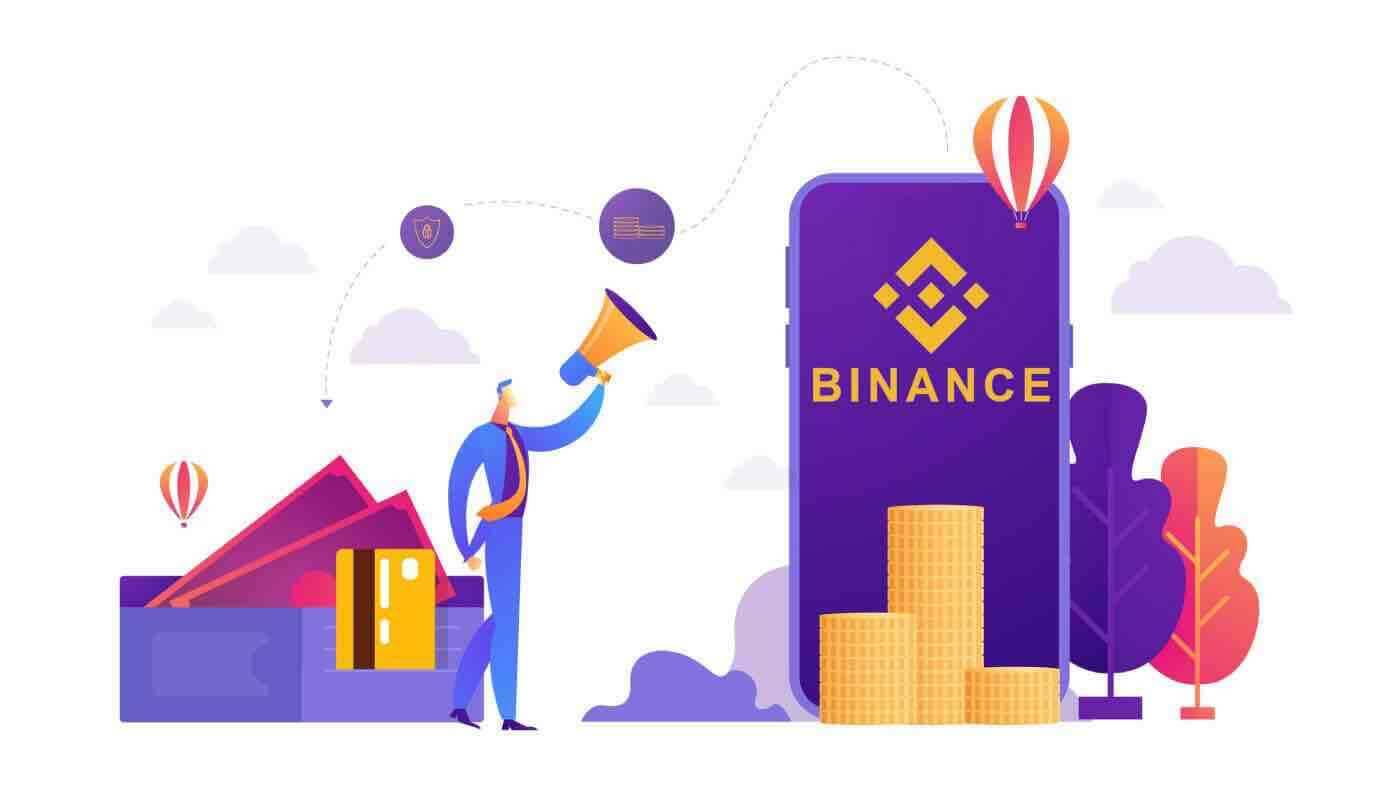
Sådan handler du kryptovaluta på Binance
Spothandlere forsøger at tjene penge på markedet ved at købe aktiver og håbe på, at de vil stige i værdi. De kan sælge deres aktiver senere på spotmarkedet med fortjeneste, når prisen stiger. Spothandlere kan også shorte markedet. Denne proces involverer salg af finansielle aktiver og tilbagekøb af flere, når prisen falder.
Sådan handler du spot på Binance (web)
1. Besøg vores Binance-websted , og klik på [ Log ind ] øverst til højre på siden for at logge ind på din Binance-konto.
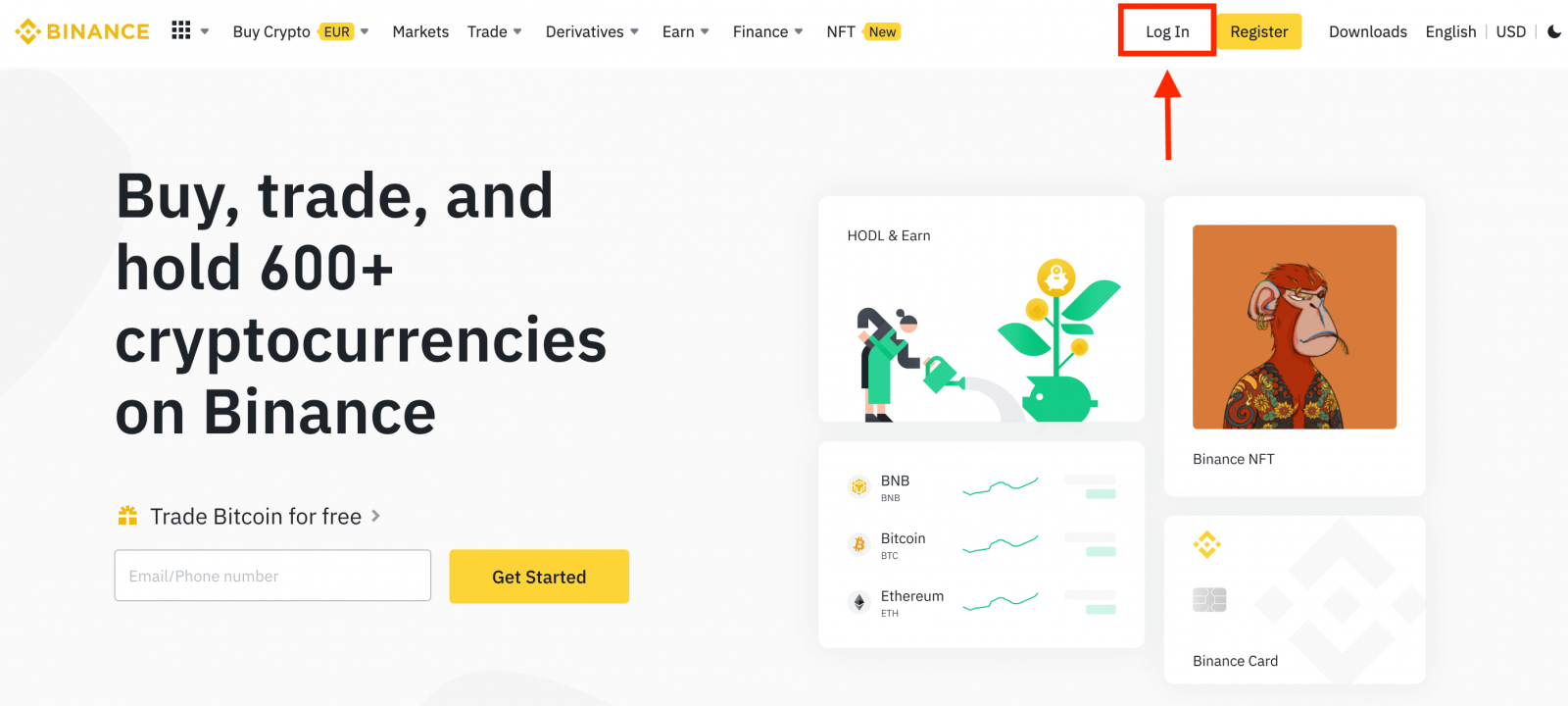
2. Klik på en hvilken som helst kryptovaluta på startsiden for at gå direkte til den tilsvarende spothandelsside.
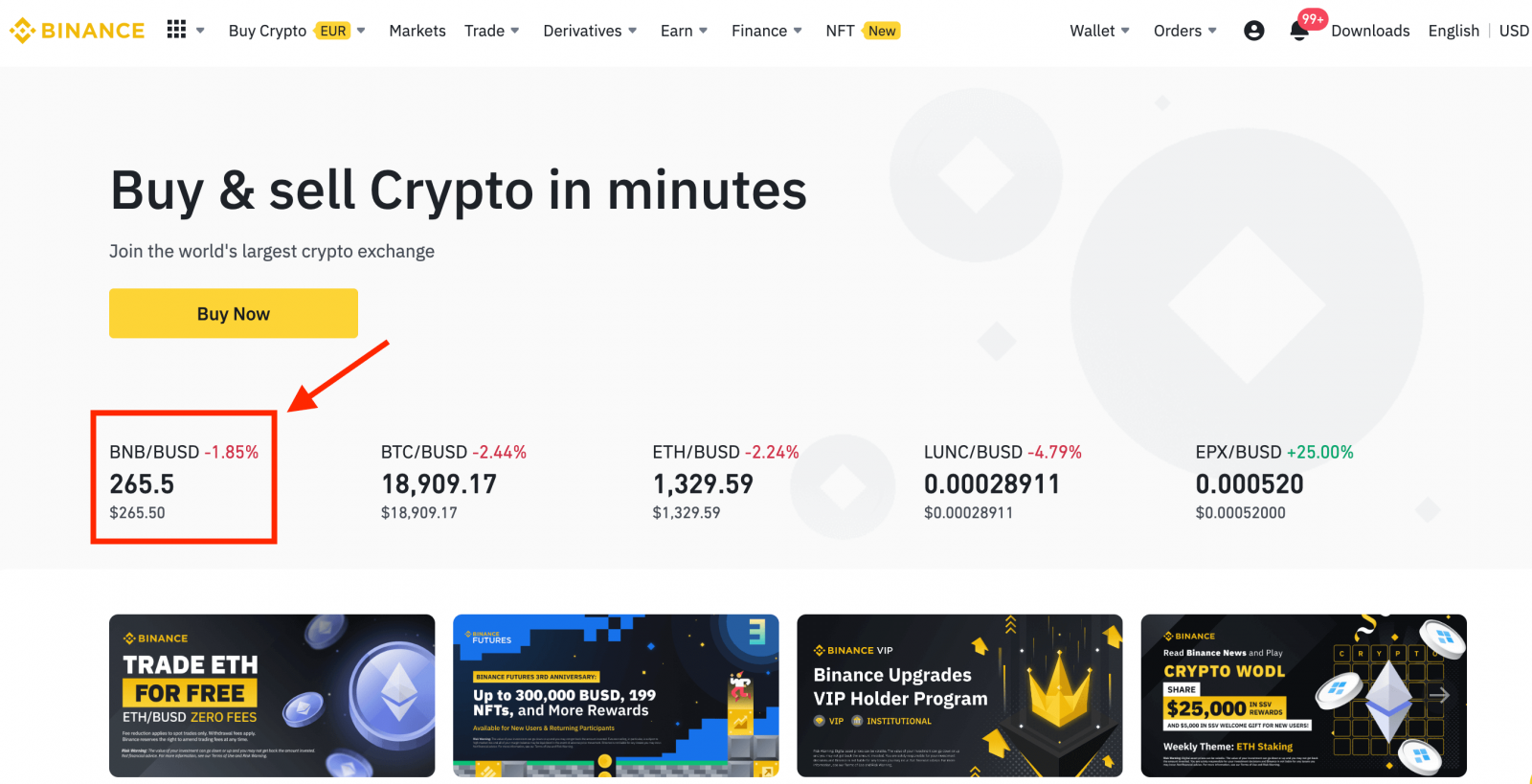
Du kan finde et større udvalg ved at klikke på [ Se flere markeder ] nederst på listen.
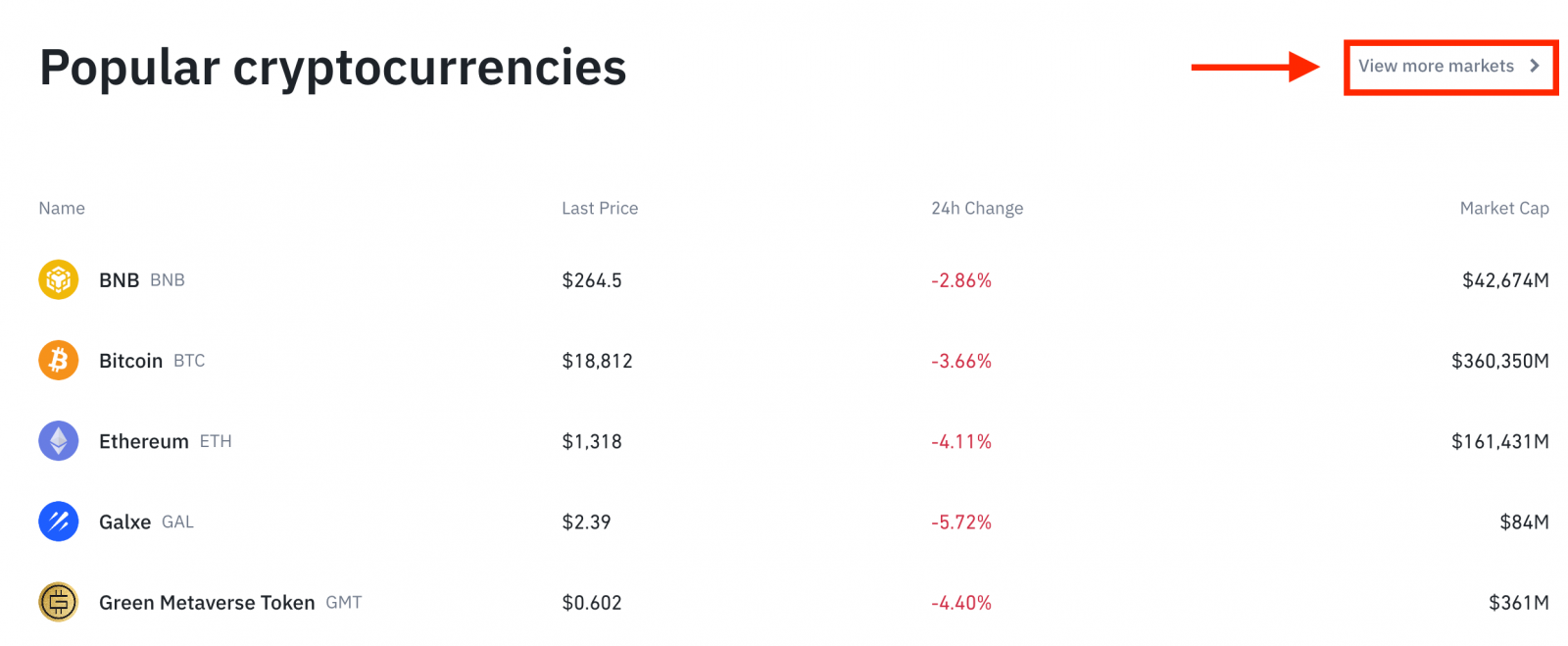
3. Du vil nu finde dig selv på handelssidens grænseflade.
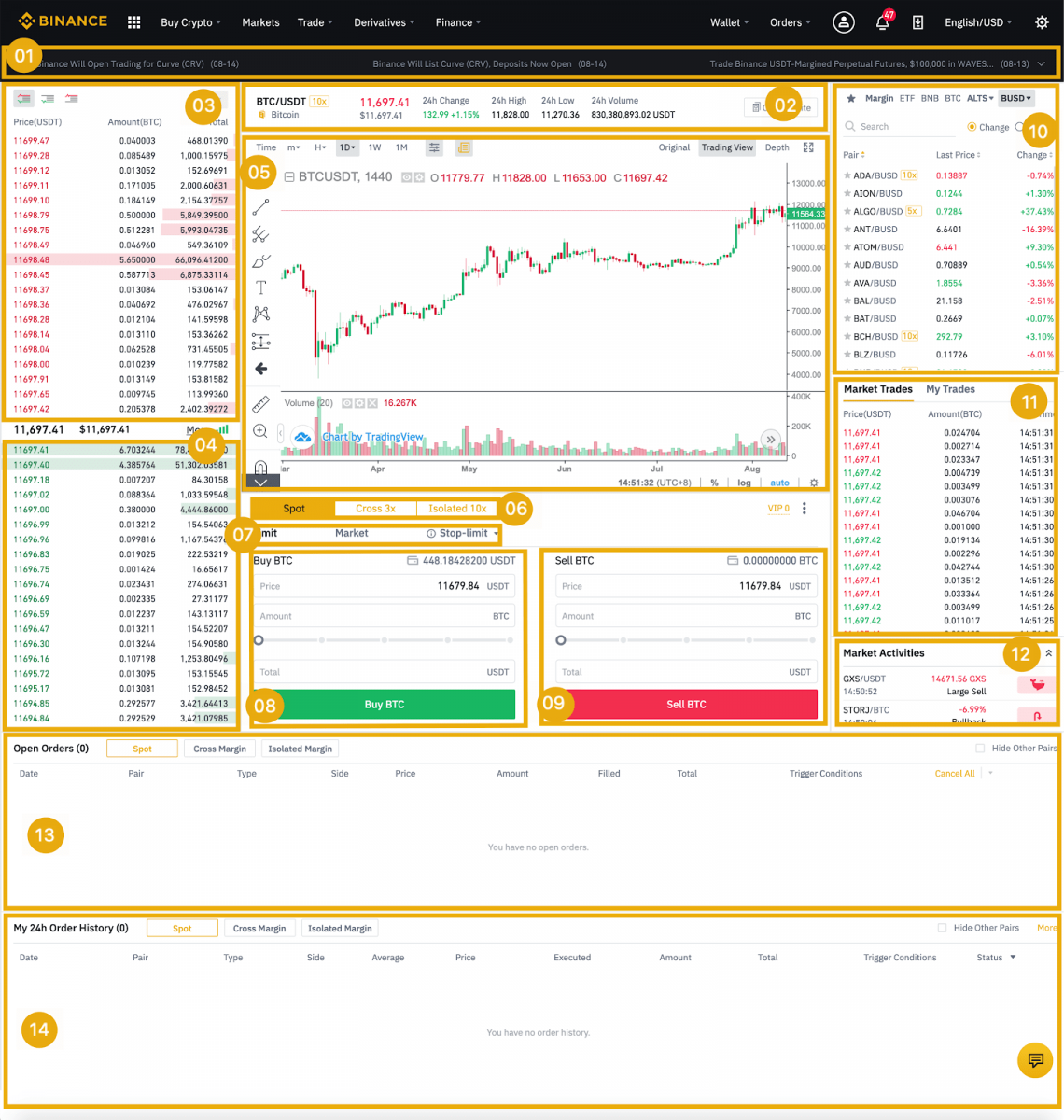
- Binance meddelelser
- Handelsvolumen for handelspar på 24 timer
- Sælg ordrebog
- Køb ordrebog
- Lysestagediagram og markedsdybde
- Handelstype: Spot/krydsmargin/isoleret margin
- Ordretype: Limit/Marked/Stop-limit/OCO(One-Annullerer-den-anden)
- Køb kryptovaluta
- Sælg kryptovaluta
- Markeds- og handelspar.
- Din seneste gennemførte transaktion
- Markedsaktiviteter: store udsving/aktiviteter i markedshandel
- Åbne ordrer
- Din 24-timers ordrehistorik
- Binance kundeservice
4. Lad os se på at købe nogle BNB. Øverst på Binance-hjemmesiden skal du klikke på [ Handel ] og vælge eller [ Klassisk ] eller [ Avanceret ].
Gå til købssektionen (8) for at købe BNB og udfyld prisen og beløbet for din ordre. Klik på [Køb BNB] for at gennemføre transaktionen.
Du kan følge de samme trin for at sælge BNB.
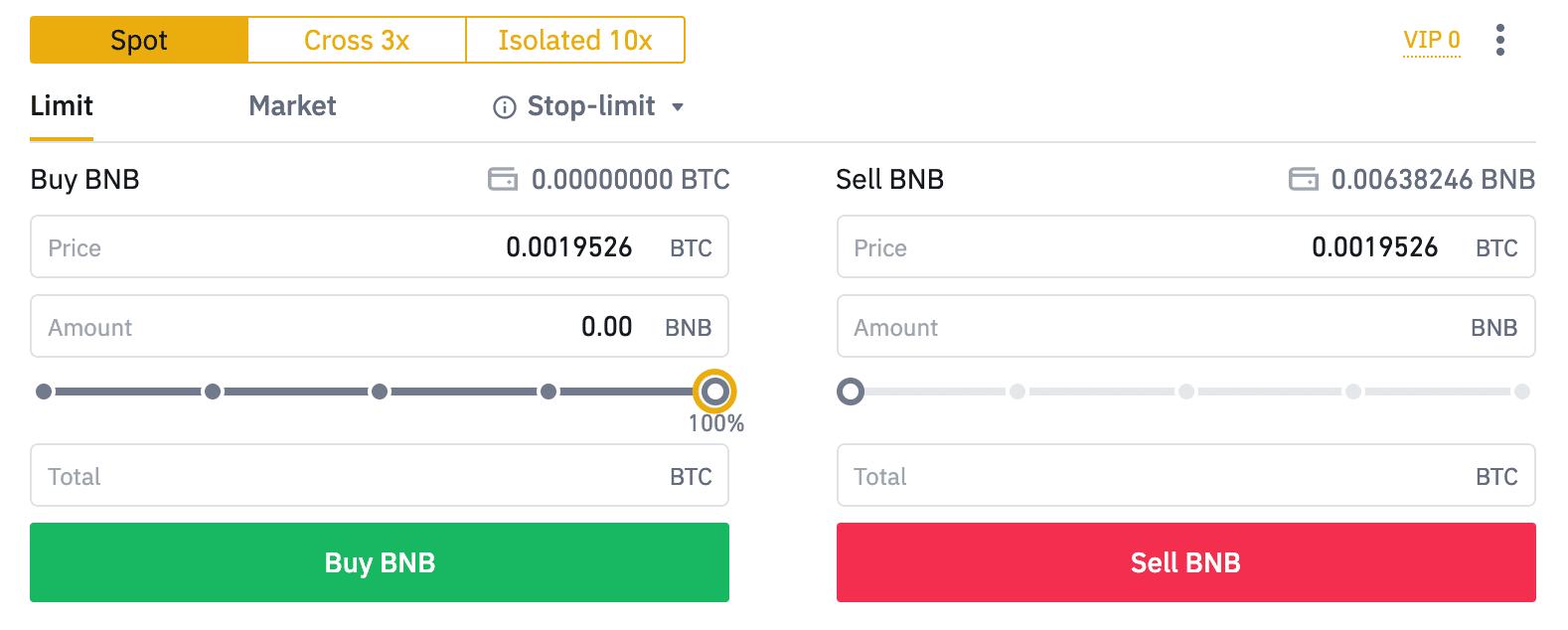
- Standardordretypen er en grænseordre. Hvis handlende ønsker at afgive en ordre så hurtigt som muligt, kan de skifte til [Marked] Order. Ved at vælge en markedsordre kan brugerne handle øjeblikkeligt til den aktuelle markedspris.
- Hvis markedsprisen på BNB/BTC er på 0,002, men du ønsker at købe til en bestemt pris, for eksempel 0,001, kan du afgive en [Limit]-ordre. Når markedsprisen når din fastsatte pris, vil din afgivne ordre blive eksekveret.
- Procentsatserne vist under BNB [Amount]-feltet refererer til det procentvise beløb af din holdt BTC, du ønsker at handle for BNB. Træk skyderen henover for at ændre den ønskede mængde.
Sådan handler du spot på Binance (app)
En spothandel er en simpel transaktion mellem en køber og en sælger for at handle til den aktuelle markedskurs, kendt som spotprisen. Handelen finder sted straks, når ordren er opfyldt.Brugere kan forberede spothandler på forhånd for at udløse, når en specifik (bedre) spotpris nås, kendt som en limitordre. Du kan lave spothandler med Binance på Binance-appen.
1. Log ind på Binance-appen, og klik på [Handel] for at gå til spothandelssiden.
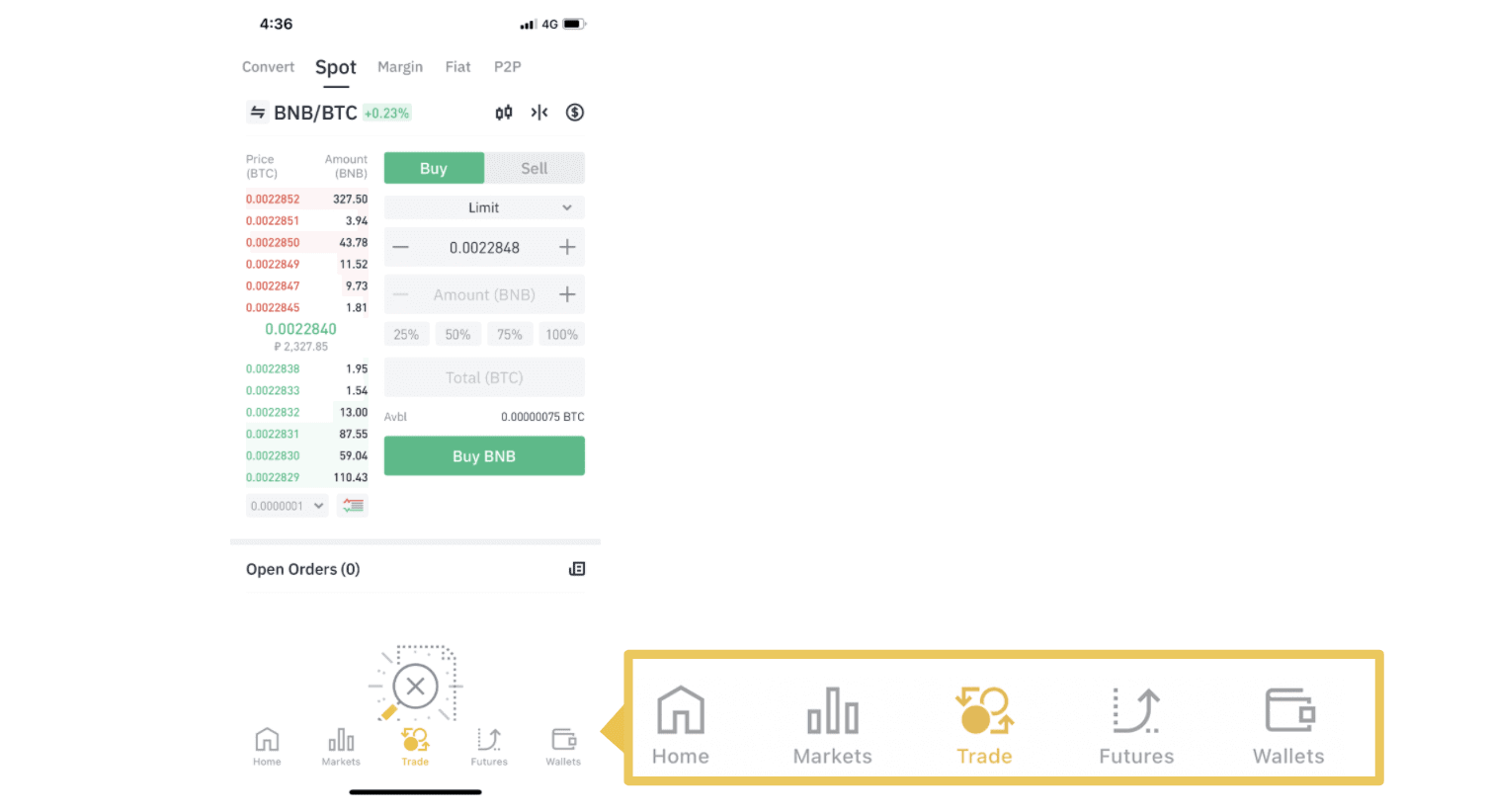
2. Her er handelssidens grænseflade.

1. Markeds- og handelspar.
2. Realtidsmarkedslysstagediagram, understøttede handelspar af kryptovalutaen, "Køb krypto" sektionen.
3. Sælg/køb ordrebog.
4. Køb/Sælg Cryptocurrency.
5. Åbne ordrer.
Som et eksempel vil vi lave en "Limit order" handel for at købe BNB
(1). Indtast den spotpris, du ønsker at købe din BNB for, og det vil udløse limitordren. Vi har sat dette til 0,002 BTC pr. BNB.
(2). I feltet [Beløb] skal du indtaste mængden af BNB, du ønsker at købe. Du kan også bruge procenterne nedenunder til at vælge, hvor meget af din afholdte BTC du vil bruge til at købe BNB.
(3). Når markedsprisen på BNB når 0,002 BTC, vil limitordren udløses og fuldføres. 1 BNB vil blive sendt til din spot wallet.
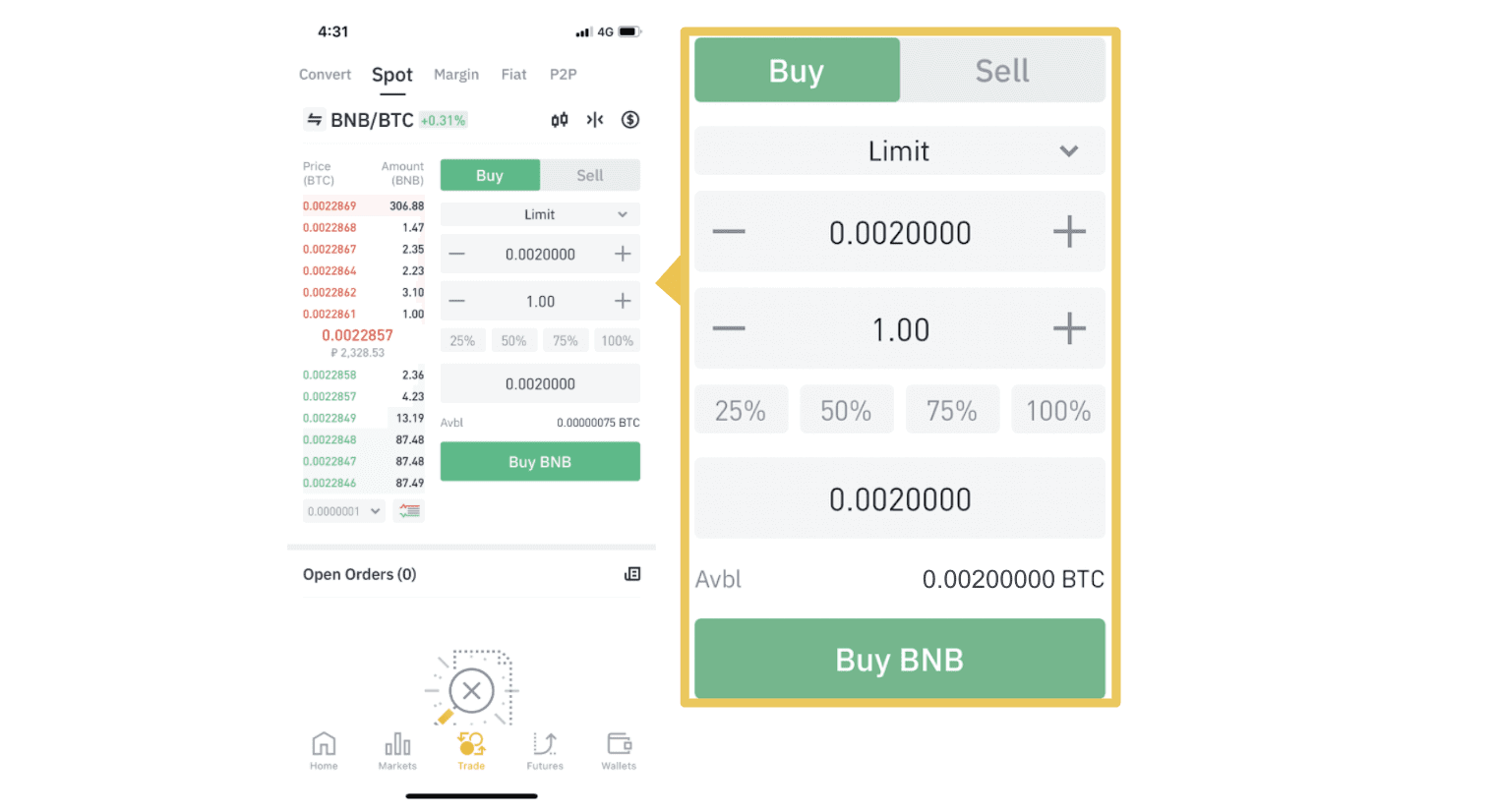 Du kan følge de samme trin for at sælge BNB eller enhver anden valgt kryptovaluta ved at vælge fanen [Sælg].
Du kan følge de samme trin for at sælge BNB eller enhver anden valgt kryptovaluta ved at vælge fanen [Sælg].
BEMÆRK :
- Standardordretypen er en grænseordre. Hvis handlende ønsker at afgive en ordre så hurtigt som muligt, kan de skifte til [Marked] Order. Ved at vælge en markedsordre kan brugerne handle øjeblikkeligt til den aktuelle markedspris.
- Hvis markedsprisen på BNB/BTC er på 0,002, men du ønsker at købe til en bestemt pris, for eksempel 0,001, kan du afgive en [Limit]-ordre. Når markedsprisen når din fastsatte pris, vil din afgivne ordre blive eksekveret.
- Procentsatserne vist under BNB [Amount]-feltet refererer til det procentvise beløb af din holdt BTC, du ønsker at handle for BNB. Træk skyderen henover for at ændre den ønskede mængde.
Hvad er Stop-Limit-funktionen, og hvordan man bruger den
Hvad er en stop-limit-ordre?
En stop-limit-ordre er en limit-ordre, der har en limit-pris og en stop-pris. Når stopprisen er nået, vil limitordren blive placeret i ordrebogen. Når grænseprisen er nået, vil limitordren blive eksekveret.
- Stoppris: Når aktivets pris når stopprisen, udføres stop-limit-ordren for at købe eller sælge aktivet til grænseprisen eller bedre.
- Limit-pris: Den valgte (eller potentielt bedre) pris, som stop-limit-ordren udføres til.
Du kan indstille stopprisen og grænseprisen til samme pris. Det anbefales dog, at stopprisen for salgsordrer er lidt højere end grænseprisen. Denne prisforskel vil give mulighed for et sikkerhedsgab i prisen mellem det tidspunkt, hvor ordren udløses, og når den er opfyldt. Du kan indstille stopprisen lidt lavere end grænseprisen for købsordrer. Dette vil også mindske risikoen for, at din ordre ikke bliver opfyldt.
Bemærk venligst, at efter markedsprisen når din grænsepris, vil din ordre blive udført som en limiteret ordre. Hvis du sætter stop-loss-grænsen for højt eller take-profit-grænsen for lav, vil din ordre muligvis aldrig blive udfyldt, fordi markedsprisen ikke kan nå den grænsepris, du har sat.
Sådan opretter du en stop-limit-ordre
Hvordan fungerer en stop-limit-ordre?
Den nuværende pris er 2.400 (A). Du kan indstille stopprisen over den aktuelle pris, såsom 3.000 (B), eller under den aktuelle pris, såsom 1.500 (C). Når prisen går op til 3.000 (B) eller falder til 1.500 (C), vil stop-limit-ordren blive udløst, og limit-ordren vil automatisk blive placeret i ordrebogen.
Bemærk
-
Grænseprisen kan sættes over eller under stopprisen for både købs- og salgsordrer. For eksempel kan stoppris B placeres sammen med en lavere grænsepris B1 eller en højere grænsepris B2.
-
En limitordre er ugyldig før stopprisen udløses, herunder når grænseprisen er nået forud for stopprisen.
-
Når stopprisen er nået, angiver det kun, at en limitordre er aktiveret og vil blive sendt til ordrebogen, i stedet for at limitordren udfyldes med det samme. Limitordren vil blive eksekveret i henhold til sine egne regler.
Hvordan afgiver man en stop-limit-ordre på Binance?
1. Log ind på din Binance-konto og gå til [ Handel ] - [ Spot ]. Vælg enten [ Køb ] eller [ Sælg ], og klik derefter på [ Stop-grænse ].

2. Indtast stopprisen, grænseprisen og mængden af krypto, du ønsker at købe. Klik på [Køb BNB] for at bekræfte detaljerne for transaktionen.

Hvordan får jeg vist mine stop-limit-ordrer?
Når du har afgivet ordrerne, kan du se og redigere dine stop-limit-ordrer under [ Åbne ordrer ].

For at se udførte eller annullerede ordrer, gå til fanen [ Ordrehistorik ].
Ofte stillede spørgsmål (FAQ)
Hvad er markedsordre
En markedsordre udføres til den aktuelle markedspris så hurtigt som muligt, når du afgiver ordren. Du kan bruge den til at afgive både købs- og salgsordrer.
Du kan vælge [Beløb] eller [Total] for at afgive en købs- eller salgsordre. For eksempel, hvis du ønsker at købe en bestemt mængde BTC, kan du indtaste beløbet direkte. Men hvis du vil købe BTC med en vis mængde midler, såsom 10.000 USDT, kan du bruge [Total] til at placere købsordren.

Hvad er en grænseordre
En limitordre er en ordre, som du placerer i ordrebogen med en bestemt limitpris. Den vil ikke blive eksekveret med det samme som en markedsordre. I stedet vil limitordren kun blive eksekveret, hvis markedsprisen når din grænsepris (eller bedre). Derfor kan du bruge limiterede ordrer til at købe til en lavere pris eller sælge til en højere pris end den aktuelle markedspris.
For eksempel placerer du en købsgrænseordre for 1 BTC til $60.000, og den aktuelle BTC-pris er 50.000. Din limitordre vil blive udfyldt med det samme til $50.000, da det er en bedre pris end den, du har angivet ($60.000).
Tilsvarende, hvis du afgiver en salgsgrænseordre for 1 BTC til $40.000, og den aktuelle BTC-pris er $50.000. Ordren vil blive udfyldt med det samme til $50.000, fordi det er en bedre pris end $40.000.
| Markedsordre | Begrænset rækkefølge |
| Køber et aktiv til markedsprisen | Køber et aktiv til en fastsat pris eller bedre |
| Fyldes straks | Fylder kun til limitordrens pris eller bedre |
| brugervejledning | Kan indstilles på forhånd |
Sådan får du vist min spothandelsaktivitet
Du kan se dine spothandelsaktiviteter fra panelet Ordrer og positioner i bunden af handelsgrænsefladen. Skift blot mellem fanerne for at kontrollere din åbne ordrestatus og tidligere udførte ordrer.
1. Åbne ordrer
Under fanen [Åbne ordrer] kan du se detaljer om dine åbne ordrer, herunder:- Bestillingsdato
- Handelspar
- Ordretype
- Ordrepris
- Ordrebeløb
- Fyldt op %
- Total beløb
- Triggerbetingelser (hvis nogen)

For kun at vise aktuelle åbne ordrer, skal du markere afkrydsningsfeltet [Skjul andre par] .

For at annullere alle åbne ordrer på den aktuelle fane skal du klikke på [Annuller alle] og vælge den type ordrer, der skal annulleres.

2. Ordrehistorik
Ordrehistorik viser en registrering af dine udfyldte og ikke-udfyldte ordrer over en bestemt periode. Du kan se ordredetaljer, herunder:- Bestillingsdato
- Handelspar
- Ordretype
- Ordrepris
- Fyldt ordrebeløb
- Fyldt op %
- Total beløb
- Triggerbetingelser (hvis nogen)

3. Handelshistorie
Handelshistorik viser en registrering af dine udfyldte ordrer over en given periode. Du kan også tjekke transaktionsgebyrerne og din rolle (market maker eller taker).For at se handelshistorik skal du bruge filtrene til at tilpasse datoerne og klikke på [Søg] .
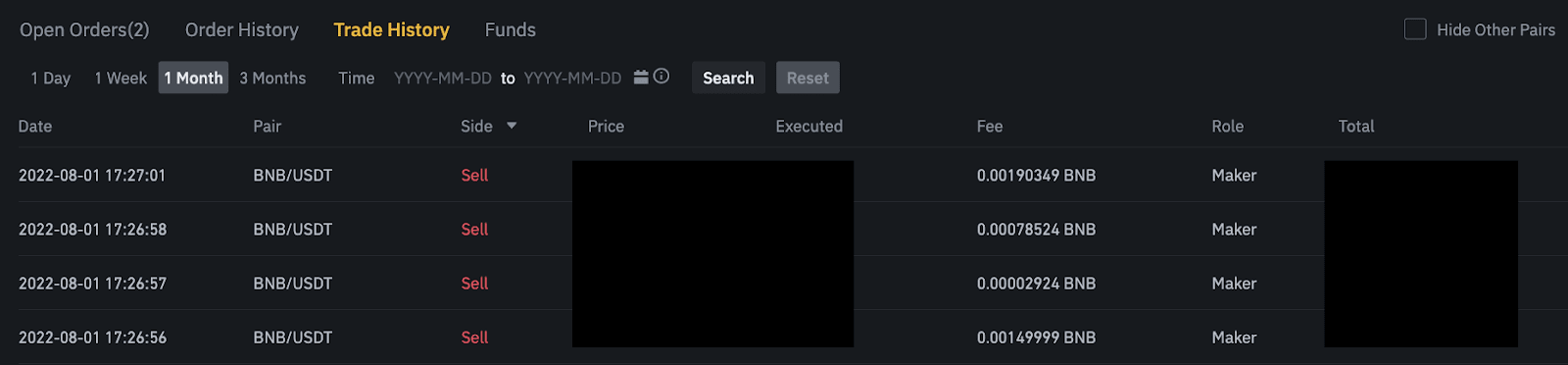
4. Midler
Du kan se detaljer om de tilgængelige aktiver i din Spot Wallet, inklusive mønten, samlet saldo, tilgængelig saldo, midler i rækkefølge og den anslåede BTC/fiat-værdi.
Bemærk venligst, at den tilgængelige saldo refererer til det beløb, du kan bruge til at afgive ordrer.

Sådan trækker du fra Binance
Sådan sælges krypto til kredit-/betalingskort fra Binance
Med denne nye funktion har det aldrig været nemmere at sælge krypto til fiat-valuta og direkte overføre beløbet til dit kort.
Sælg krypto til kredit-/betalingskort (web)
1. Log ind på din Binance-konto og klik på [Køb krypto] - [Debet-/kreditkort].
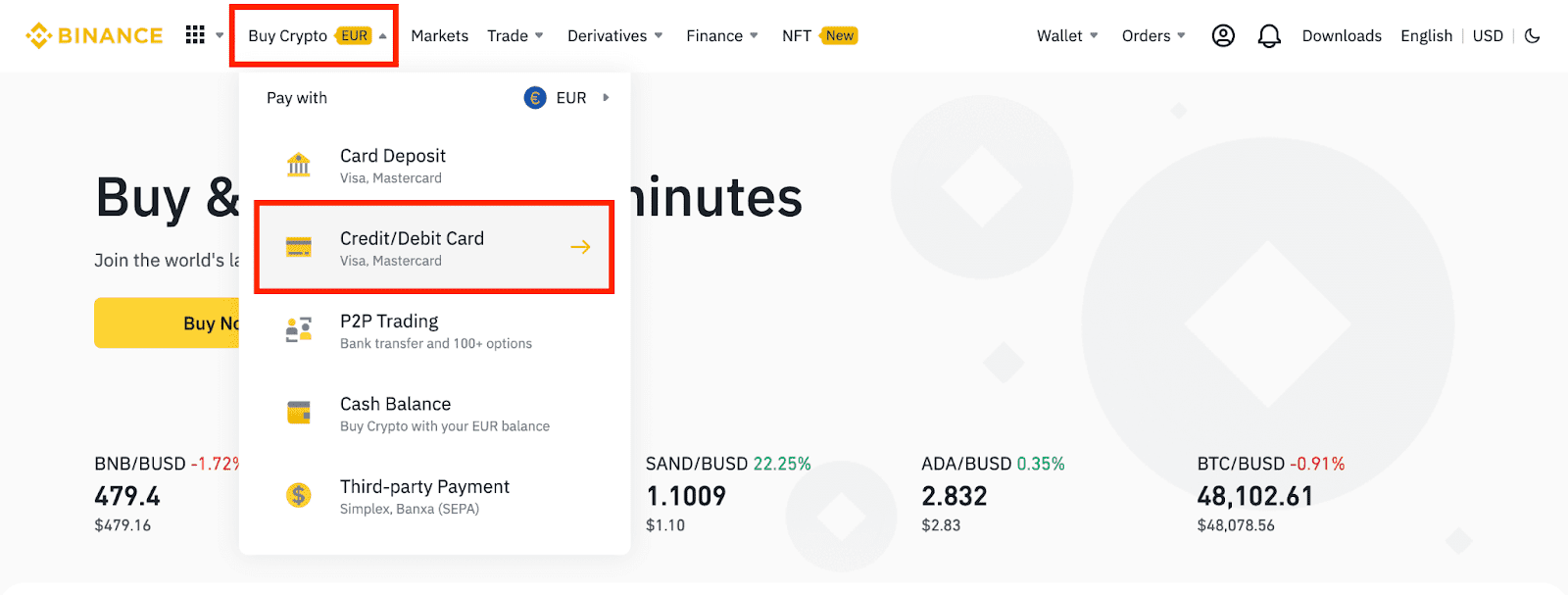
2. Klik på [Sælg]. Vælg fiat-valutaen og den kryptovaluta du vil sælge. Indtast beløbet og klik derefter på [Fortsæt] .
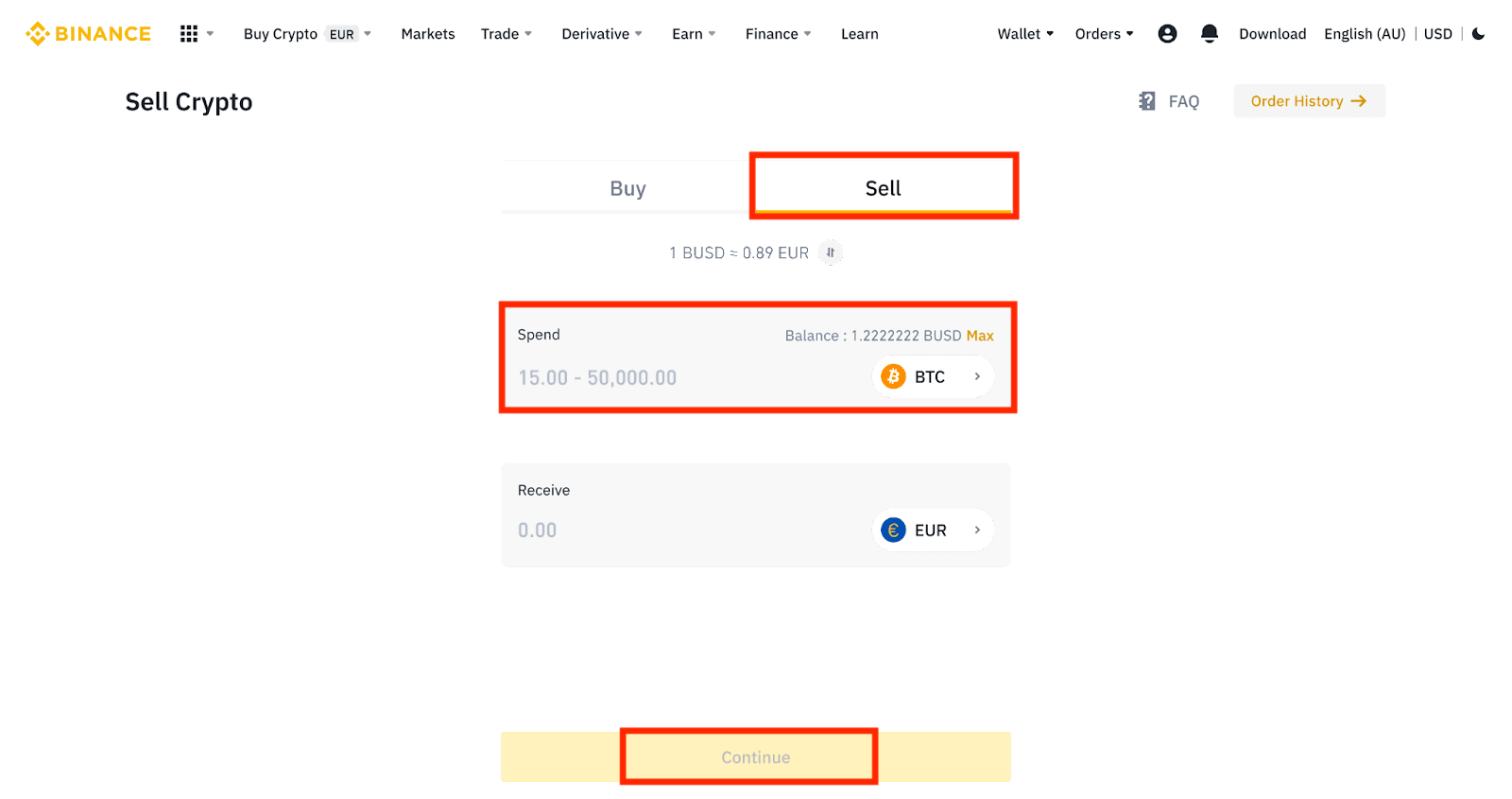
3. Vælg din betalingsmetode. Klik på [Administrer kort] for at vælge mellem dine eksisterende kort eller tilføje et nyt kort.
Du kan kun gemme op til 5 kort, og kun Visa Kredit-/Debetkort understøttes.
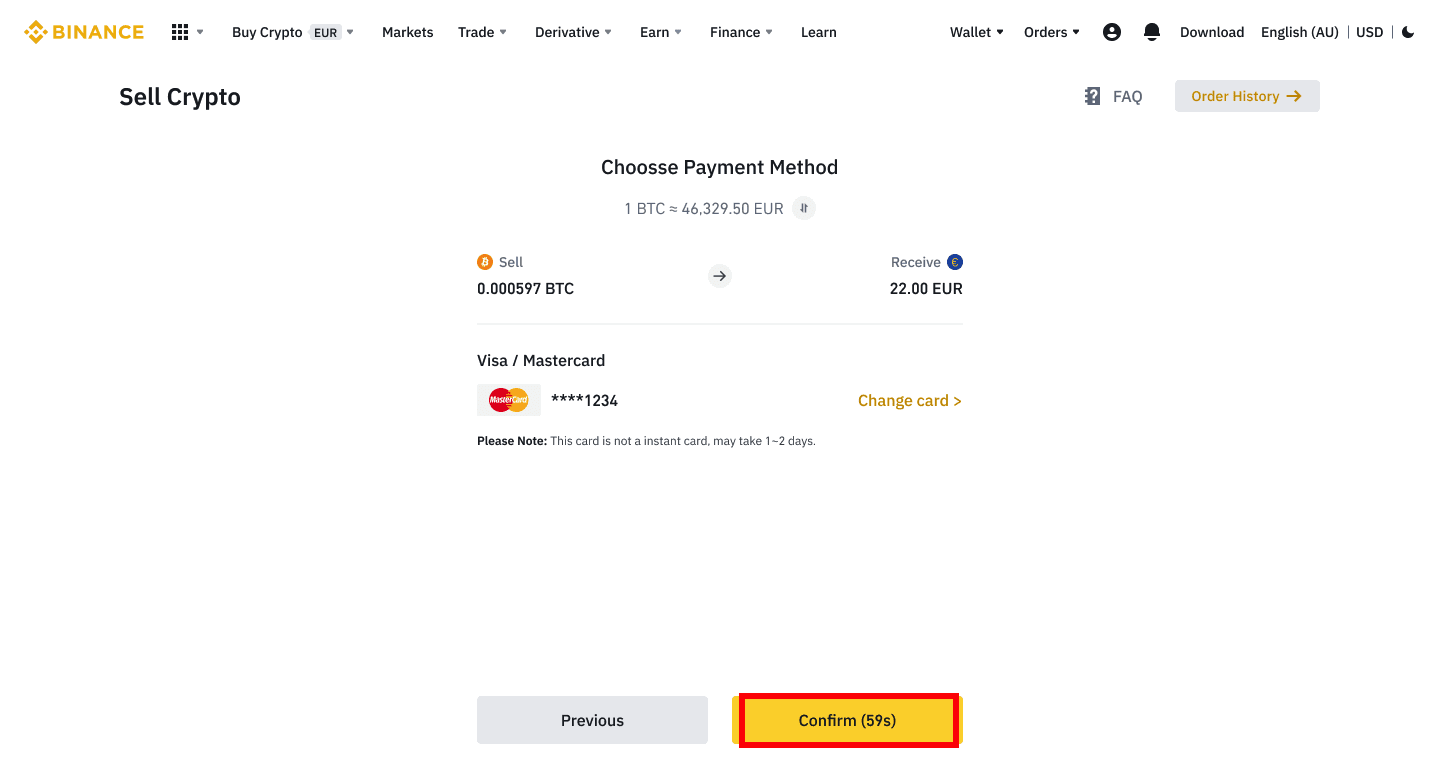
4. Tjek betalingsoplysningerne og bekræft din ordre inden for 10 sekunder, klik på [Bekræft] for at fortsætte. Efter 10 sekunder vil prisen og mængden af krypto, du får, blive genberegnet. Du kan klikke på [Opdater] for at se den seneste markedspris.
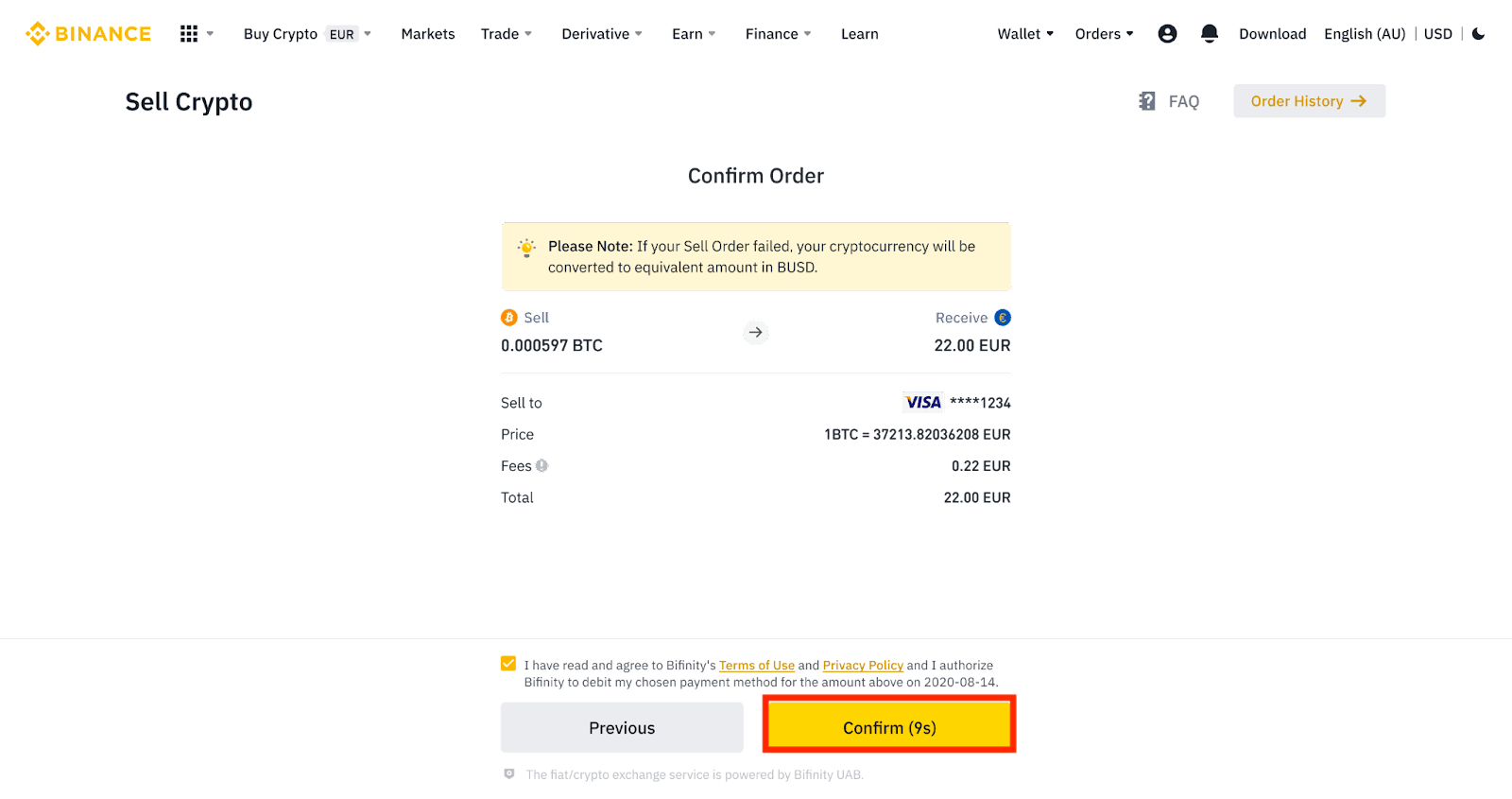
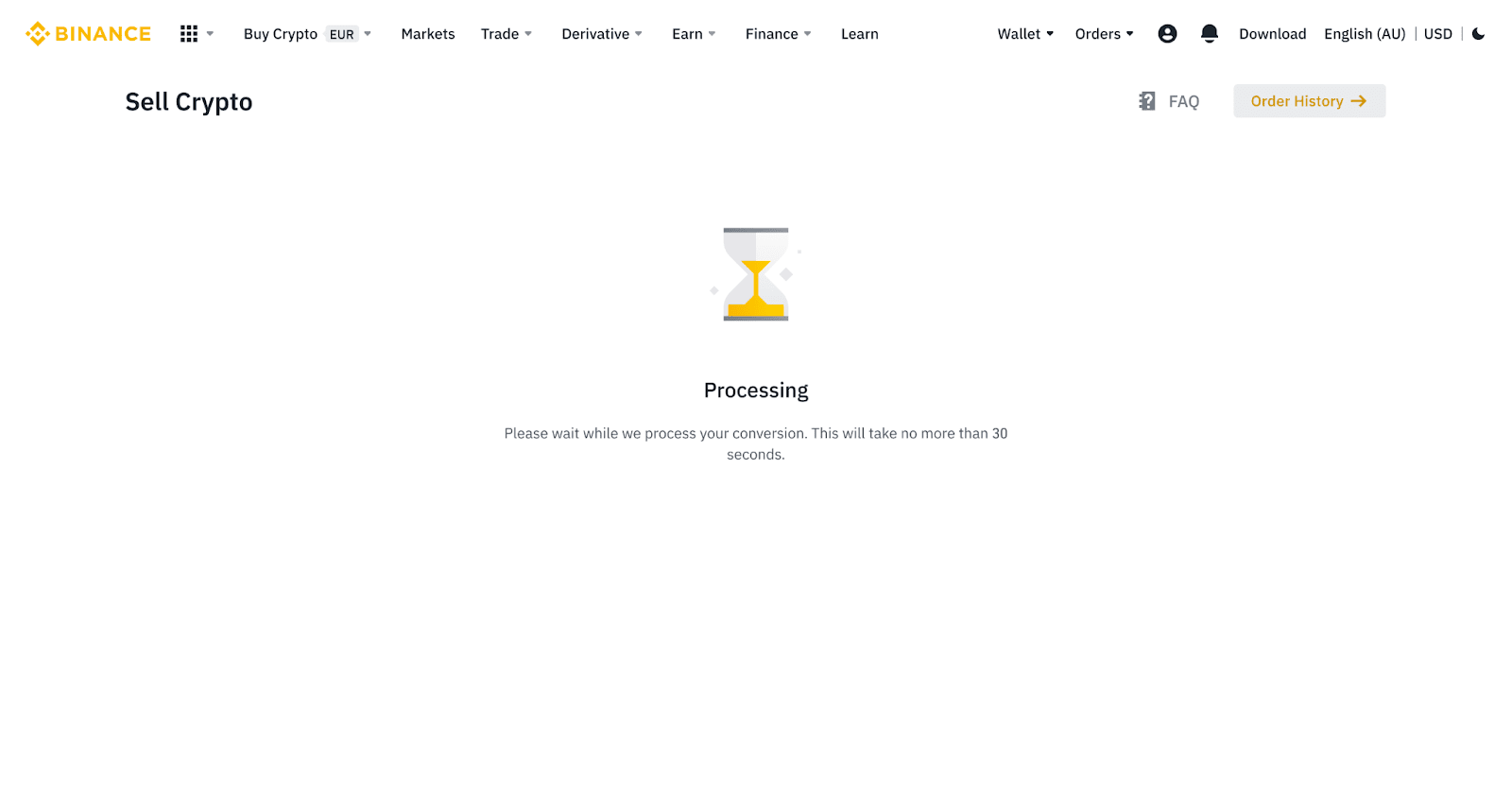
5. Tjek status for din ordre.
5.1 Når din ordre er behandlet, kan du klikke på [Se historik] for at kontrollere detaljerne.
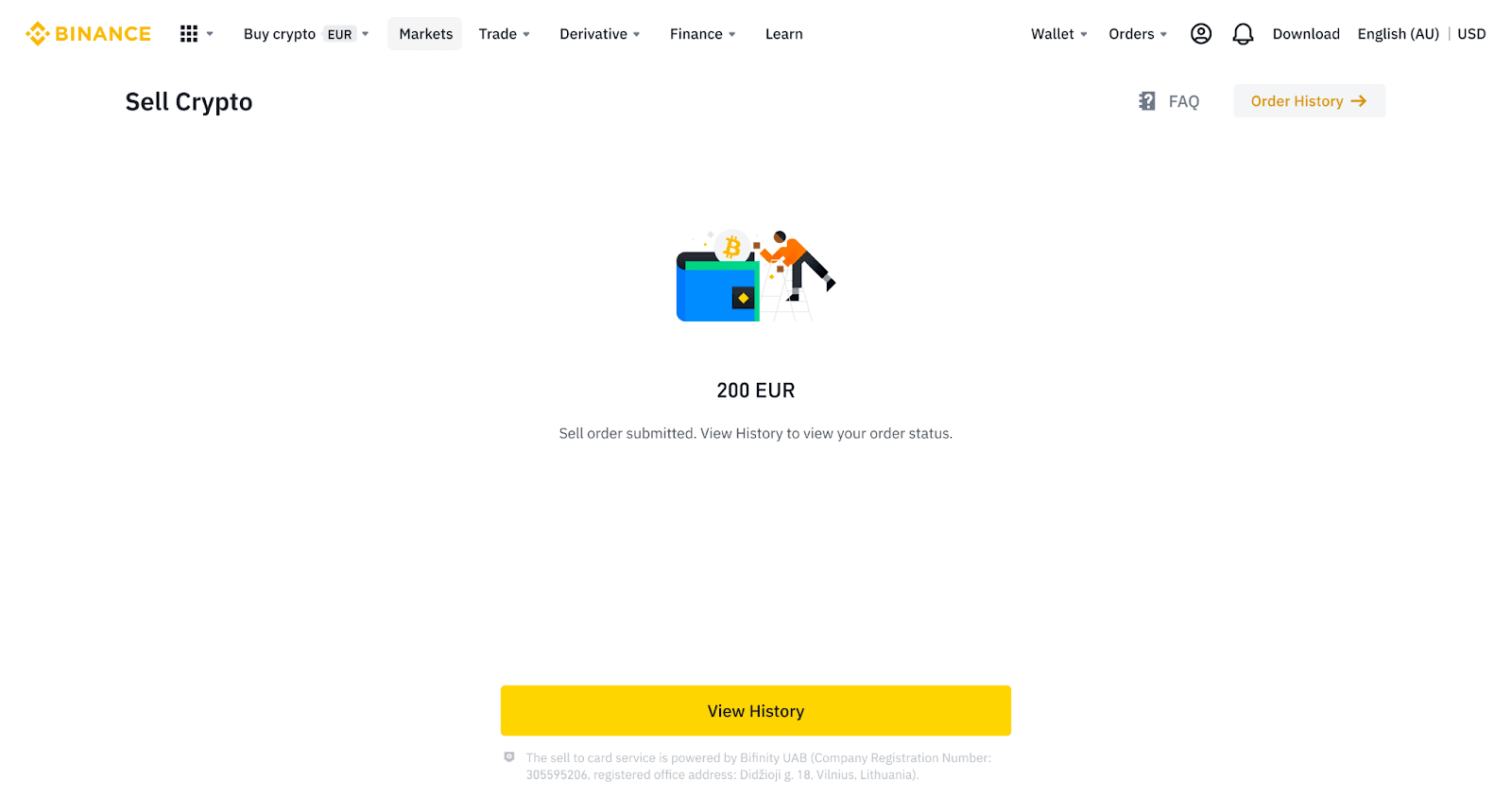
5.2 Hvis din ordre mislykkes, vil kryptovalutabeløbet blive krediteret til din Spot Wallet i BUSD.
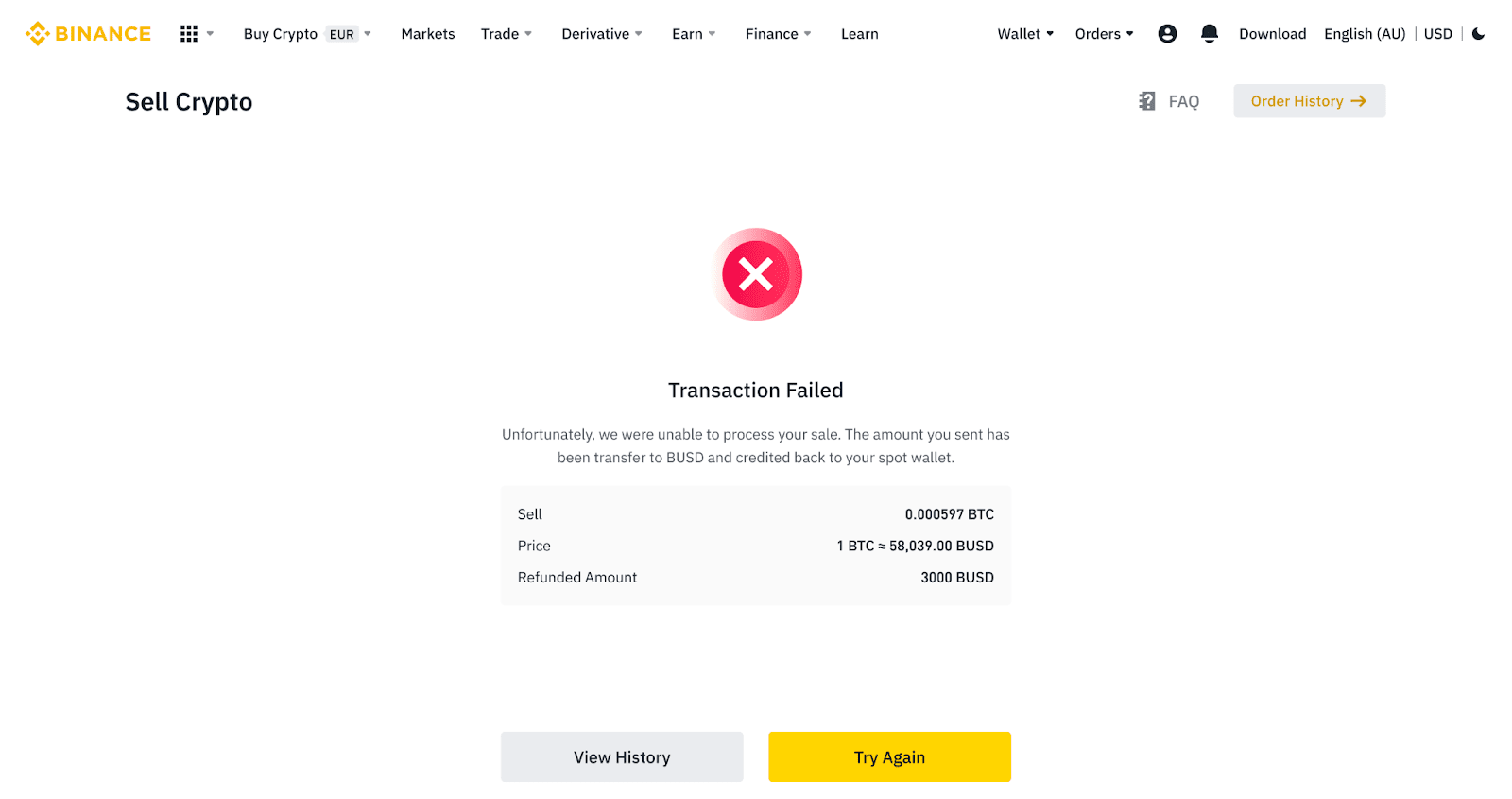
Sælg krypto til kredit-/betalingskort (app)
1. Log ind på din Binance App og tryk på [Kredit/Debetkort].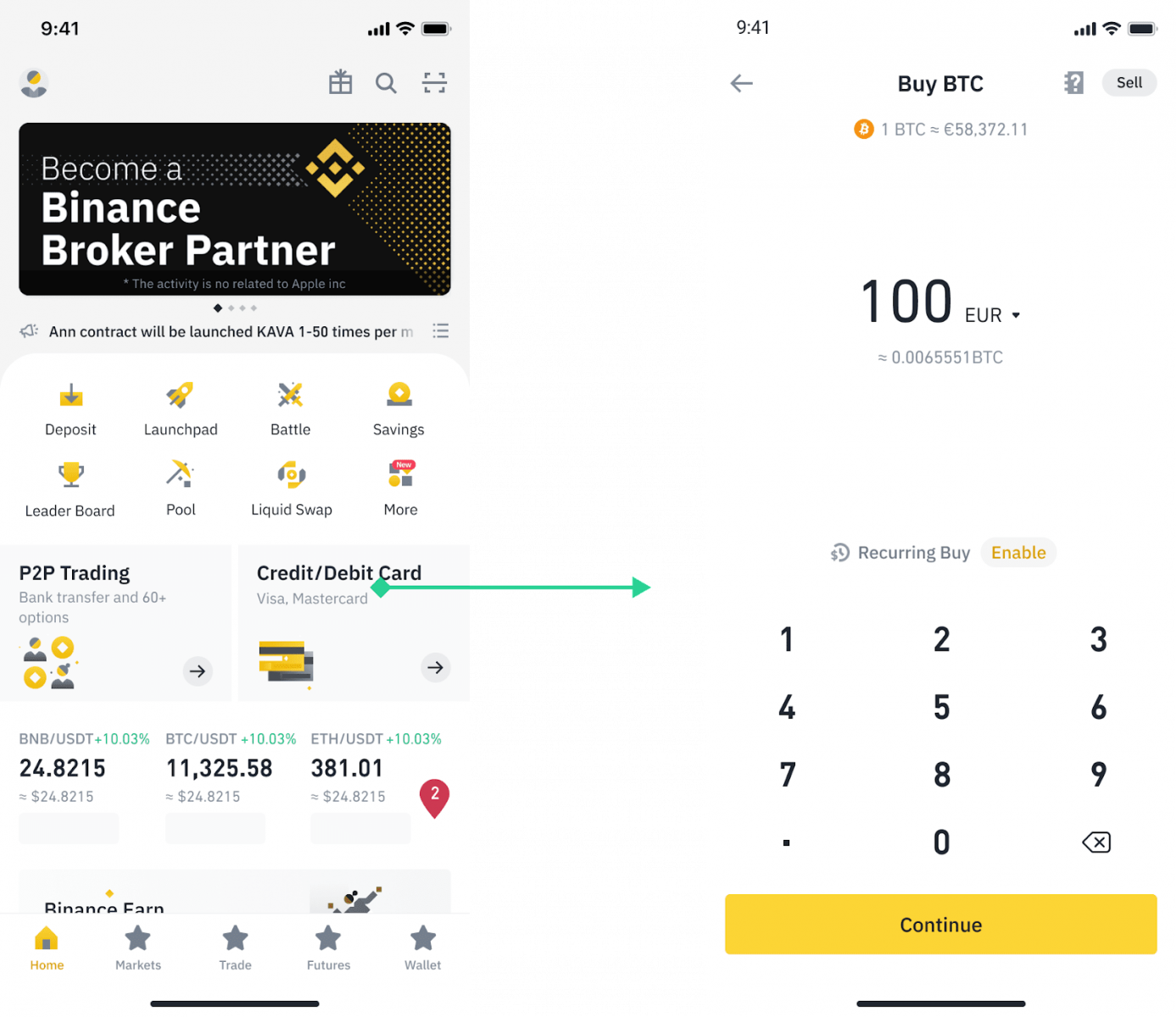
2. Vælg den krypto, du vil sælge, og tryk derefter på [Sælg] i øverste højre hjørne.
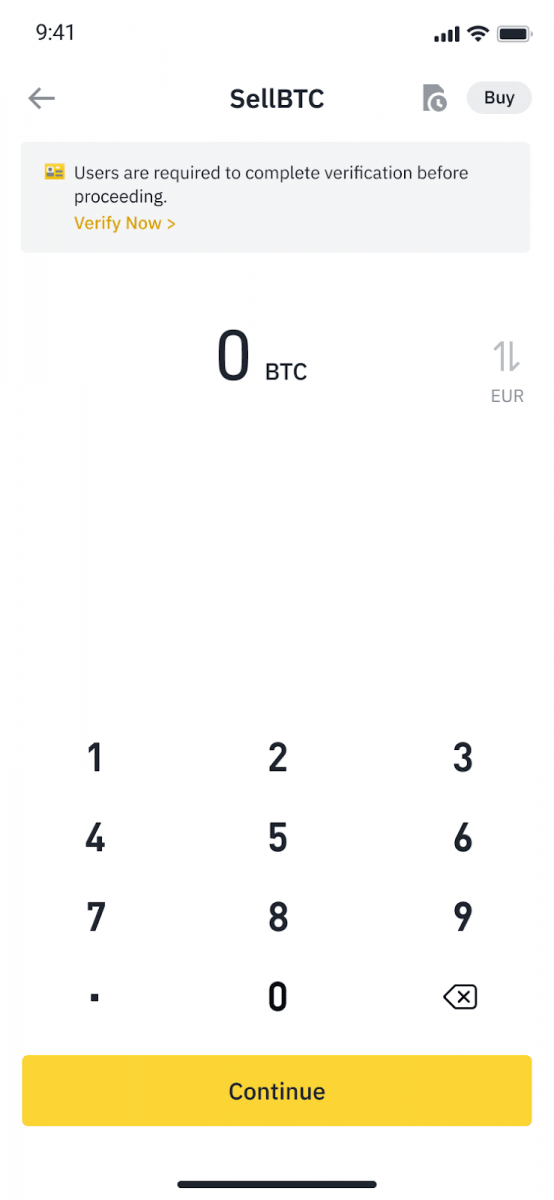
3. Vælg din modtagemetode. Tryk på [Skift kort] for at vælge mellem dine eksisterende kort eller tilføje et nyt kort.
Du kan kun gemme op til 5 kort, og kun Visa-kredit-/debetkort understøttes for [Sælg til kort].
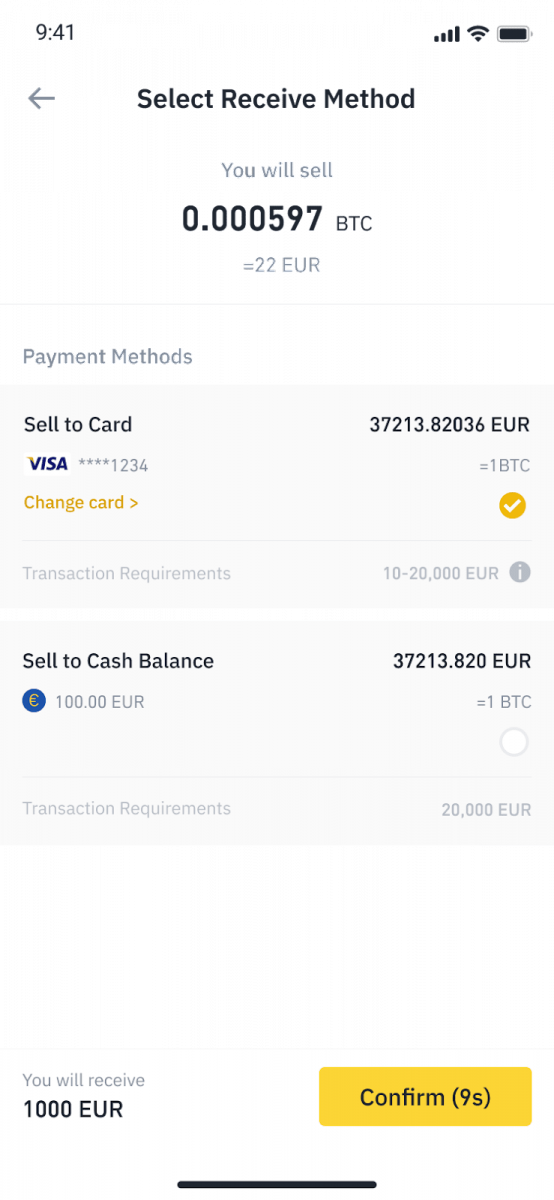
4. Når du har tilføjet eller valgt dit kredit-/betalingskort, skal du kontrollere og trykke på [Bekræft] inden for 10 sekunder. Efter 10 sekunder vil prisen og mængden af fiat-valuta blive genberegnet. Du kan trykke på [Opdater] for at se den seneste markedspris.
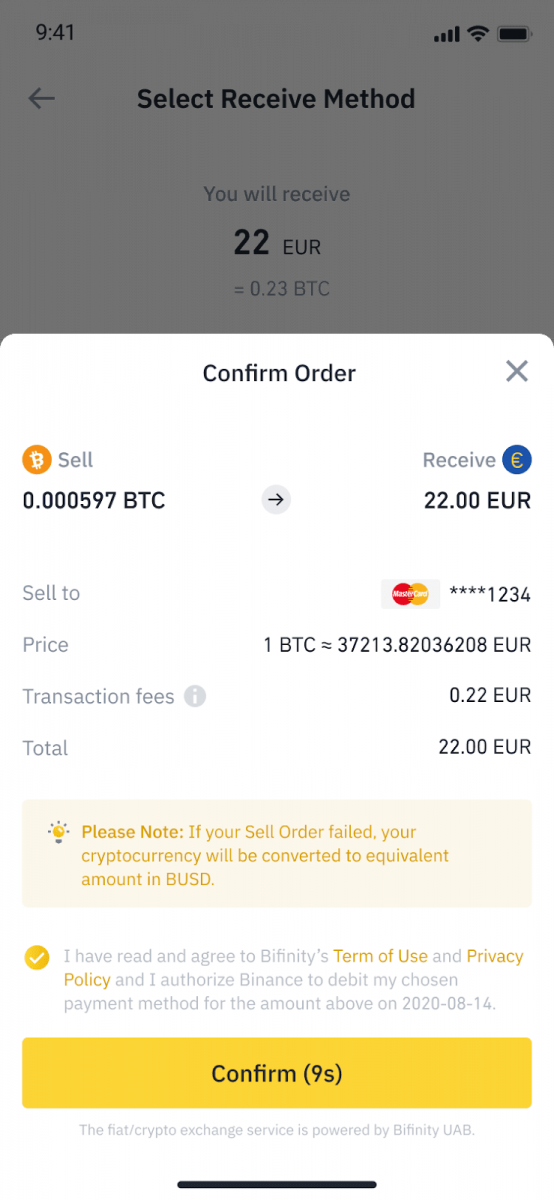
5. Tjek status for din ordre.
5.1 Når din ordre er behandlet korrekt, kan du trykke på [Se historik] for at se dine salgsoplysninger.
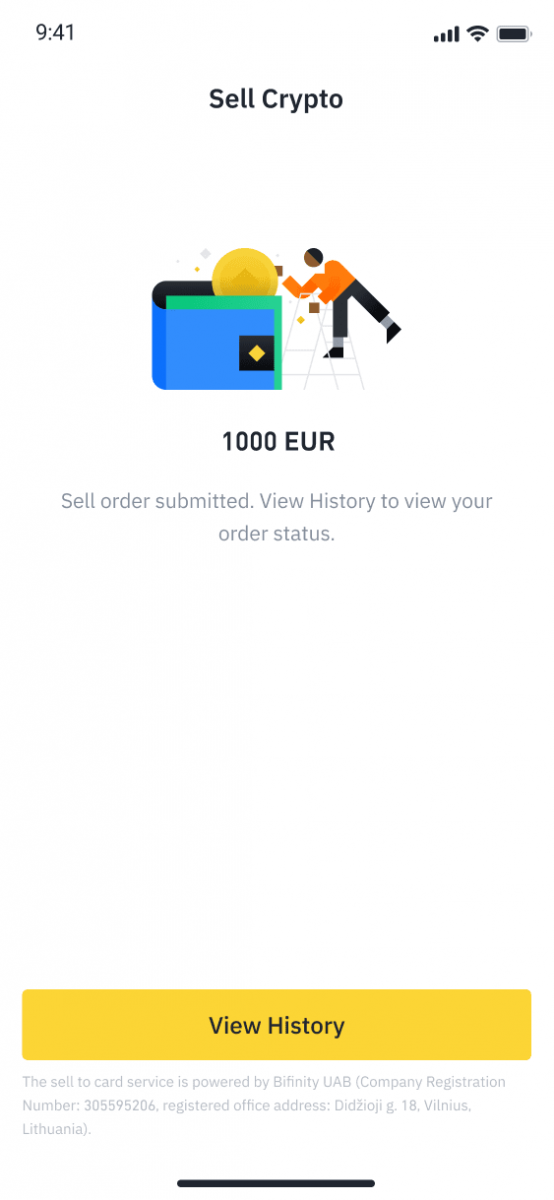
5.2 Hvis din ordre mislykkes, vil kryptovalutabeløbet blive krediteret til din Spot Wallet i BUSD.
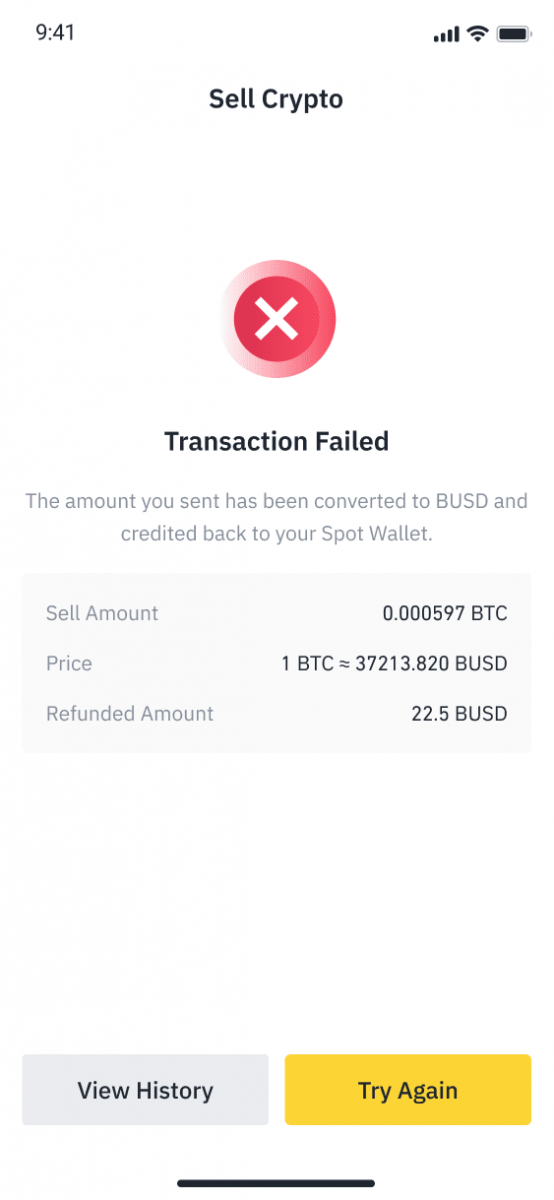
Sådan trækker du krypto fra Binance
Det er muligt at hæve krypto fra din Binance-konto. Men for at gøre det muligt, bliver du nødt til at gennemgå en specifik tilbagetrækningsproces. Det er ikke svært, men det er nødvendigt at følge hvert trin, hvis du ønsker, at alt skal gå glat.
Hæv krypto på Binance (web)
Lad os bruge BNB (BEP2) til at illustrere, hvordan du overfører krypto fra din Binance-konto til en ekstern platform eller tegnebog.
1. Log ind på din Binance-konto, og klik på [Wallet] - [Overview].
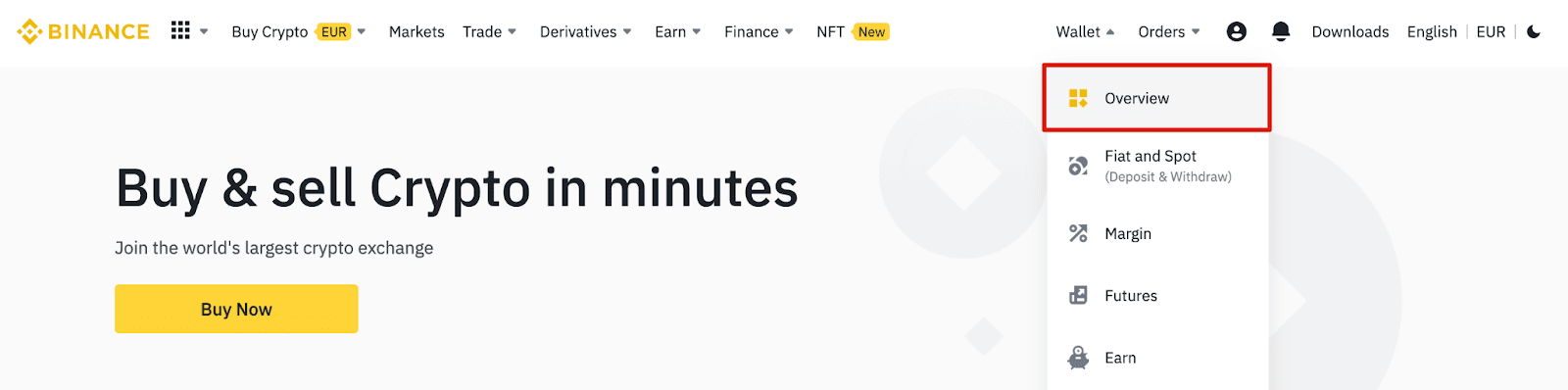
2. Klik på [Tilbage].

3. Klik på [Udtræk krypto].
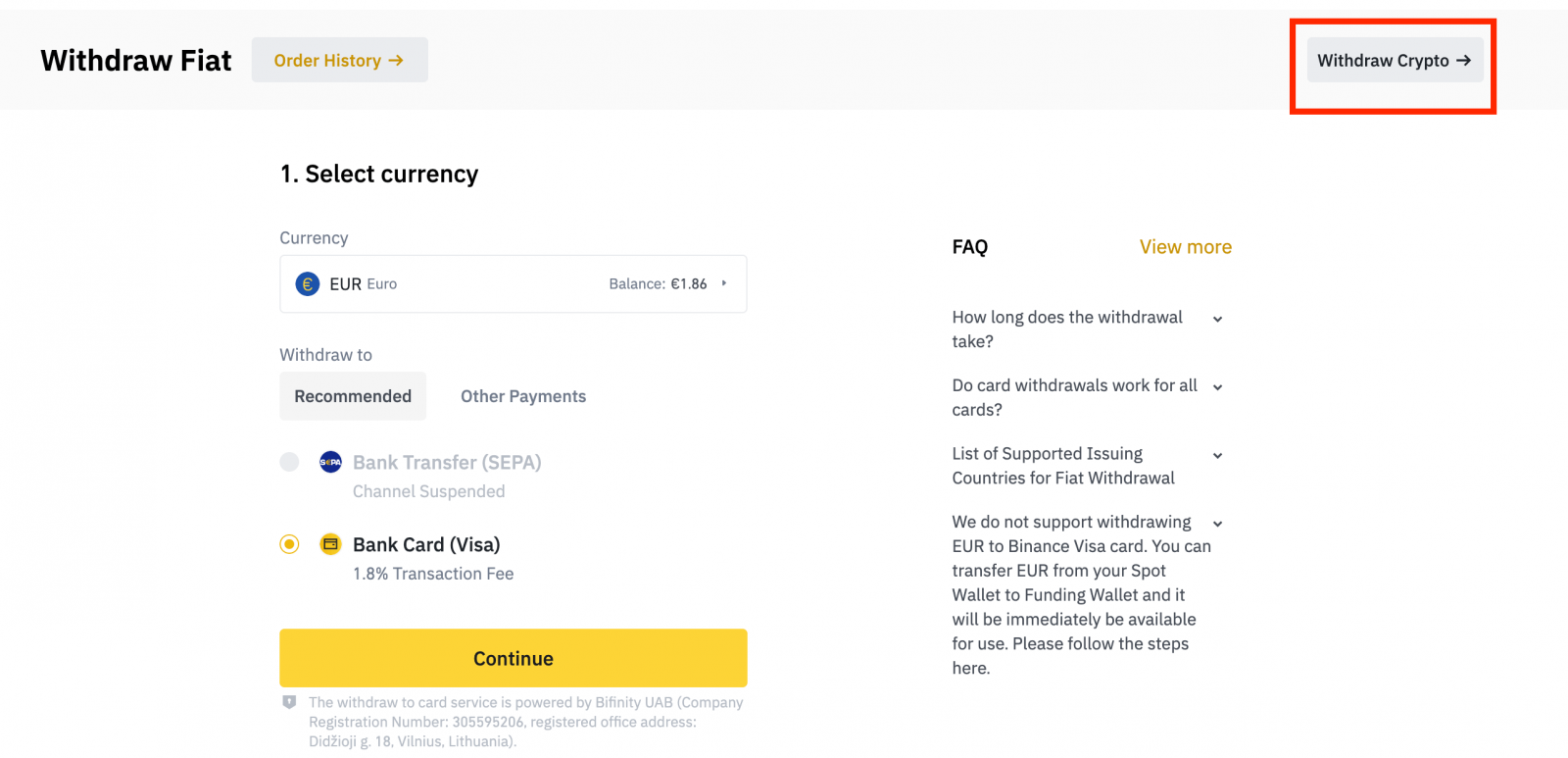
4. Vælg den kryptovaluta, du vil hæve. I dette eksempel vil vi trække BNB tilbage .
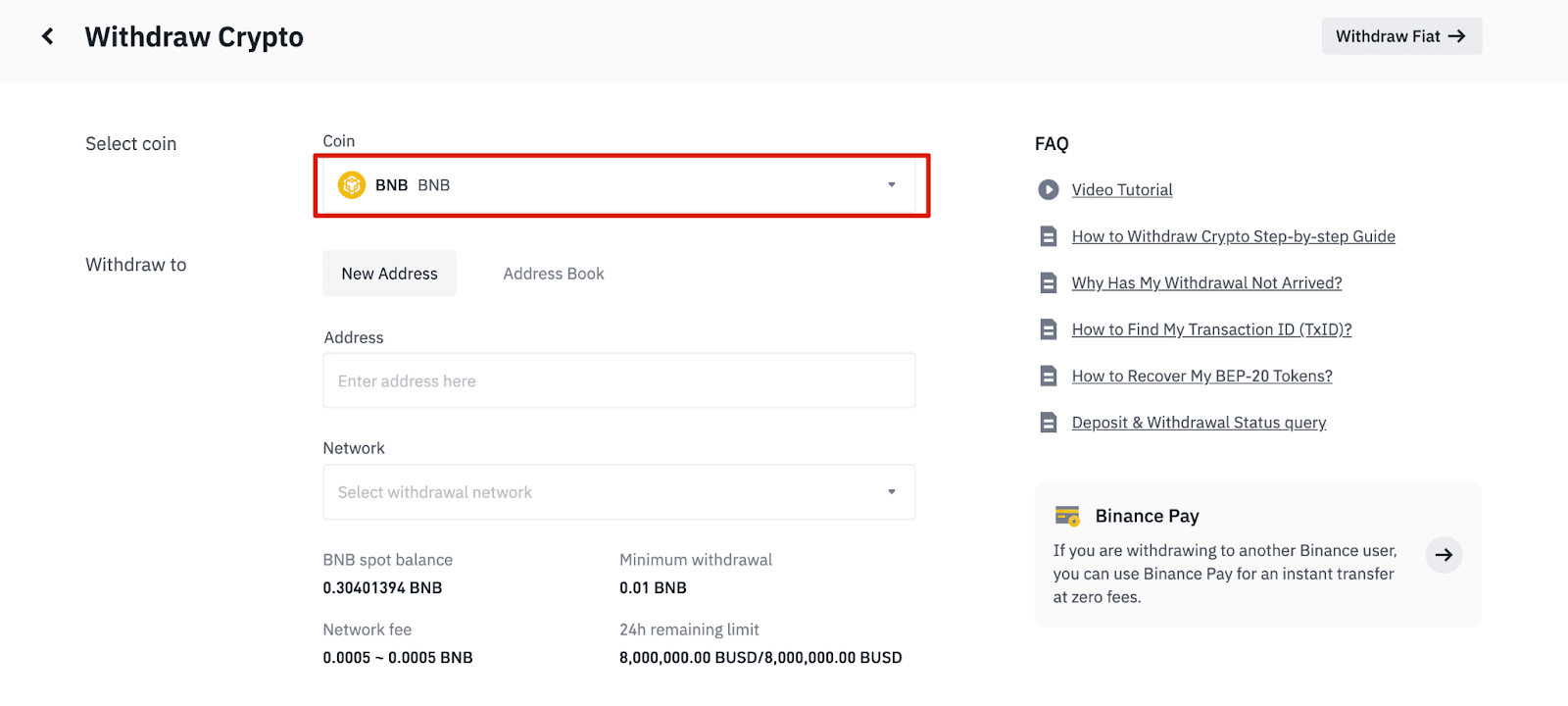
5. Vælg netværket. Da vi trækker BNB tilbage, kan vi vælge enten BEP2 (BNB Beacon Chain) eller BEP20 (BNB Smart Chain (BSC)). Du vil også se netværksgebyrerne for denne transaktion. Sørg for, at netværket matcher de adresser, netværket indtastede for at undgå tab af udbetaling.
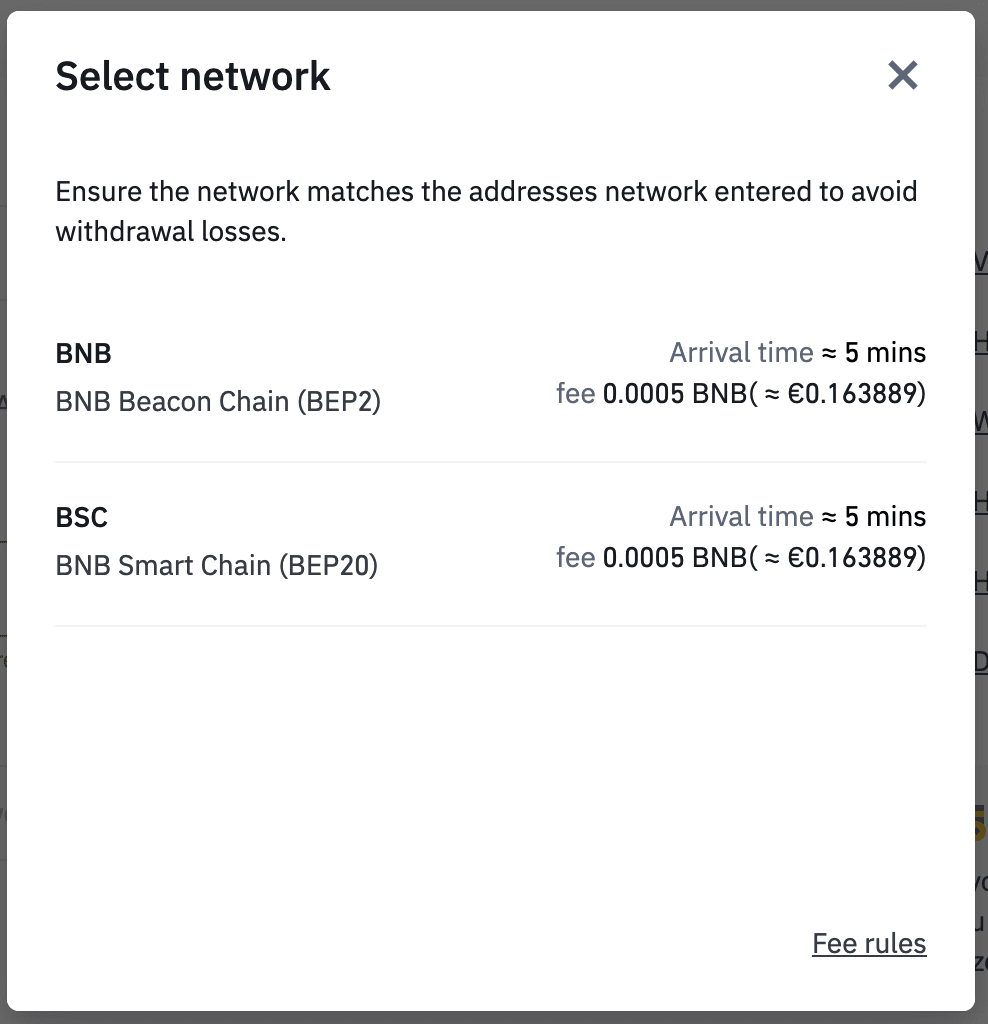
6. Indtast derefter modtageradressen eller vælg fra din adressebogsliste.
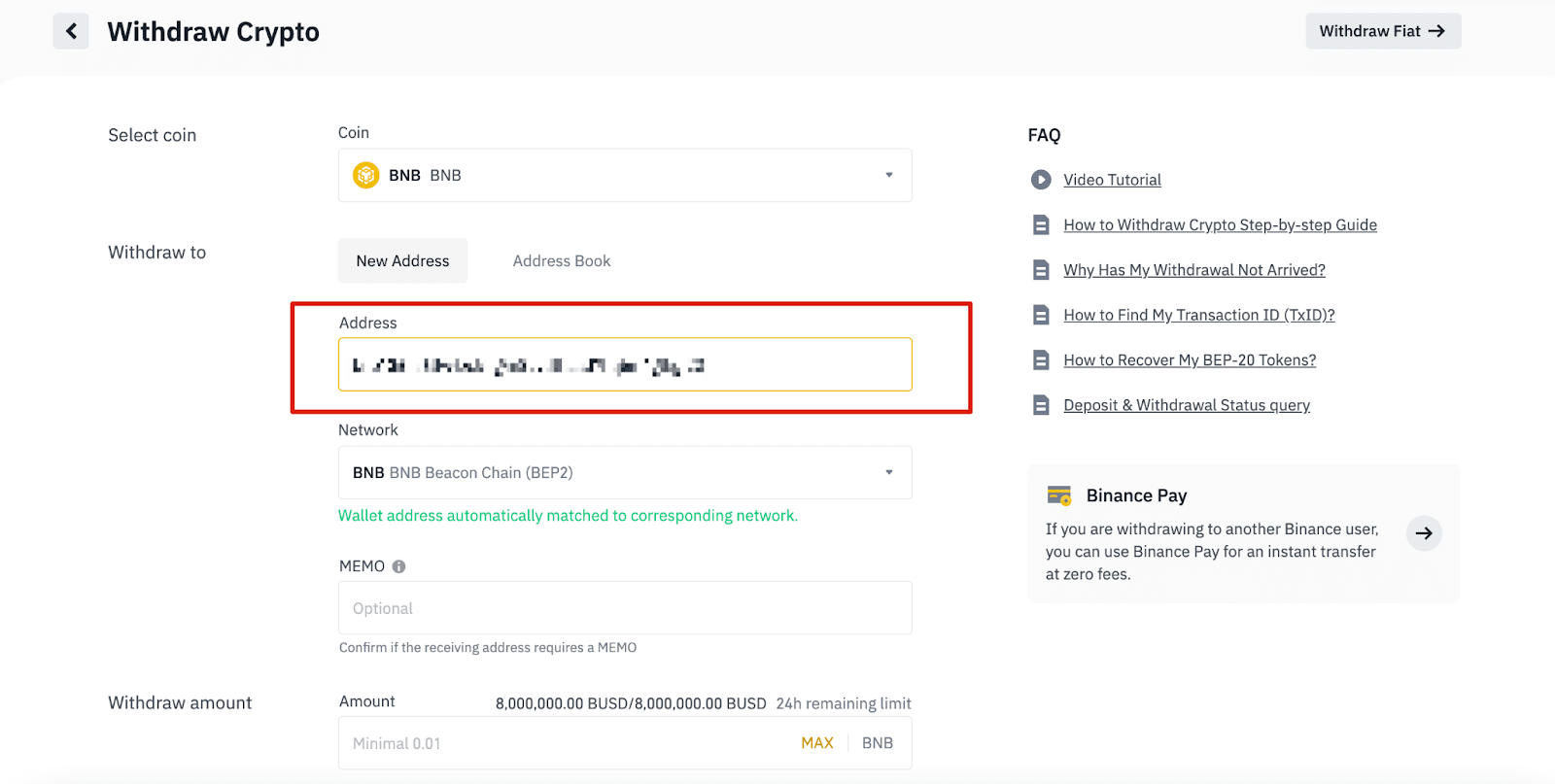
6.1 Sådan tilføjes en ny modtageradresse.
For at tilføje en ny modtager skal du klikke på [Adressebog] - [Adressestyring].
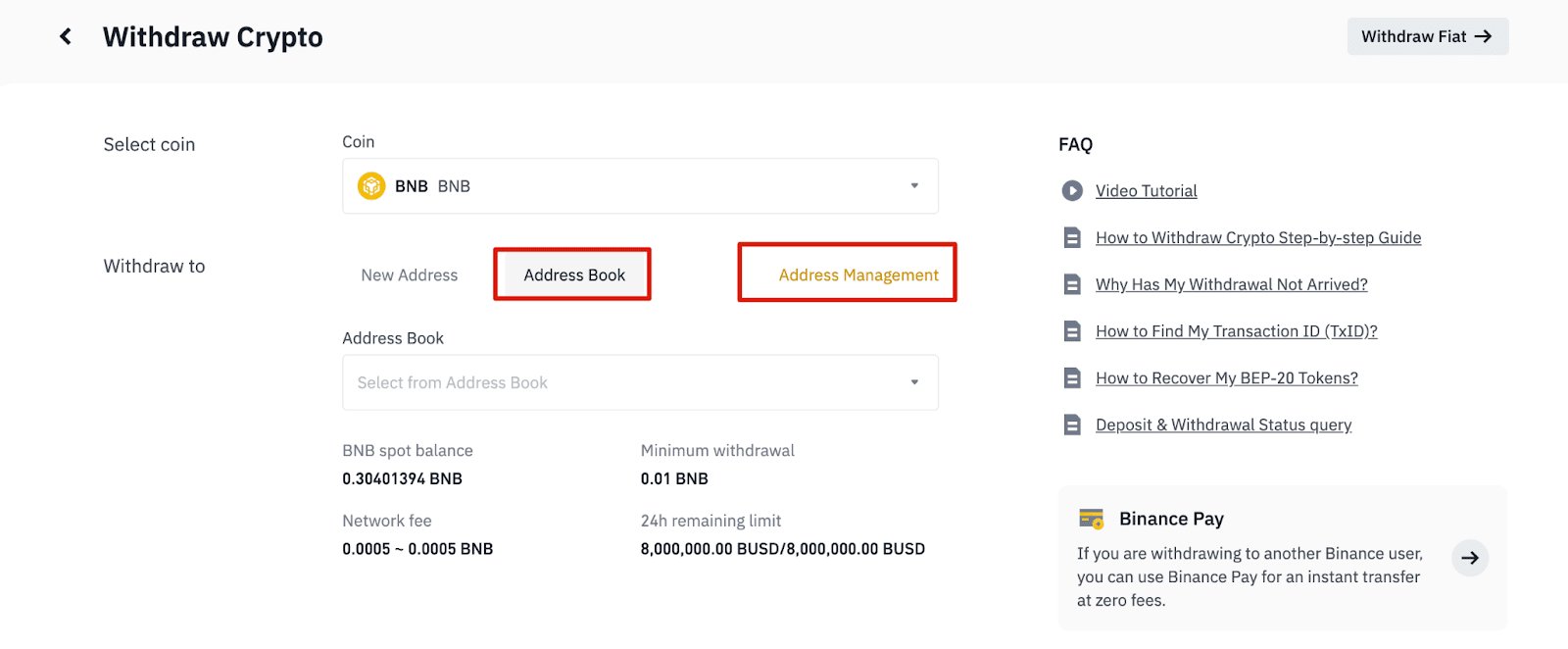
6.2. Klik på [Tilføj adresse].
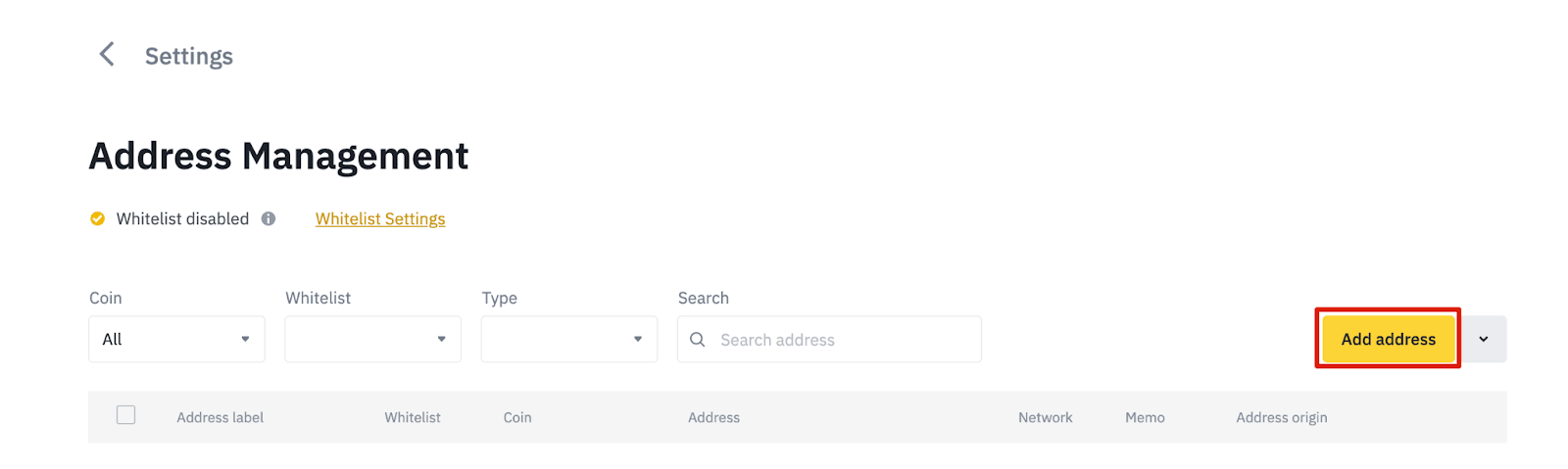
6.3. Vælg mønt og netværk. Indtast derefter en adresseetiket, adressen og memo.
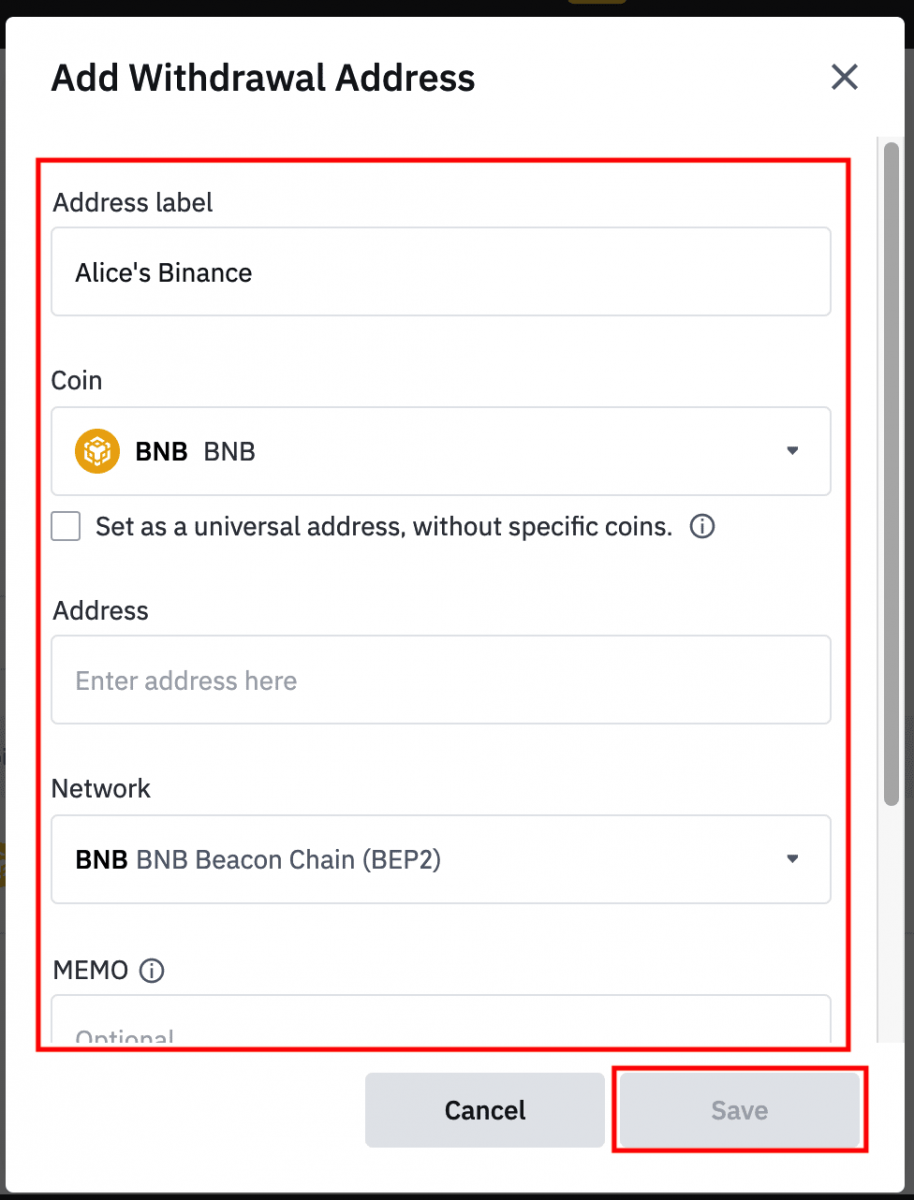
- Adresselabel er et tilpasset navn, du kan give til hver udbetalingsadresse til din egen reference.
- MEMO er valgfrit. For eksempel skal du angive MEMO'en, når du sender penge til en anden Binance-konto eller til en anden børs. Du behøver ikke et MEMO, når du sender penge til en Trust Wallet-adresse.
- Sørg for at dobbelttjekke, om et MEMO er påkrævet eller ej. Hvis et MEMO er påkrævet, og du undlader at levere det, kan du miste dine midler.
- Bemærk, at nogle platforme og tegnebøger refererer til MEMO'et som tag eller betalings-id.
6.4. Du kan tilføje den nyligt tilføjede adresse til din hvidliste ved at klikke på [Tilføj til hvidliste] og fuldføre 2FA-bekræftelse. Når denne funktion er aktiveret, vil din konto kun være i stand til at hæve til hvidlistede udbetalingsadresser.
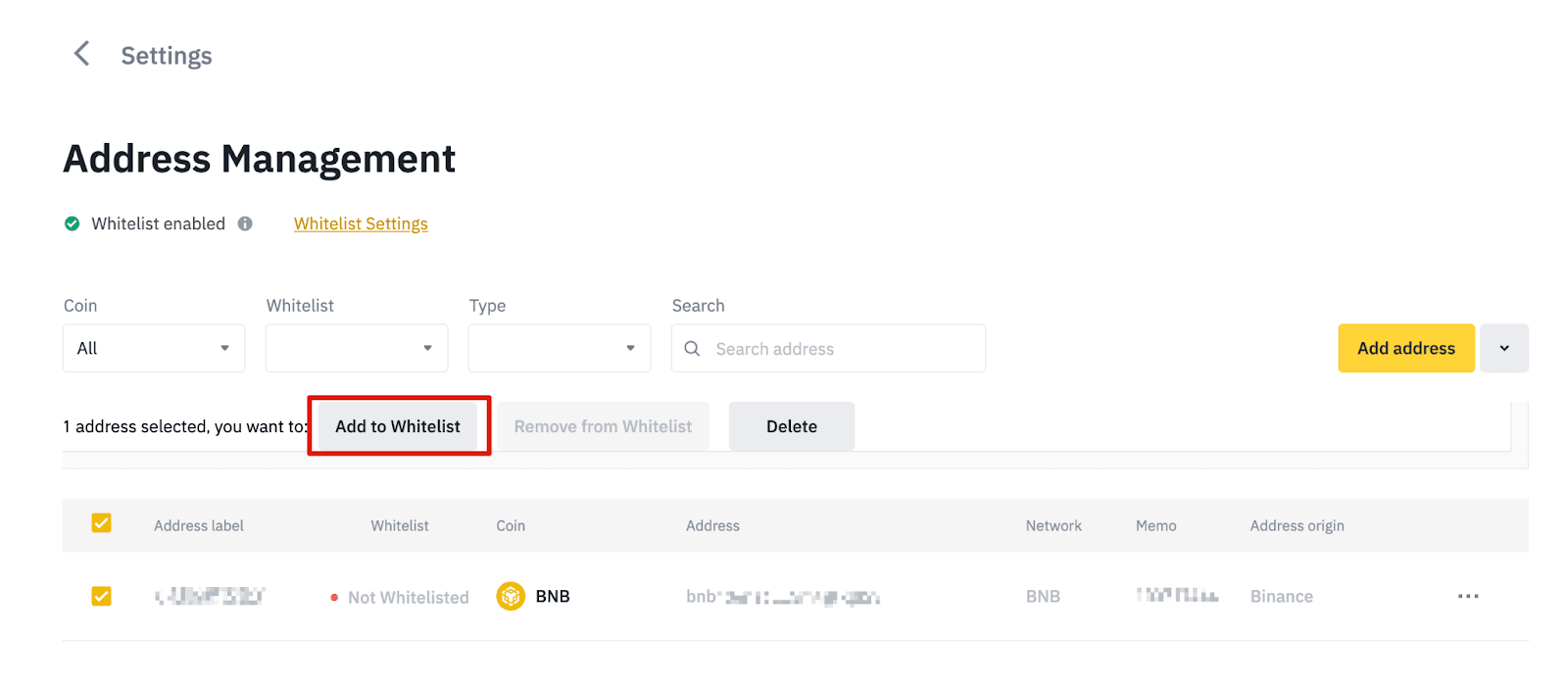
7. Indtast udbetalingsbeløbet, og du vil kunne se det tilsvarende transaktionsgebyr og det endelige beløb, du modtager. Klik på [Tilbage] for at fortsætte.
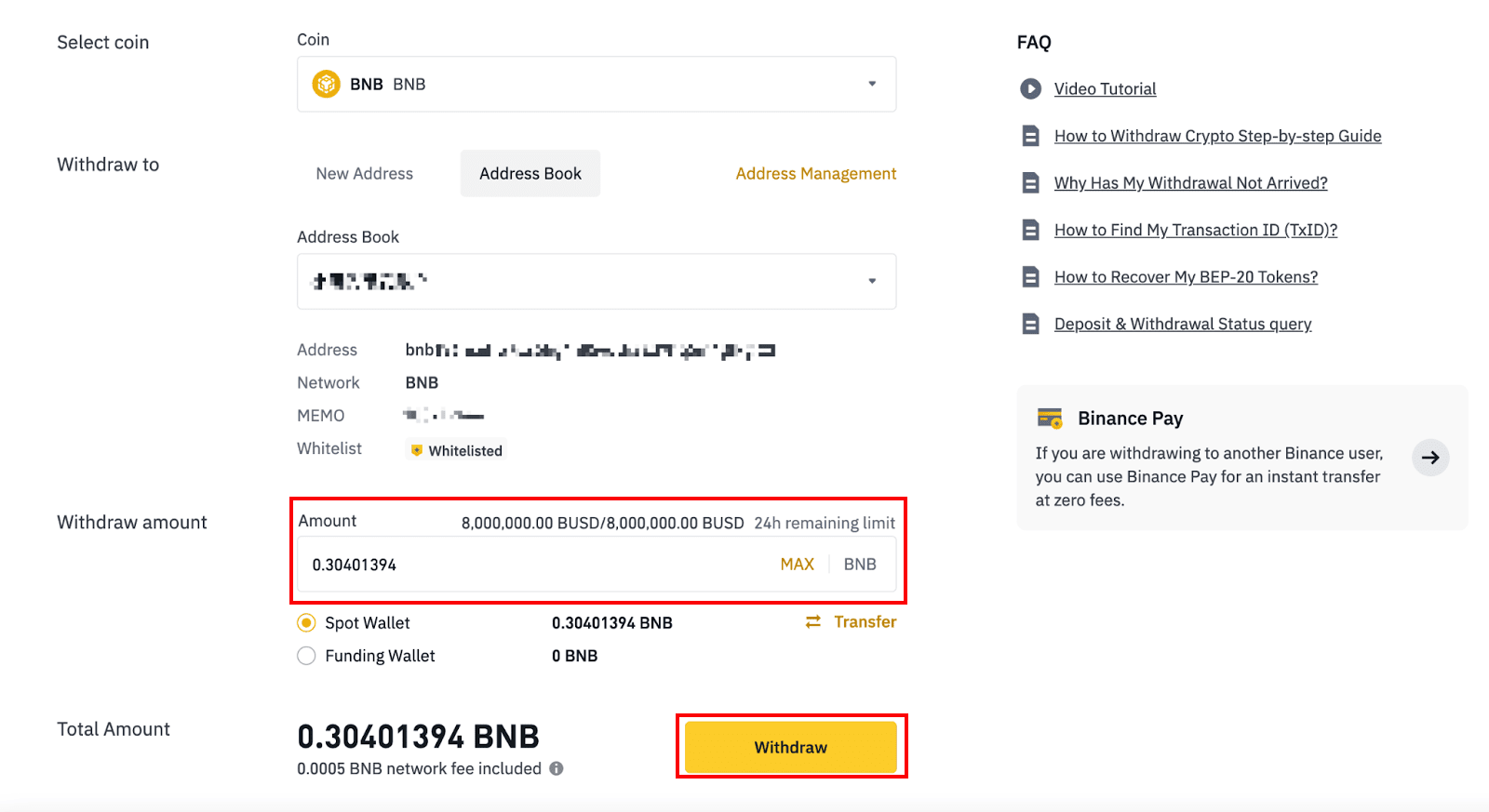
8. Du skal bekræfte transaktionen. Følg venligst instruktionerne på skærmen.
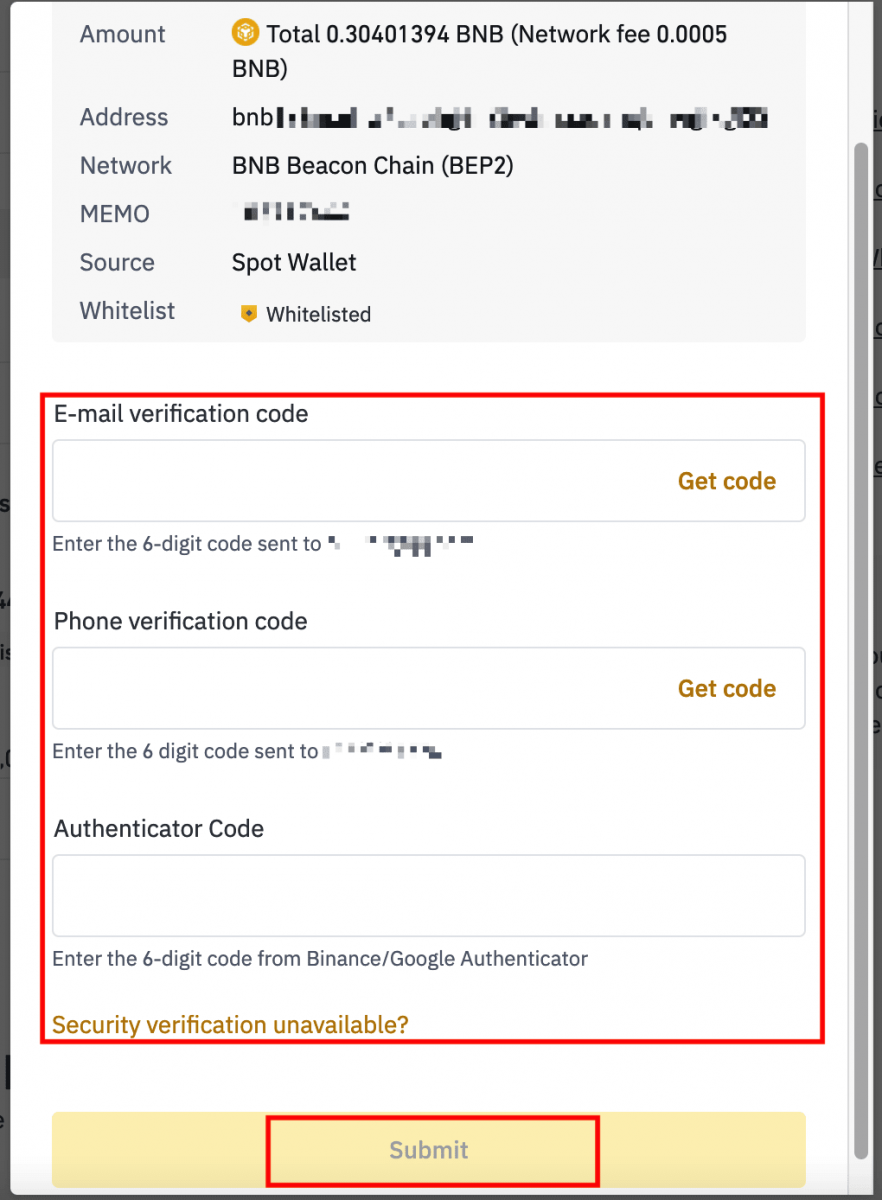
Advarsel: Hvis du indtaster de forkerte oplysninger eller vælger det forkerte netværk, når du foretager en overførsel, går dine aktiver permanent tabt. Sørg for, at oplysningerne er korrekte, før du foretager en overførsel.
Hæv krypto på Binance (app)
1. Åbn din Binance-app, og tryk på [Wallets] - [Udtræk].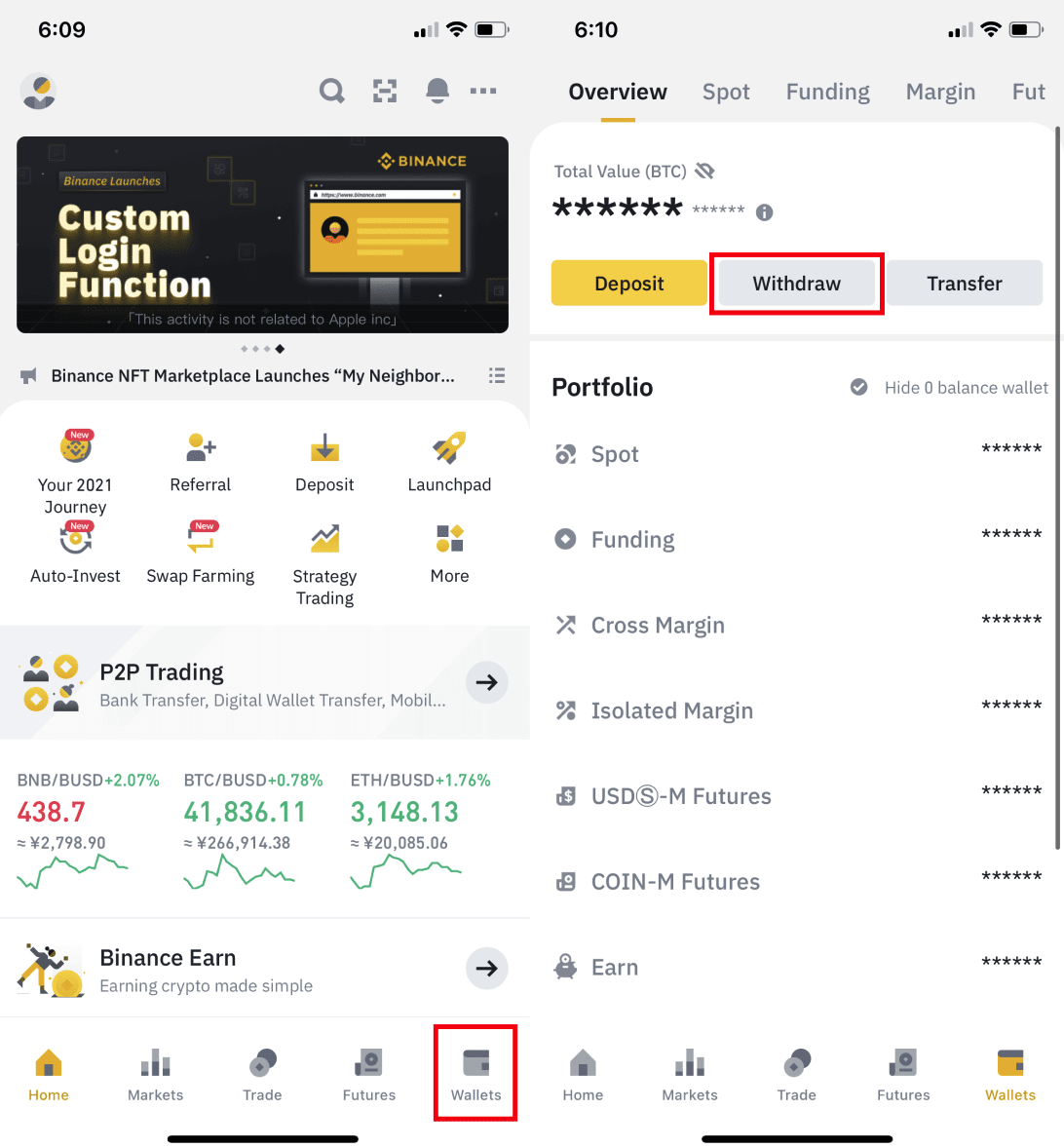
2. Vælg den kryptovaluta du vil hæve, for eksempel BNB. Tryk derefter på [Send via kryptonetværk].
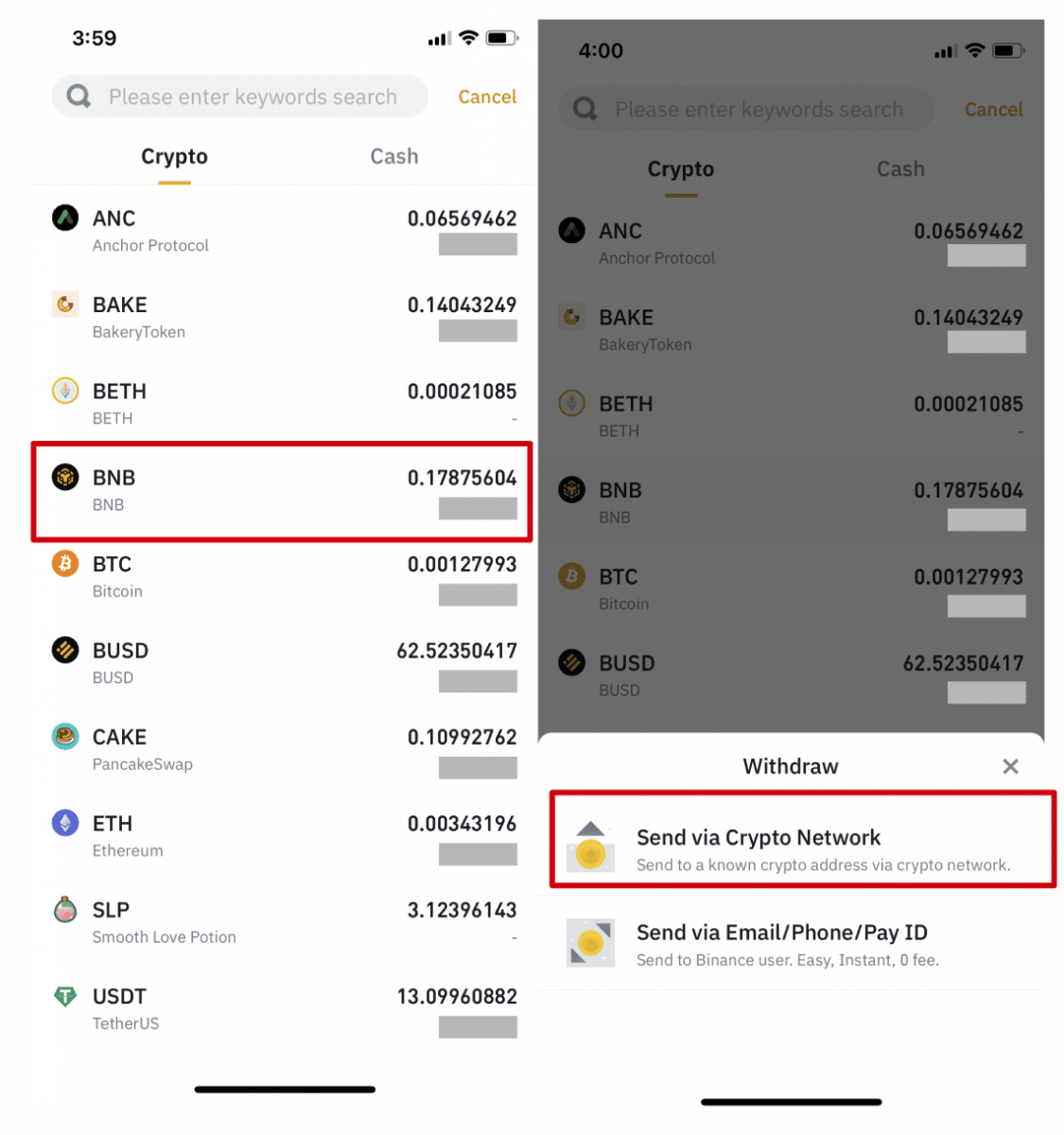
3. Indsæt den adresse, du vil trække dig tilbage til, og vælg netværket.
Vælg venligst netværket med omhu og sørg for, at det valgte netværk er det samme som netværket på den platform, du hæver penge til. Hvis du vælger det forkerte netværk, mister du dine penge.
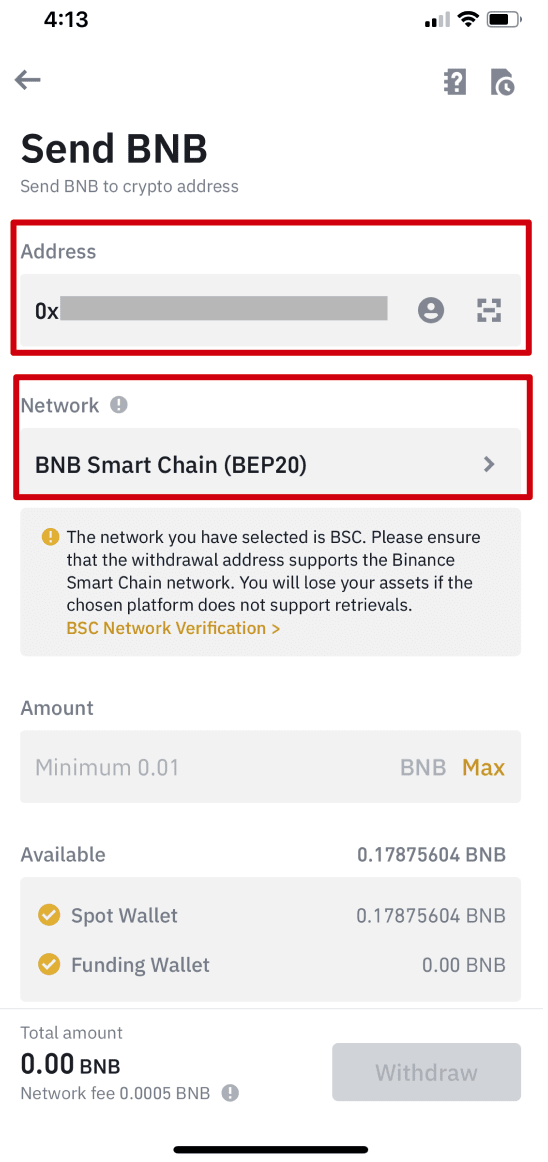
4. Indtast udbetalingsbeløbet, og du vil være i stand til at se det tilsvarende transaktionsgebyr og det endelige beløb, du vil modtage. Tryk på [Tilbage] for at fortsætte.
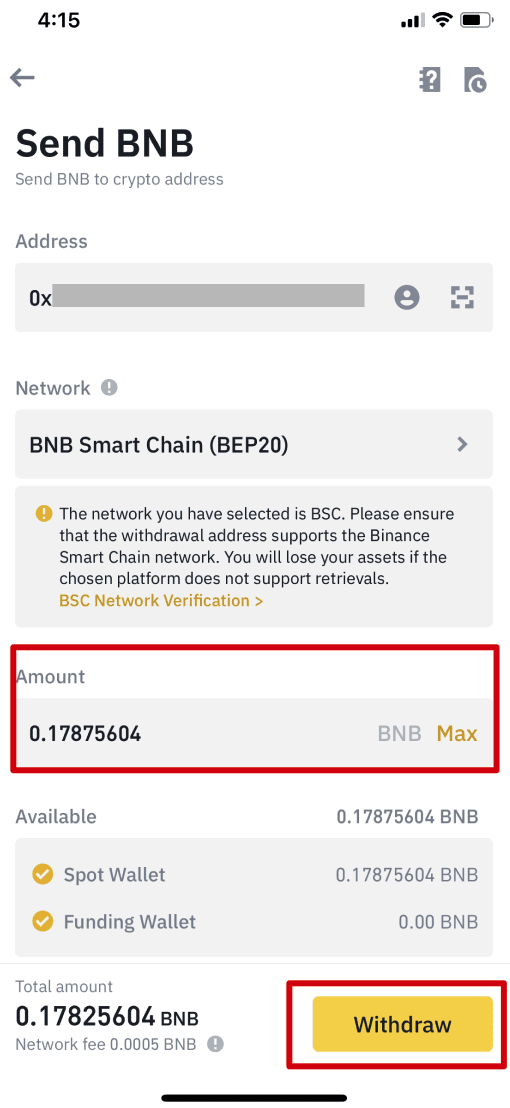
5. Du bliver bedt om at bekræfte transaktionen igen. Tjek venligst omhyggeligt og tryk på [Bekræft].
Advarsel : Hvis du indtaster de forkerte oplysninger eller vælger det forkerte netværk, når du foretager en overførsel, vil dine aktiver gå tabt permanent. Sørg for, at oplysningerne er korrekte, før du bekræfter transaktionen.
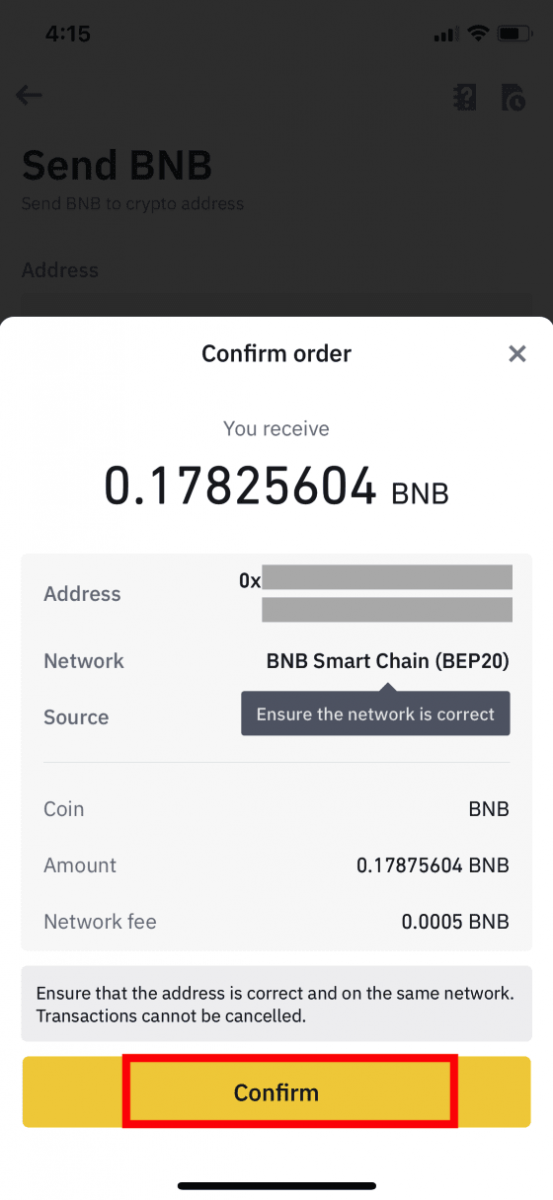
6. Dernæst skal du bekræfte transaktionen med 2FA-enheder. Følg instruktionerne på skærmen for at fuldføre processen.
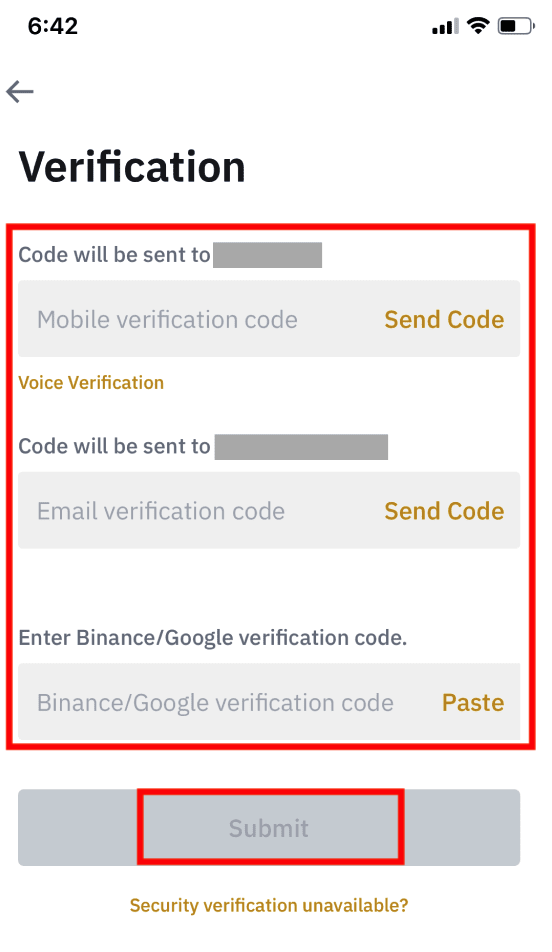
7. Når du har bekræftet anmodningen om tilbagetrækning, skal du vente tålmodigt på, at overførslen er behandlet.
Sådan trækker du Fiat-valuta fra Binance
Du kan nu hæve Fiat-valuta såsom GBP, USD... fra Binance via Faster Payment Service (FPS), SWIFT... på Binance.
Følg venligst instruktionerne omhyggeligt for at kunne hæve Fiat-valuta til din bankkonto.
Hæv GBP via Faster Payments Service (FPS)
1. Log ind på din Binance-konto og gå til [Wallet] - [Fiat og Spot].
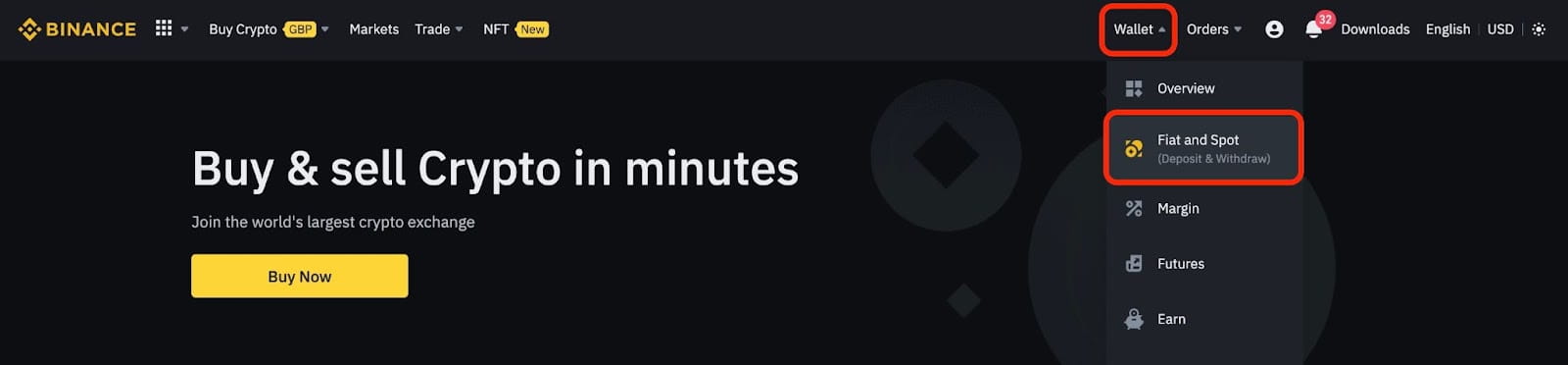
Og klik på [Tilbage].
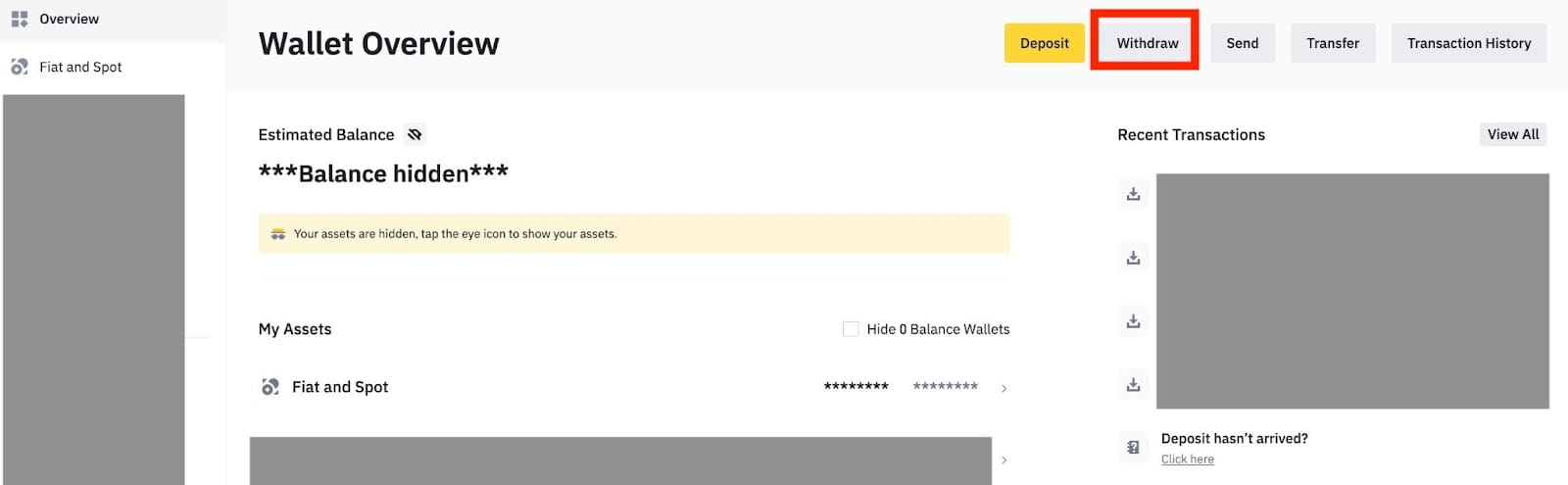
2. Klik på [Bankoverførsel (hurtigere betalinger)].
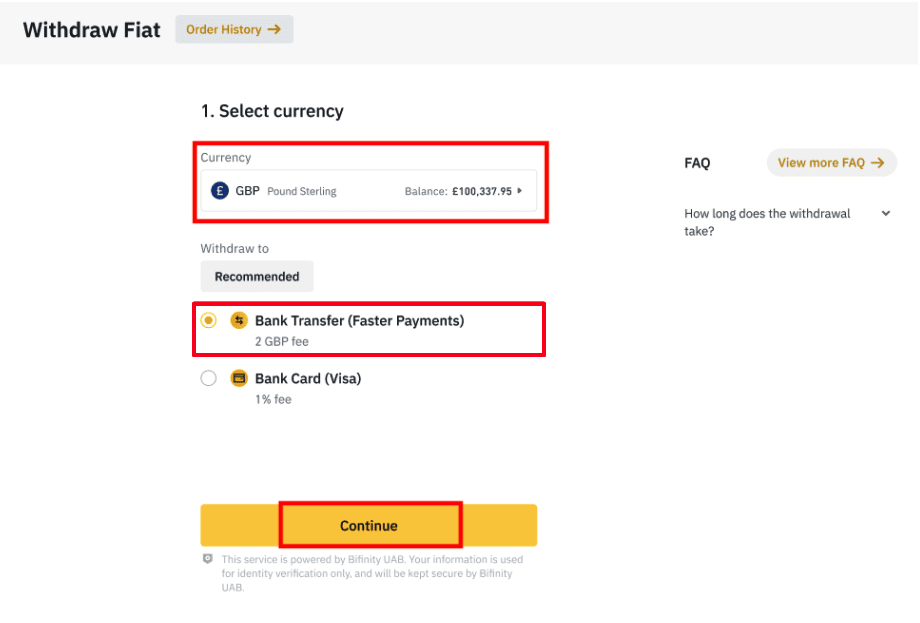
Bemærk venligst, at hvis du har krypto, som du ønsker at hæve til din bankkonto, skal du først konvertere/sælge dem til GBP, før du starter en hævning i GBP.
3. Hvis du hæver for første gang, skal du bekræfte mindst én bankkonto ved at gennemføre en indbetalingstransaktion på mindst 3 GBP, før du foretager en udbetalingsordre.
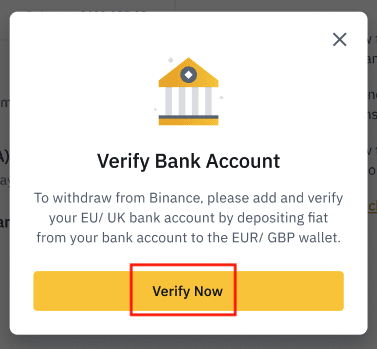
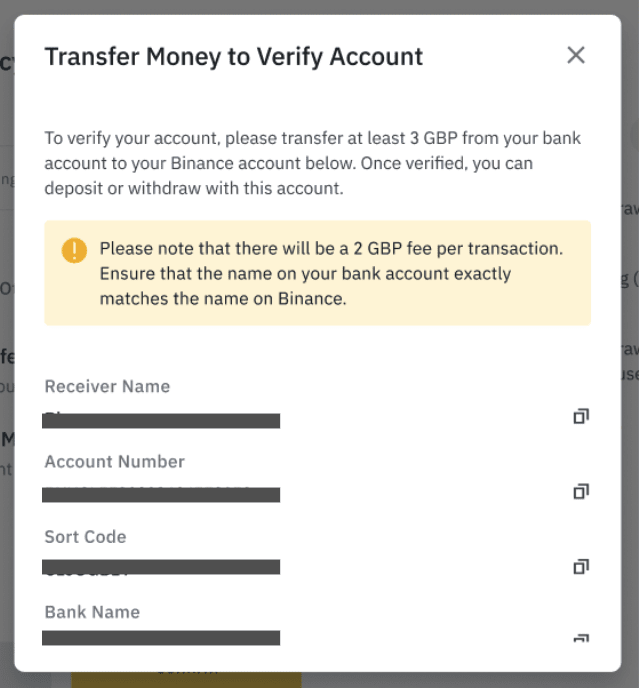
4. Indtast det beløb, du ønsker at hæve fra din GBP-saldo, vælg en af de registrerede bankkonti, og klik på [Fortsæt] for at oprette en udbetalingsanmodning.
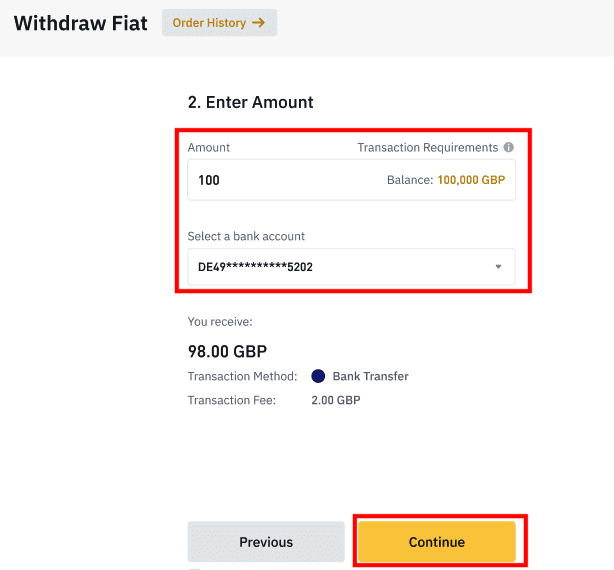
Bemærk venligst, at du kun kan hæve til den samme bankkonto, som du brugte til at indbetale GBP.
5. Bekræft tilbagetrækningsoplysningerne, og fuldfør to-faktor-godkendelse for at bekræfte GBP-udbetalingen.
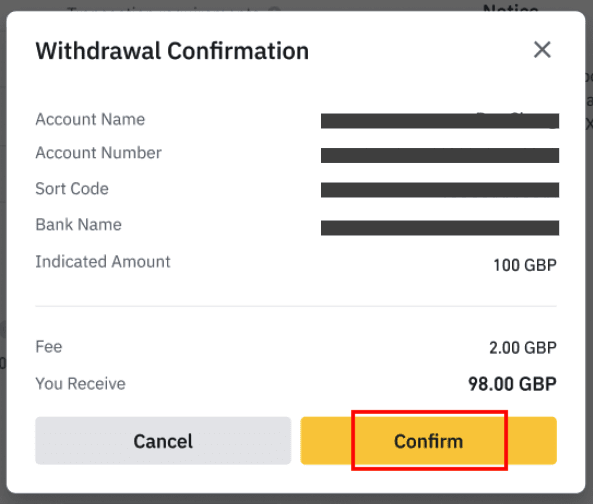
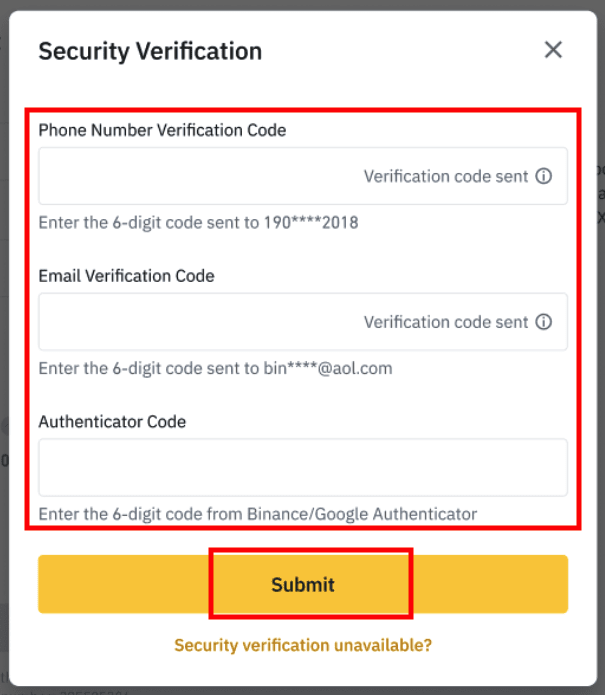
6. Din GPB vil blive trukket til din bankkonto inden længe. Kontakt venligst kundesupport eller brug vores chatbot, hvis du har brug for yderligere hjælp.
Hæv USD via SWIFT
Du kan følge instruktionerne nedenfor for at hæve USD fra Binance via SWIFT.1. Log ind på din Binance-konto og gå til [Wallet] - [Fiat og Spot].
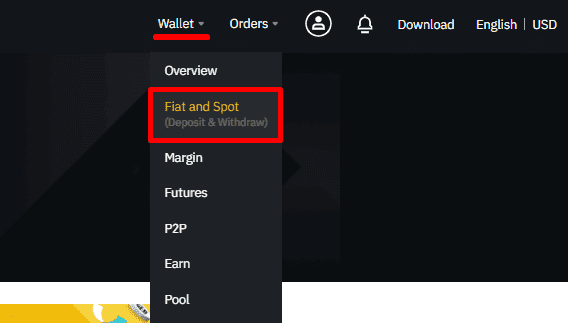
2. Klik på [Tilbage].
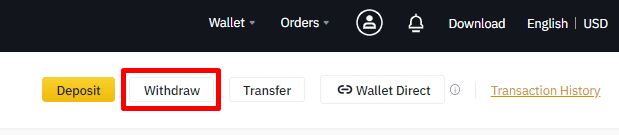
3. Under fanen [Udtræk Fiat] skal du vælge [USD] og [Bankoverførsel (SWIFT)]. Klik på [Fortsæt] for at oprette en udbetalingsanmodning.
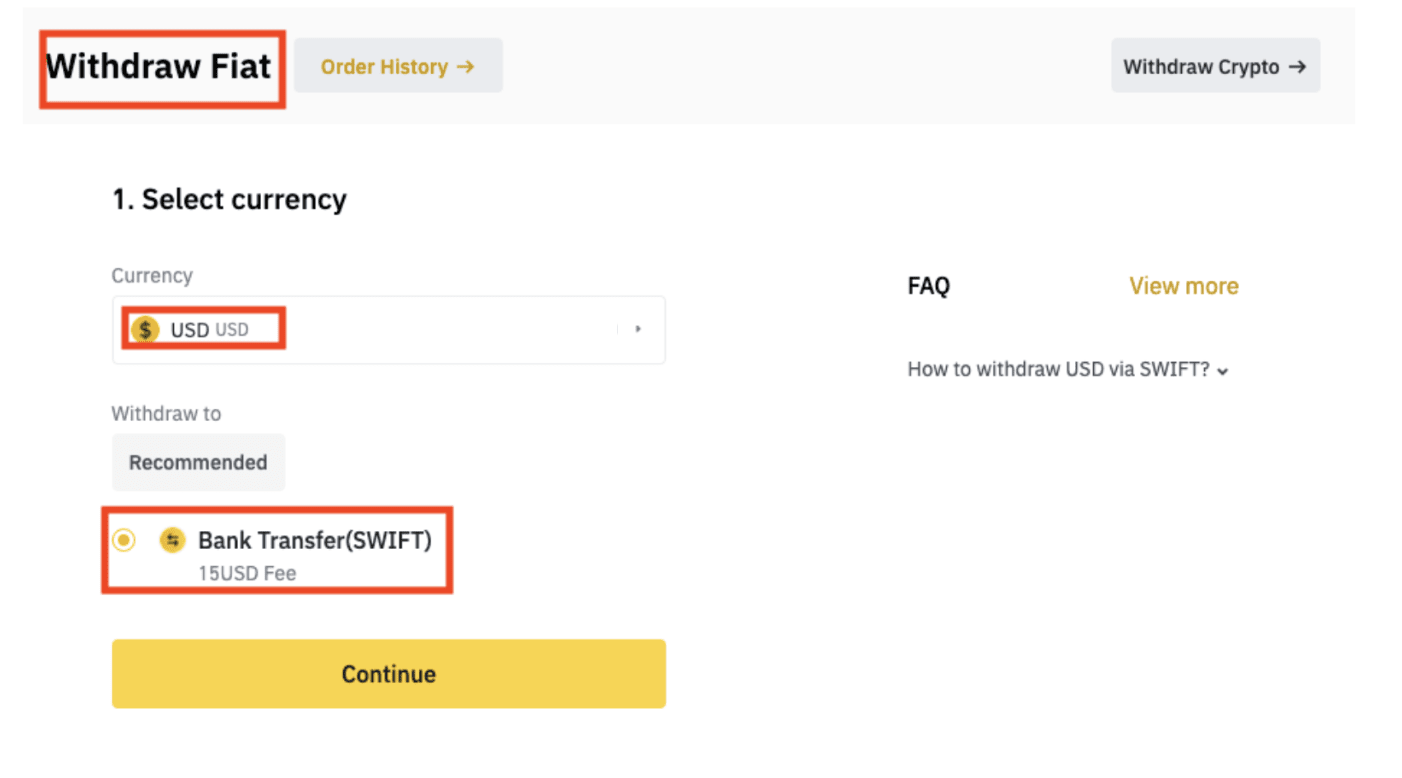
4. Indtast dine kontooplysninger. Dit navn udfyldes automatisk under [Begunstigelsesnavn]. Klik på [Fortsæt].
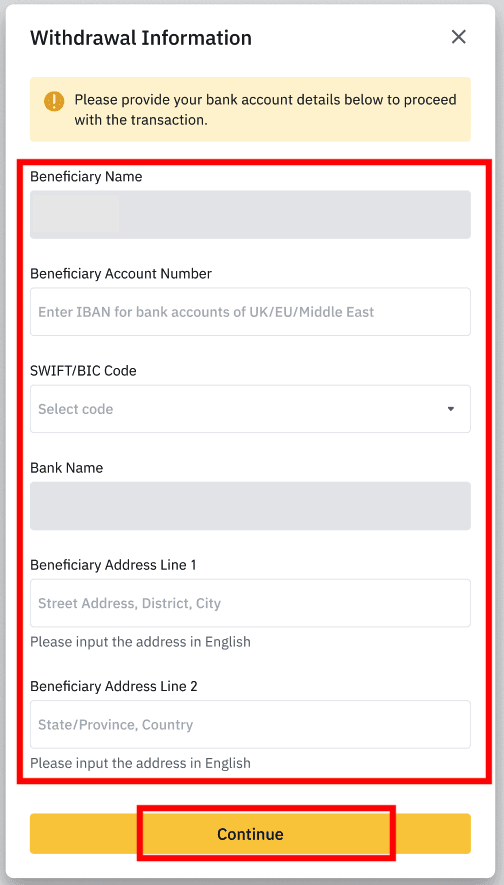
5. Indtast hævebeløbet, og du vil se transaktionsgebyret. Klik på [Fortsæt].
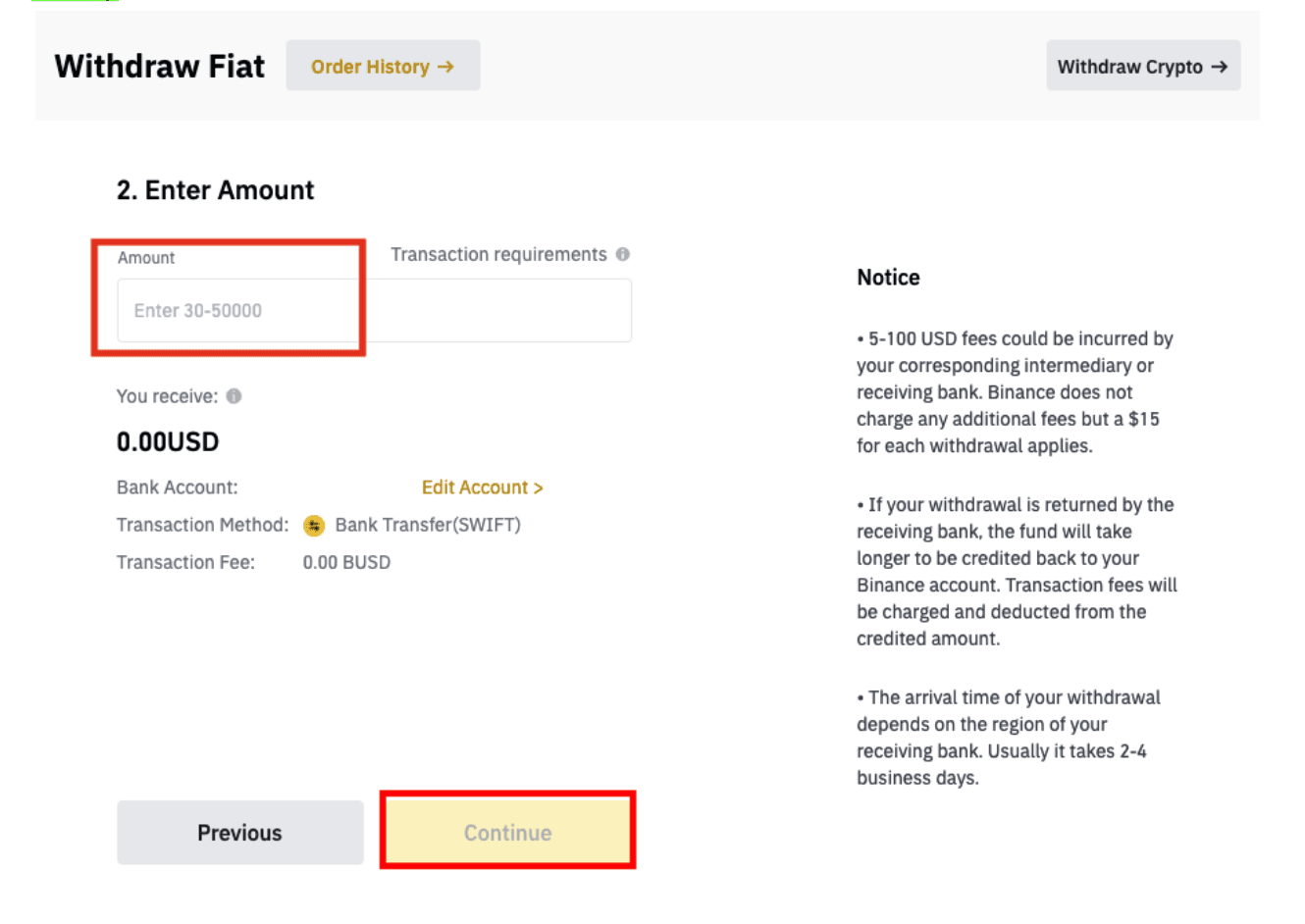
6. Tjek detaljerne omhyggeligt og bekræft tilbagetrækningen. Du vil typisk modtage pengene inden for 2 hverdage. Vent tålmodigt på, at transaktionen bliver behandlet.
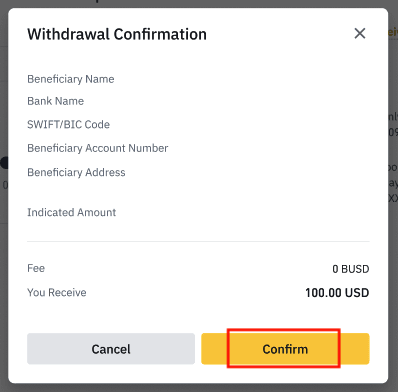
Sådan sælger du krypto på Binance P2P
Start i det små med 3 dollars i krypto eller lav en stor blokhandel. Hvis du ønsker at lave en stor kryptoordre, kan du finde erfarne blokhandlere på Binance P2P til at købe eller sælge din krypto.
Sælg krypto på Binance P2P (web)
Trin 1: Vælg (1) " Køb Crypto " og klik derefter (2) " P2P Trading " på den øverste navigation.
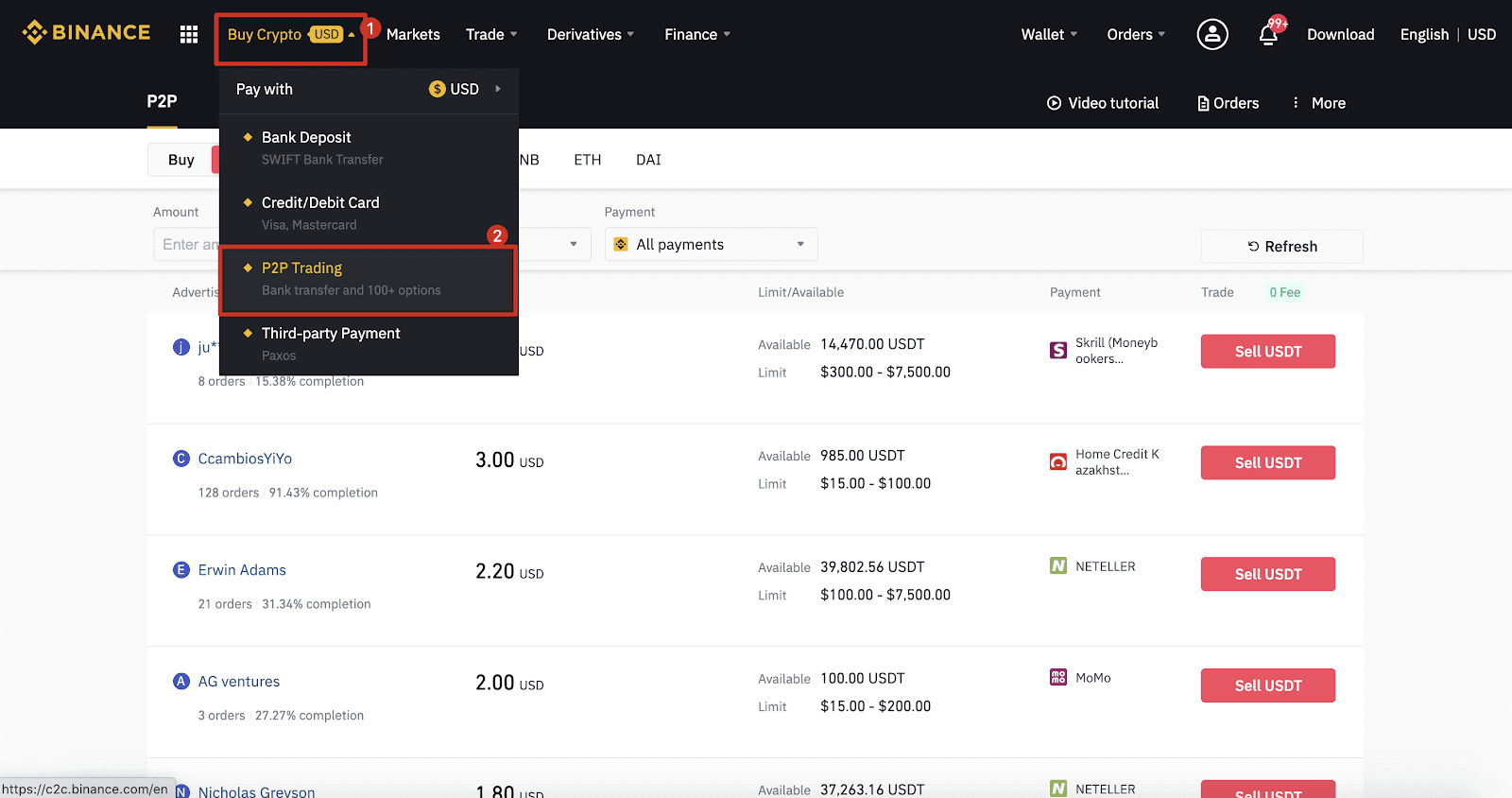
Trin 2: Klik (1) " Sælg " og vælg den valuta, du vil sælge (USDT er vist som et eksempel). Filtrer prisen og (2) " Betaling " i rullemenuen, vælg en annonce, og klik derefter på (3) " Sælg ".
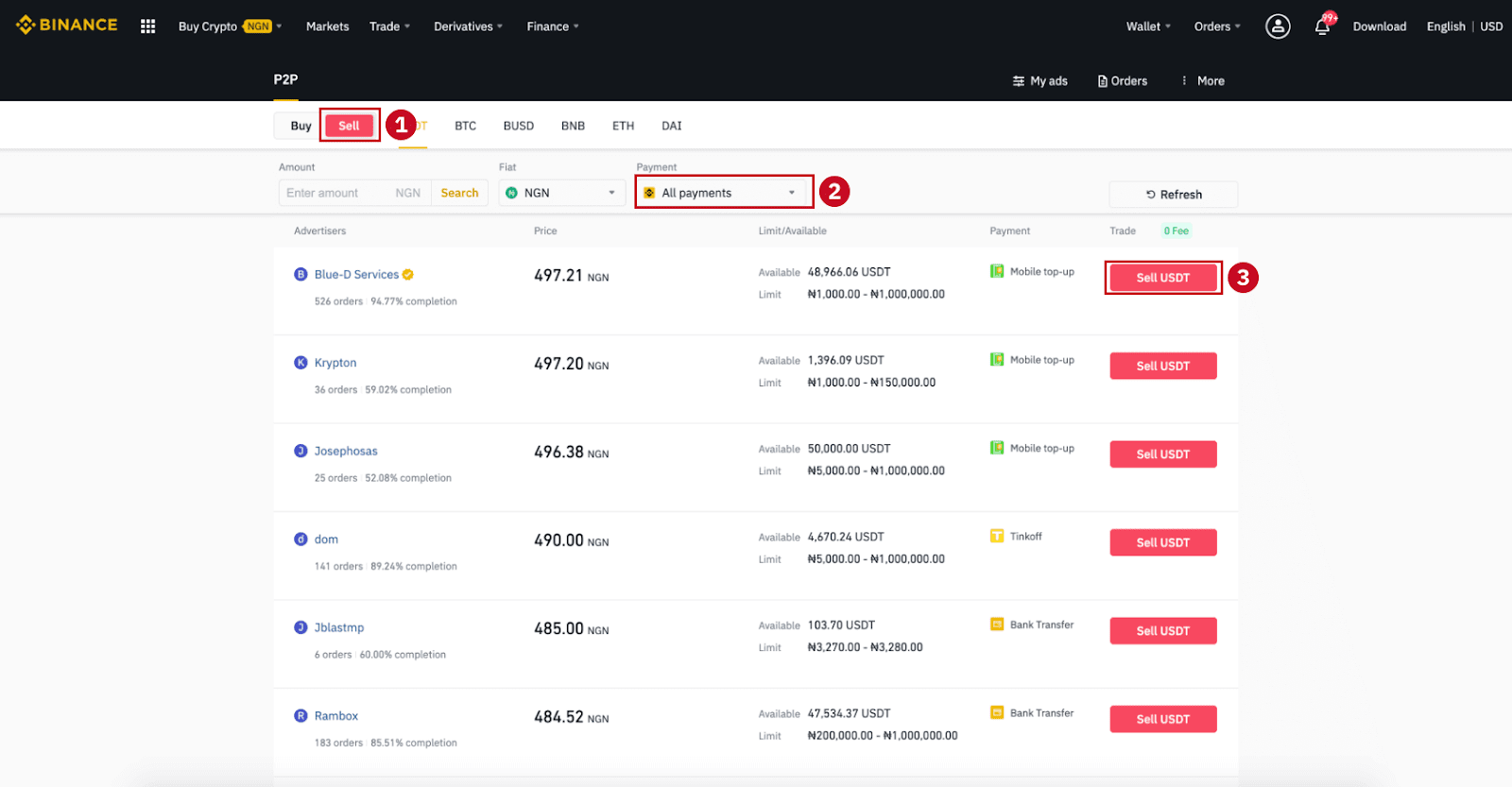
Trin 3:
Indtast det beløb (i din fiat-valuta) eller mængde (i krypto), du vil sælge, og klik (2) " Sælg ".
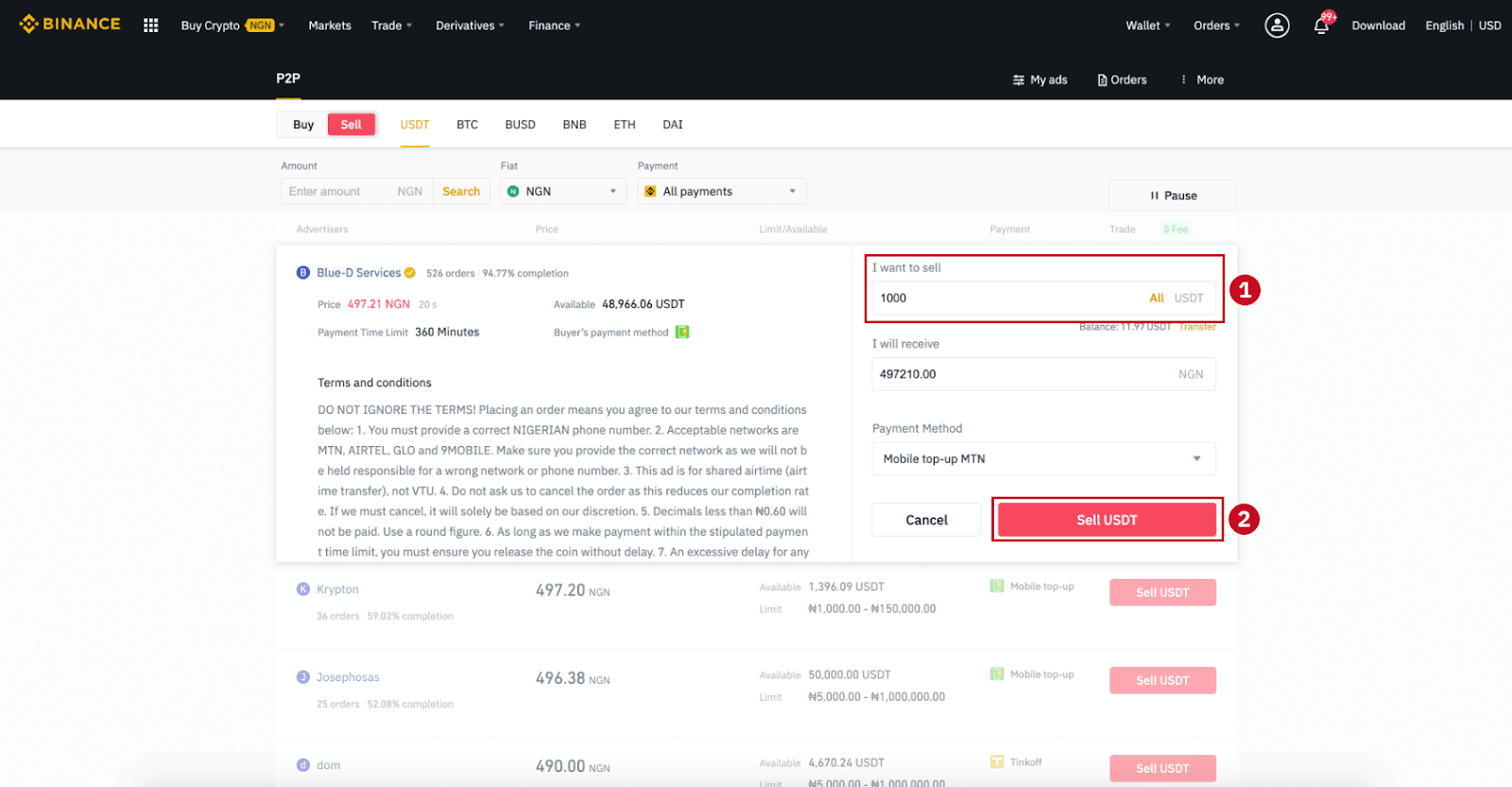
Trin 4: Transaktionen vil nu vise "Betaling skal foretages af køber" .
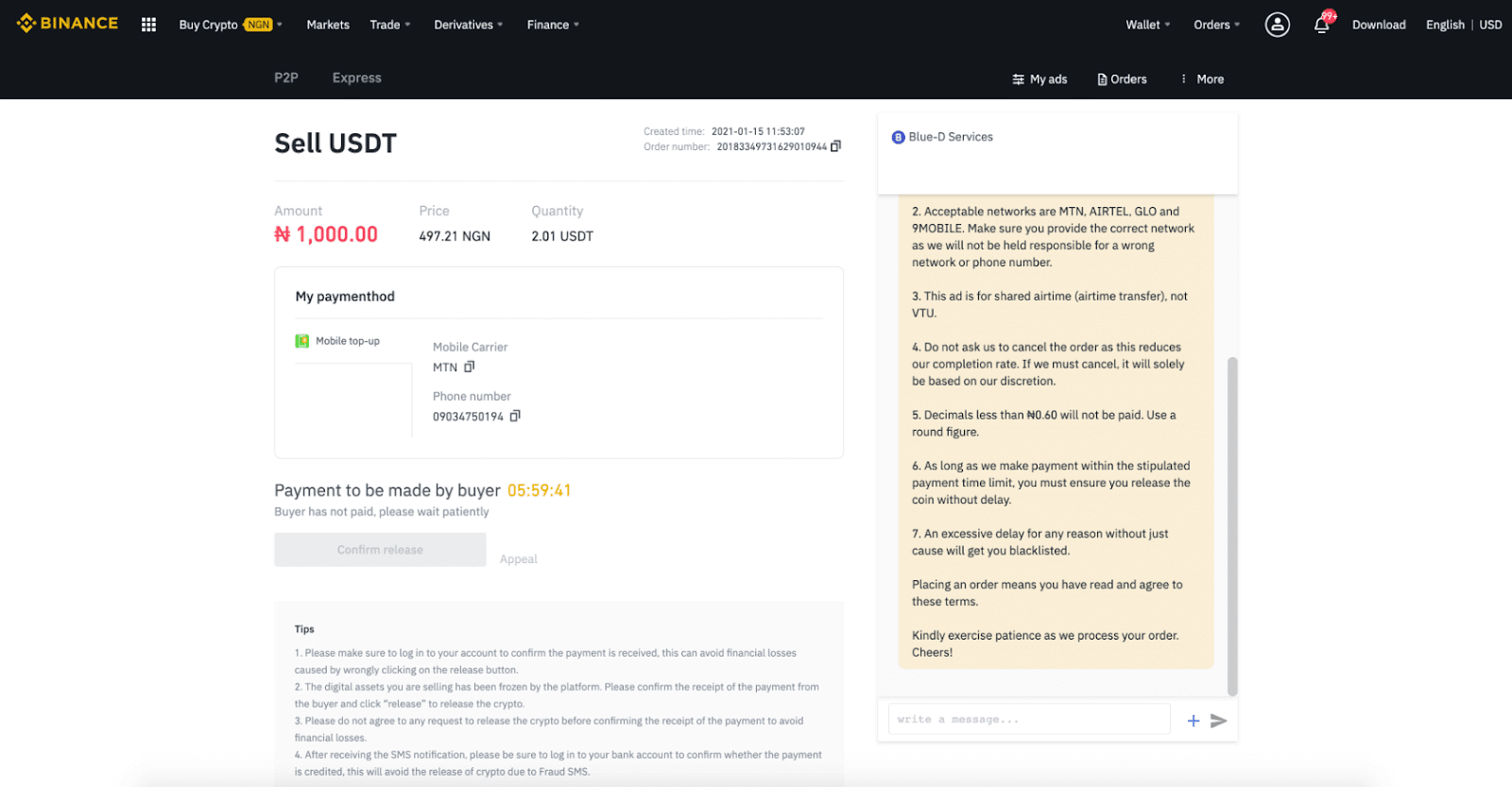
Trin 5: Efter at køberen har foretaget betaling, vil transaktionen nu vise " Skal frigives ". Sørg for, at du rent faktisk har modtaget betaling fra køberen til den betalingsapp/-metode, du brugte. Når du har bekræftet modtagelsen af penge fra køberen, skal du trykke på " Bekræft frigivelse " og " Bekræft " for at frigive kryptoen til køberens konto. Igen, hvis du ikke har modtaget nogen penge, bedes du IKKE frigive krypto for at undgå økonomiske tab.
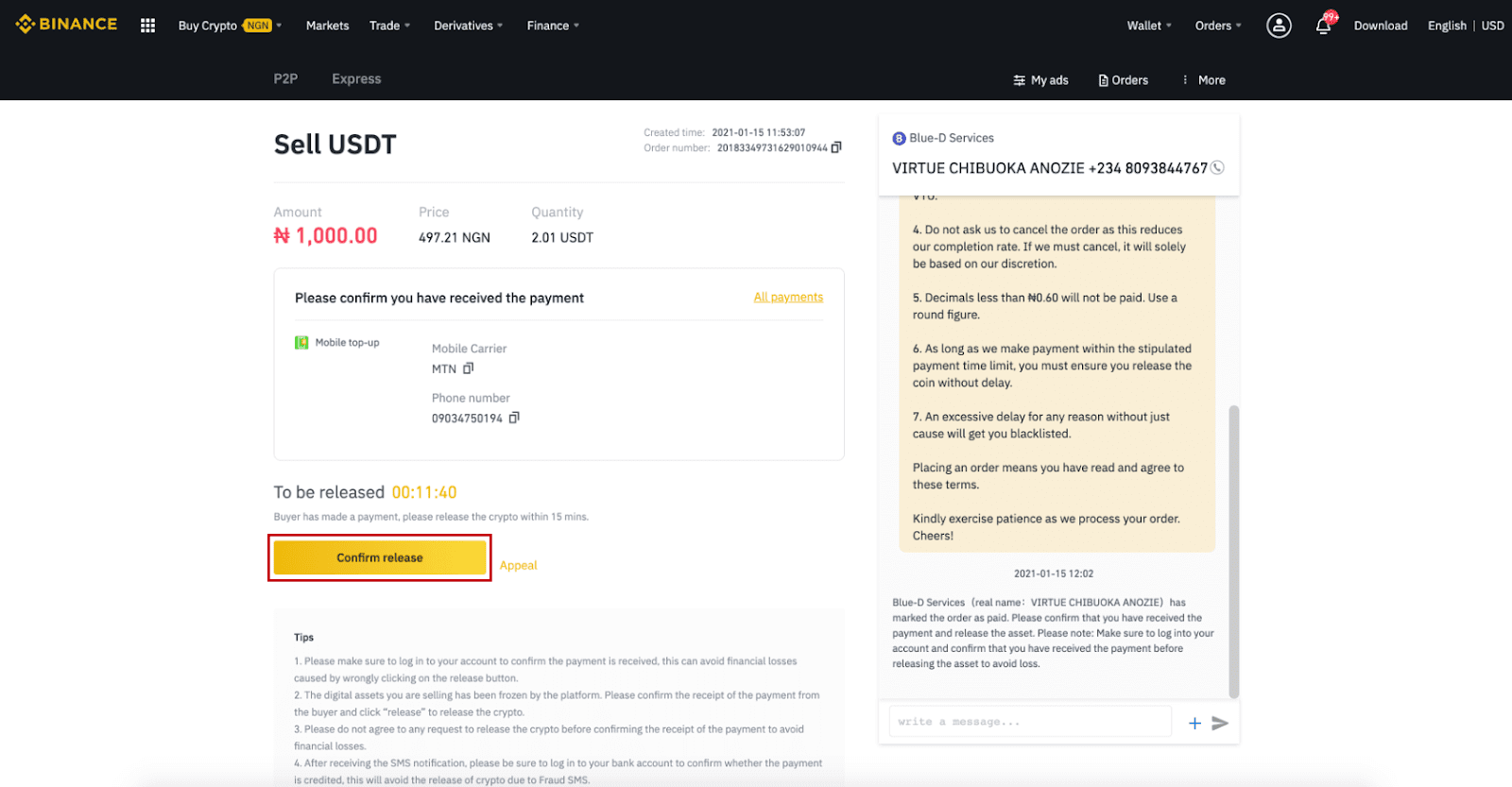
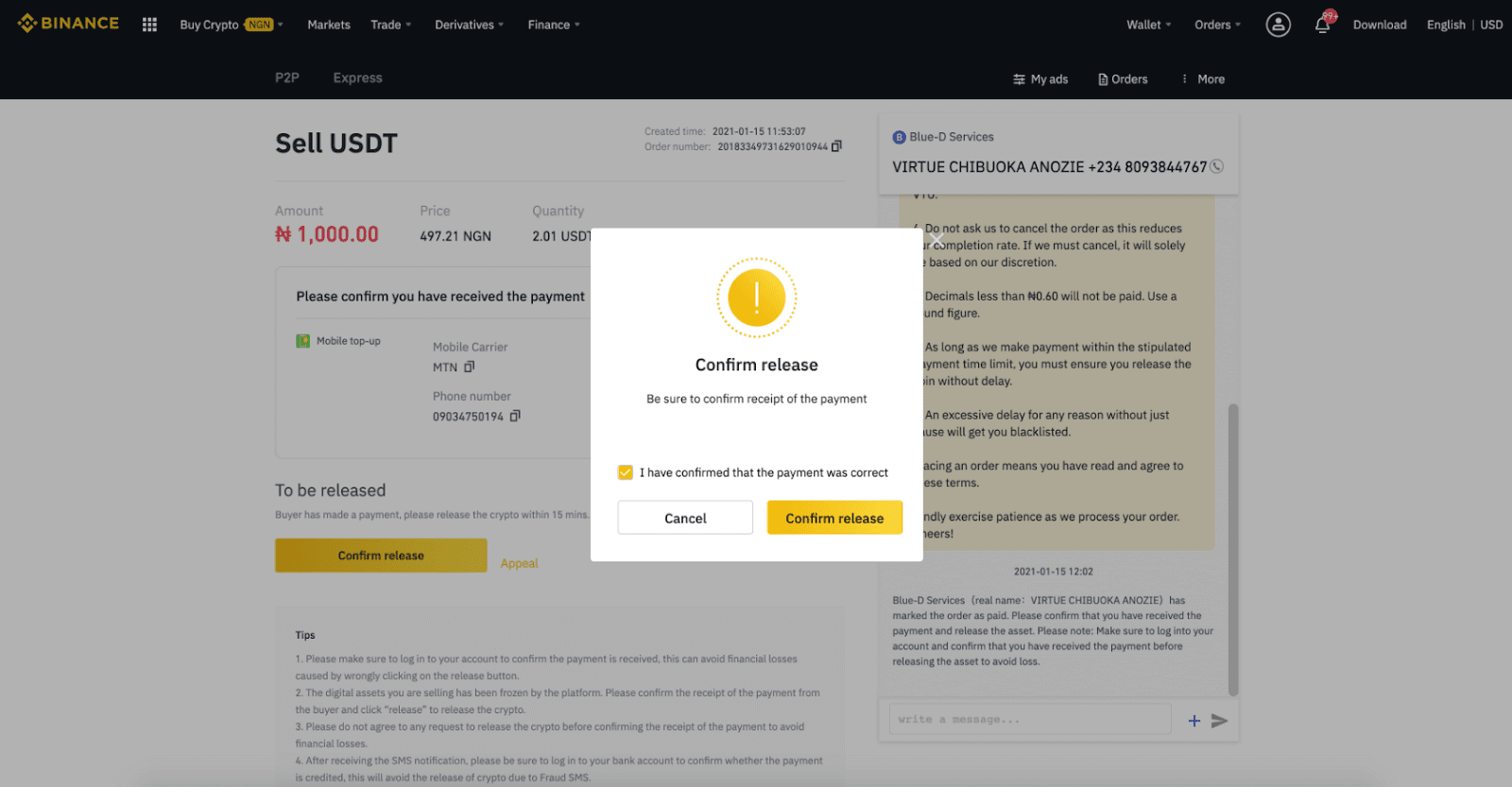
Trin 6: Nu ordren er gennemført, modtager køberen kryptoen. Du kan klikke på [Check my account] for at kontrollere din Fiat-saldo.
Bemærk : Du kan bruge Chat i højre side til at kommunikere med køberen i hele processen.
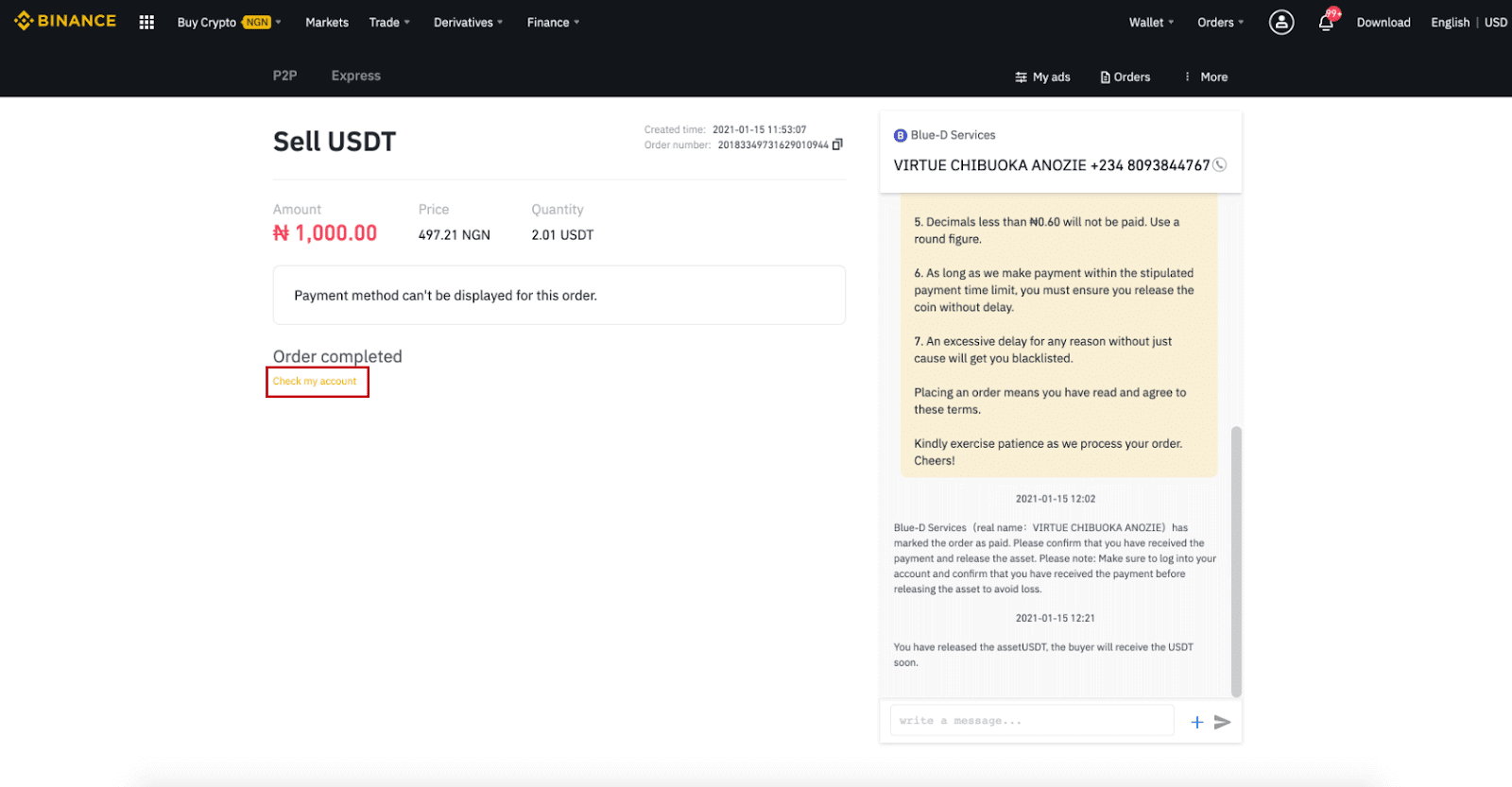
Bemærk:
Hvis du har problemer i transaktionsprocessen, kan du kontakte køberen ved hjælp af chatvinduet øverst til højre på siden, eller du kan klikke på " Appel ", og vores kundeserviceteam vil hjælpe dig med at behandle ordren.
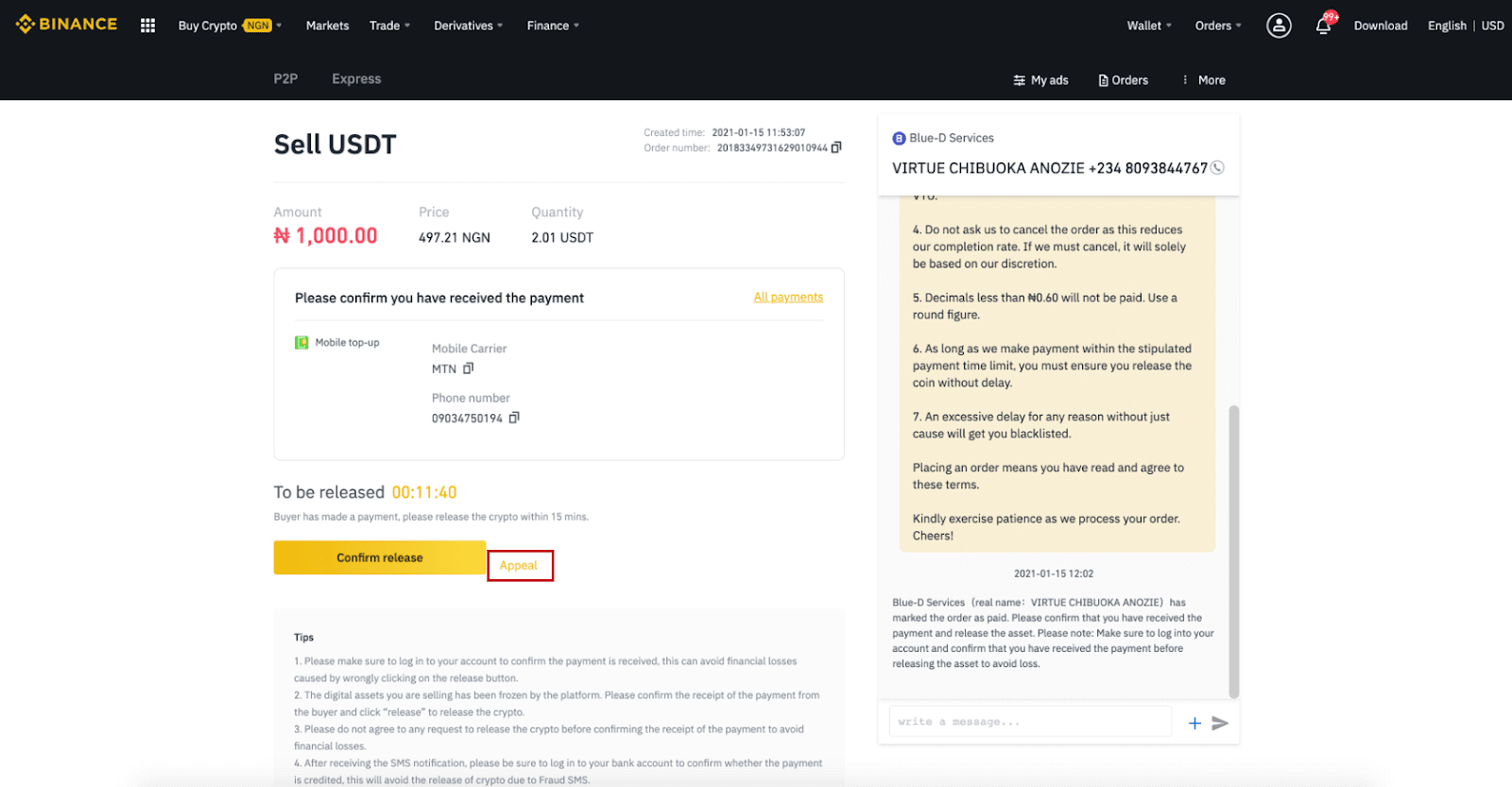
Tip:
1. Sørg for at logge ind på din konto for at bekræfte, at betalingen er modtaget, dette kan undgå økonomiske tab forårsaget af forkert klik på frigivelsesknappen.
2. De digitale aktiver, du sælger, er blevet fastfrosset af platformen. Bekræft venligst modtagelsen af betalingen fra køberen og klik på "Release" for at frigive kryptoen.
3. Accepter venligst ikke nogen anmodning om at frigive kryptoen, før du bekræfter modtagelsen af betalingen for at undgå økonomiske tab.
4. Efter at have modtaget SMS-beskeden, skal du sørge for at logge ind på din bankkonto for at bekræfte, om betalingen er krediteret, dette vil undgå frigivelse af krypto på grund af svindel-SMS.
Sælg krypto på Binance P2P (app)
Du kan sælge kryptovalutaer med NUL transaktionsgebyrer på Binance P2P-platformen, øjeblikkeligt og sikkert! Se guiden nedenfor og start din handel.Trin 1 Gå
først til fanen (1) " Tegnebøger ", klik på (2) " P2P " og (3) " Overfør " de kryptoer, du vil sælge til din P2P-tegnebog. Hvis du allerede har kryptoen i P2P-tegnebogen, skal du gå til hjemmesiden og trykke på "P2P-handel " for at gå ind i P2P-handel.
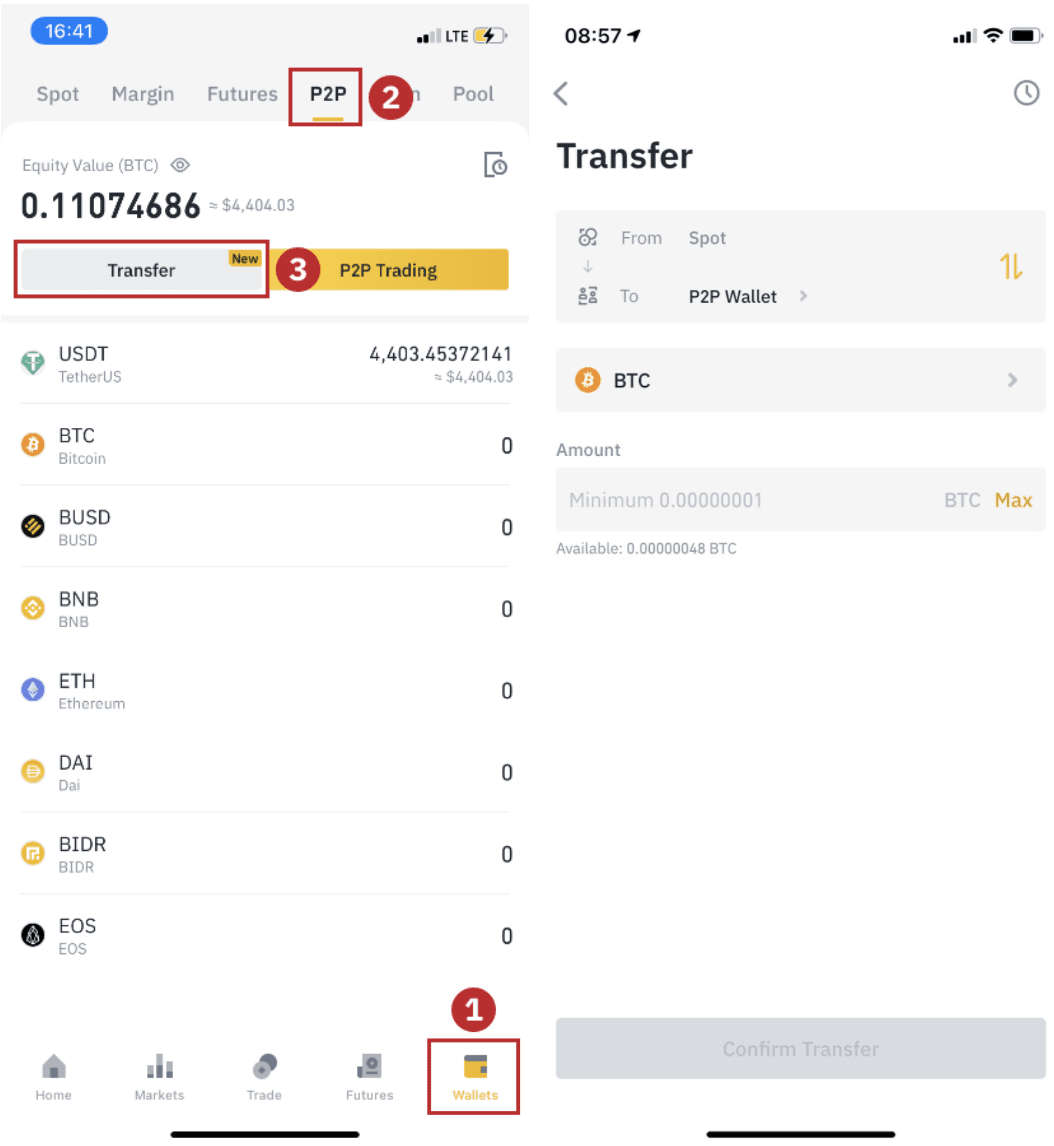
Trin 2
Klik på " P2P Trading " på app-hjemmesiden for at åbne P2P-siden på din app. Klik på [ Sælg ] øverst på P2P-handelssiden, vælg en mønt (med USDT som eksempel her), vælg derefter en annonce og klik på "Sælg ”.
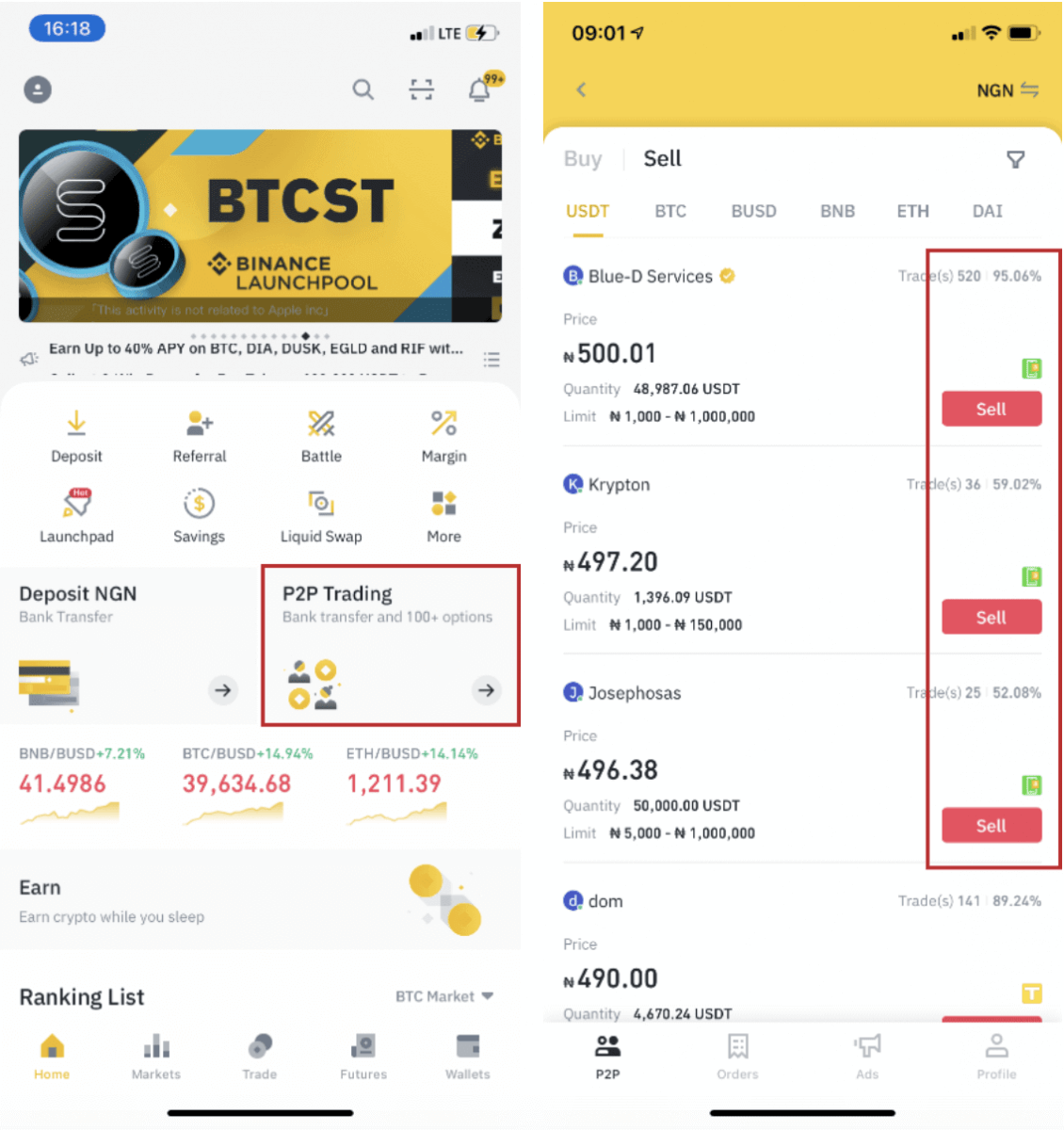
Trin 3
(1) Indtast den mængde, du vil sælge, (2) vælg en betalingsmetode, og klik på " Sælg USDT " for at afgive en ordre.
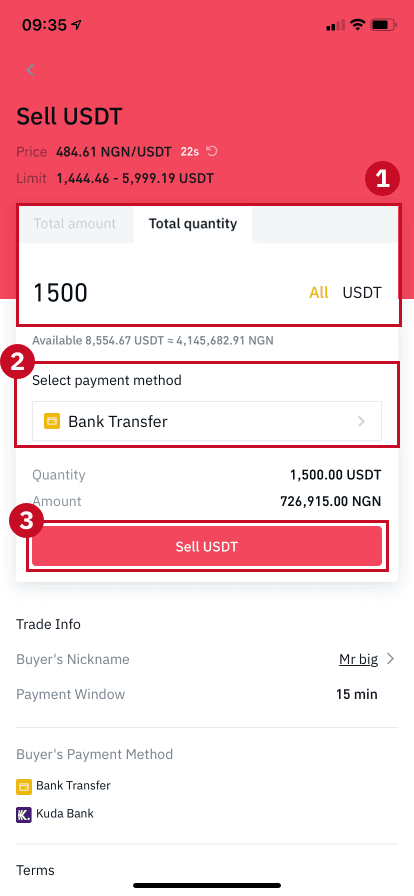
Trin 4
Transaktionen vil nu vise " Afventer betaling" . Efter at køberen har foretaget betaling, vil transaktionen nu vise " Bekræft modtagelse ". Sørg for, at du rent faktisk har modtaget betaling fra køberen til den betalingsapp/-metode, du brugte. Når du har bekræftet modtagelsen af penge fra køberen, skal du trykke på " Betaling modtaget " og " Bekræft " for at frigive kryptoen til køberens konto. Igen, hvis du ikke har modtaget nogen penge, bedes du IKKE frigive krypto for at undgå økonomiske tab.
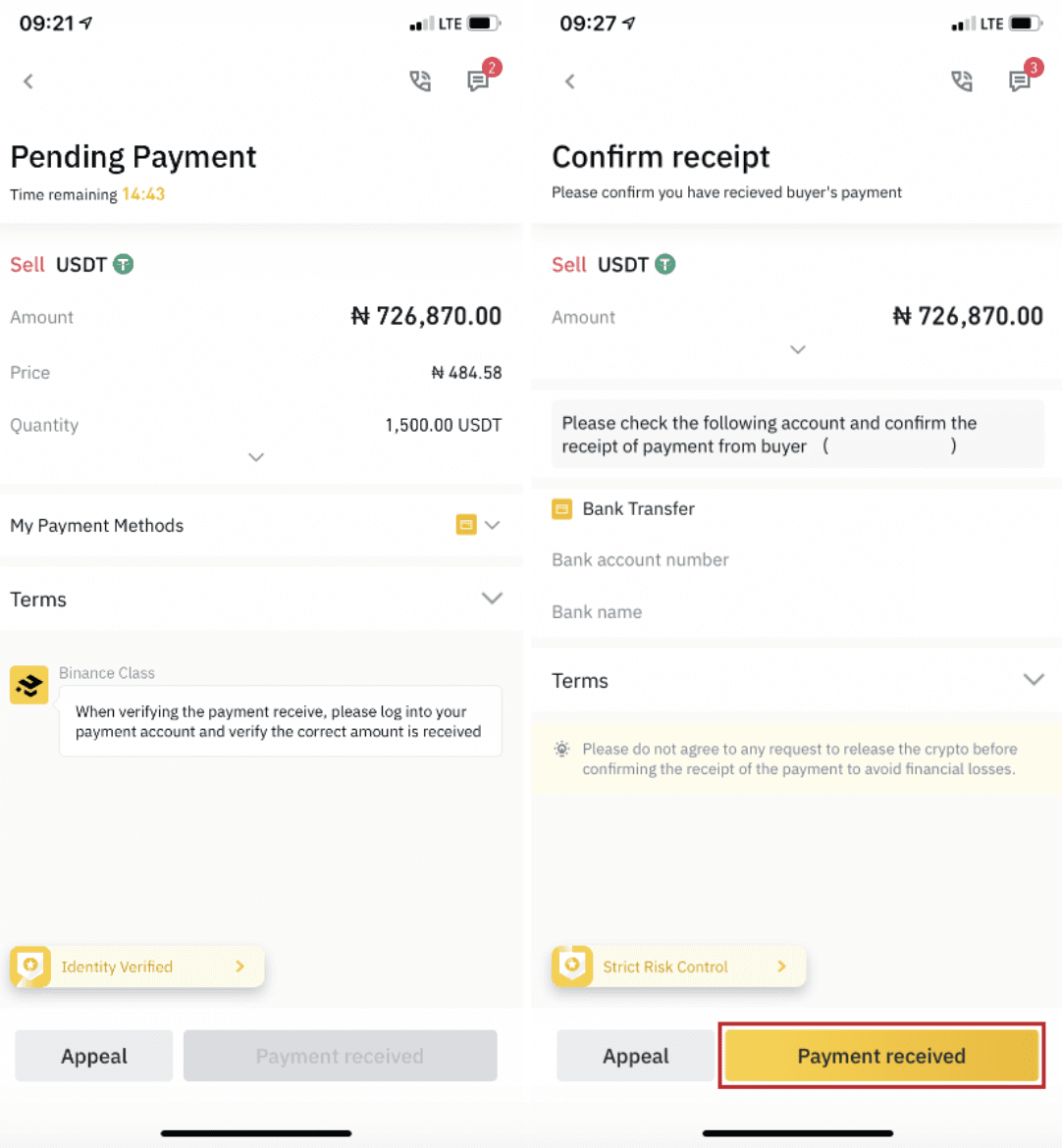
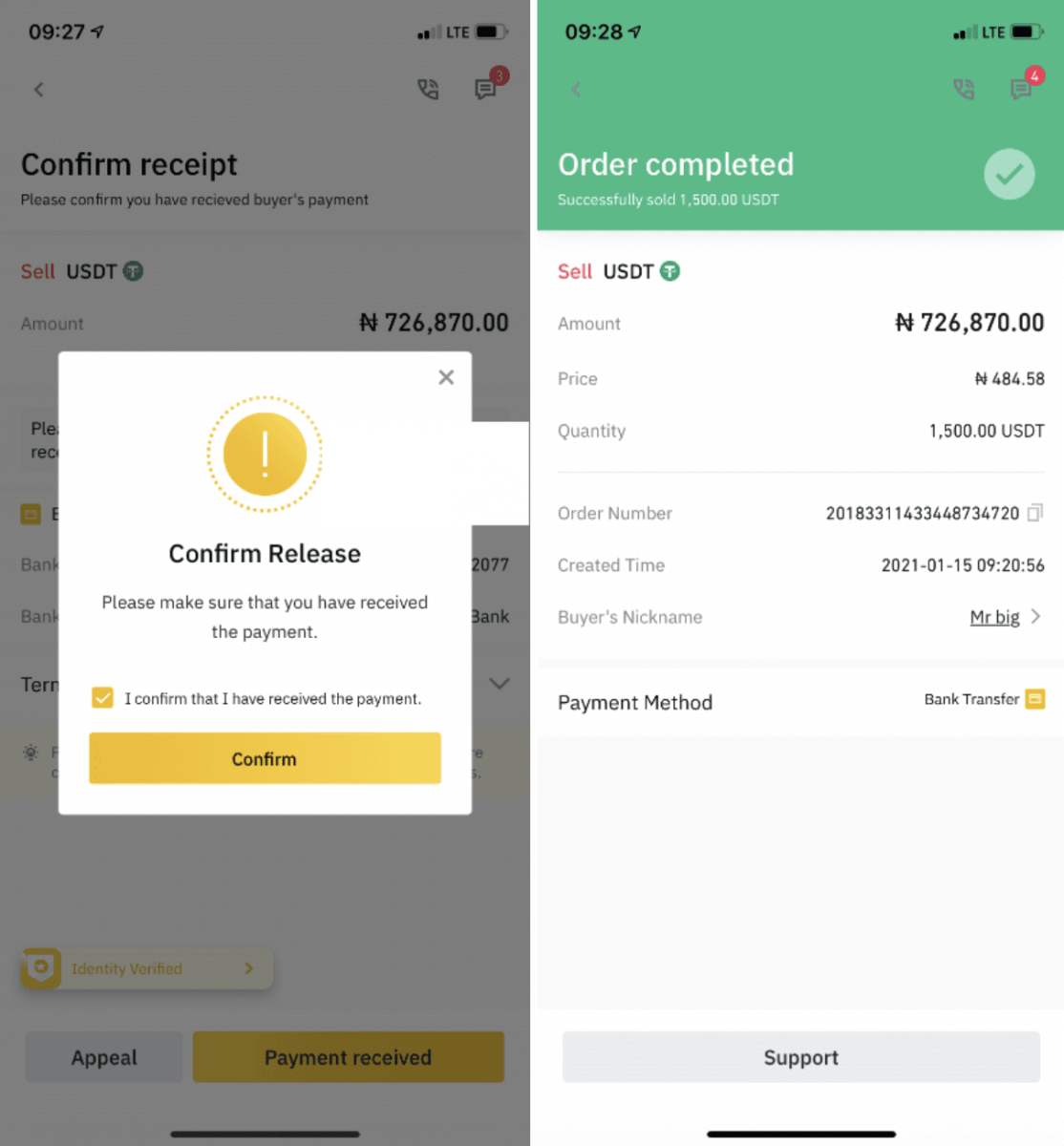
Bemærk:
Hvis du har problemer i transaktionsprocessen, kan du kontakte køberen ved hjælp af chatvinduet øverst til højre på siden, eller du kan klikke på " Appel ", og vores kundeserviceteam vil hjælpe dig med at behandle ordren.
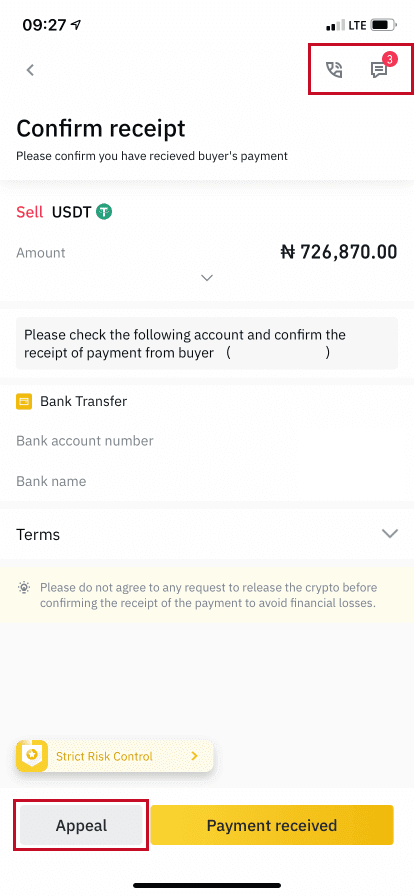
Ofte stillede spørgsmål (FAQ)
Hvorfor er min tilbagetrækning ankommet nu?
Jeg har foretaget en hævning fra Binance til en anden børs/pung, men jeg har ikke modtaget mine penge endnu. Hvorfor?Overførsel af penge fra din Binance-konto til en anden børs eller tegnebog involverer tre trin:
- Udbetalingsanmodning på Binance
- Blockchain netværk bekræftelse
- Indskud på den tilsvarende platform
Normalt vil et TxID (Transaction ID) blive genereret inden for 30-60 minutter, hvilket indikerer, at Binance har udsendt tilbagetrækningstransaktionen.
Det kan dog stadig tage noget tid for den pågældende transaktion at blive bekræftet, og endnu længere tid for pengene at blive krediteret i destinations-pungen. Mængden af nødvendige netværksbekræftelser varierer for forskellige blockchains.
For eksempel:
- Bitcoin-transaktioner verificeres, at din BTC er indsat på din tilsvarende konto efter at have nået 1 netværksbekræftelse.
- Dine aktiver fryses midlertidigt, indtil den underliggende indbetalingstransaktion når 2 netværksbekræftelser.
Bemærk :
- Hvis blockchain explorer viser, at transaktionen ikke er bekræftet, skal du vente på, at bekræftelsesprocessen er afsluttet. Dette varierer afhængigt af blockchain-netværket.
- Hvis blockchain explorer viser, at transaktionen allerede er bekræftet, betyder det, at dine penge er blevet sendt ud med succes, og vi er ikke i stand til at yde yderligere assistance i denne sag. Du skal kontakte ejeren/supportteamet på destinationsadressen for at søge yderligere hjælp.
- Hvis TxID'et ikke er blevet genereret 6 timer efter, at du har klikket på bekræftelsesknappen fra e-mail-beskeden, bedes du kontakte vores kundesupport for at få hjælp og vedhæft skærmbilledet af tilbagetrækningshistorikken af den relevante transaktion. Sørg for, at du har angivet ovenstående oplysninger, så kundeserviceagenten kan hjælpe dig rettidigt.
Hvordan kontrollerer jeg transaktionsstatus på blockchain?
Log ind på Binance, og klik på [Wallet]-[Overview]-[Transaction history] for at finde dine cryptocurrency-tilbagetrækningsregistre.
Hvis [Status] viser, at transaktionen "behandles", vent venligst på, at bekræftelsesprocessen er fuldført.
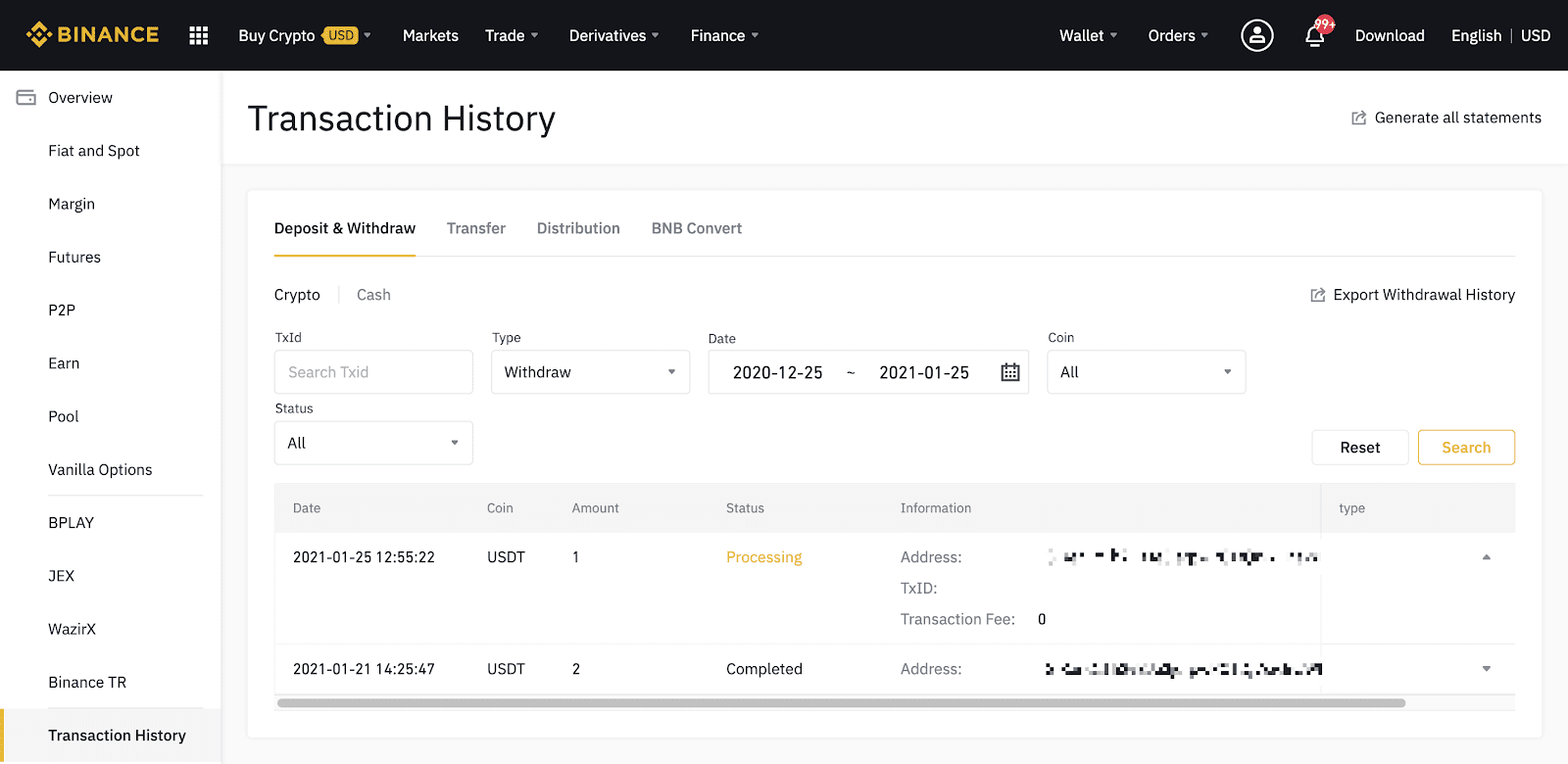
Hvis [Status] viser, at transaktionen er "fuldført", kan du klikke på [TxID] for at kontrollere transaktionsdetaljerne i en blokudforsker.
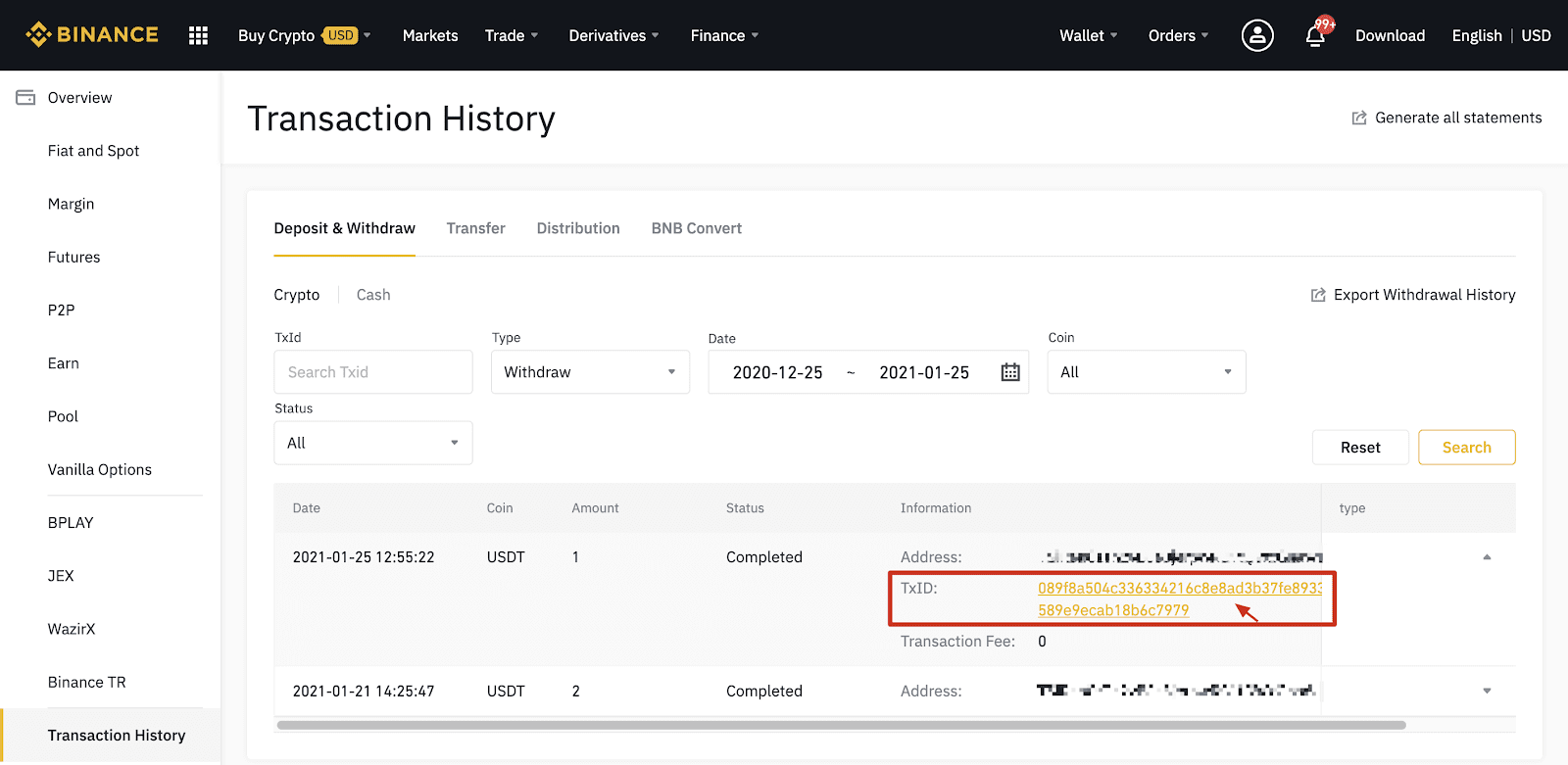
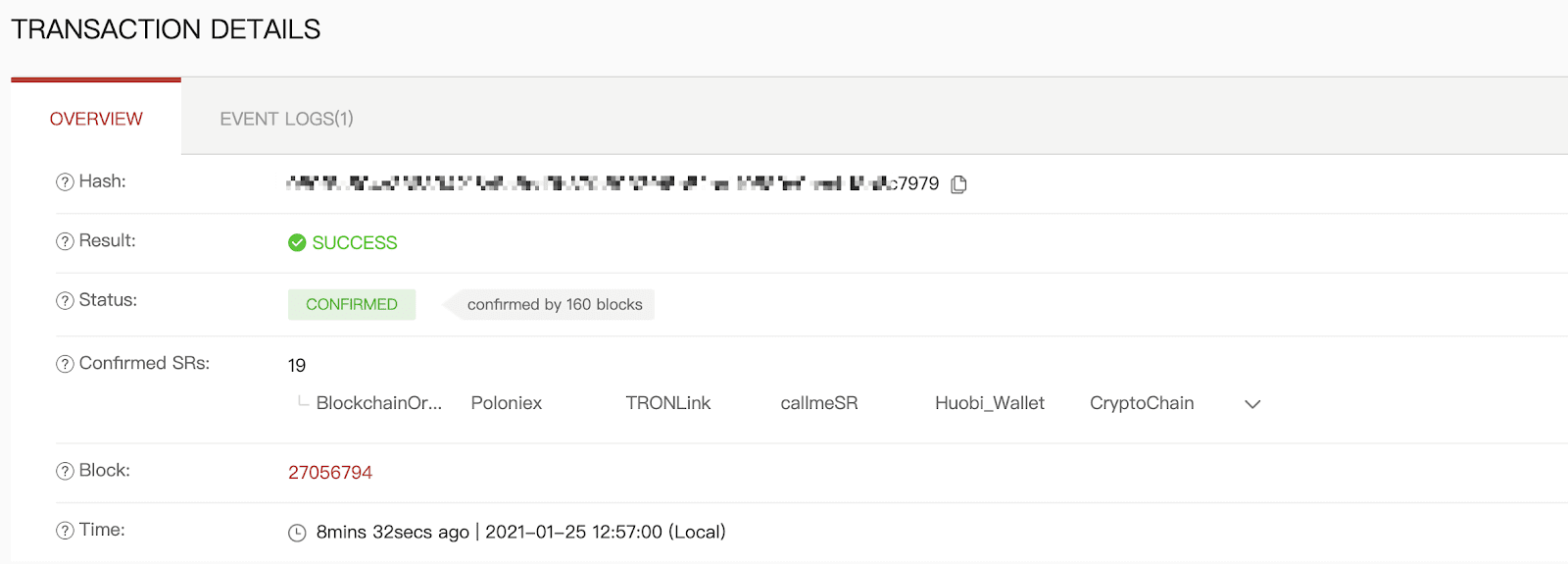
Tilbagetrækning til en forkert adresse
Vores system starter tilbagetrækningsprocessen, så snart du klikker på [Send] efter at have bestået sikkerhedsbekræftelsen. E-mails med bekræftelse af tilbagetrækning kan identificeres ved deres emnelinjer, der starter med: "[Binance] Udbetaling anmodet fra...".

Hvis du ved en fejl har hævet penge til den forkerte adresse, er vi ikke i stand til at finde modtageren af dine penge og give dig yderligere hjælp. Hvis du ved en fejl har sendt dine mønter til en forkert adresse, og du kender ejeren af denne adresse, anbefaler vi, at du kontakter den pågældende platforms kundesupport.
Er de tilbud, jeg ser på P2P-udveksling, leveret af Binance?
De tilbud, du ser på P2P-tilbudslisten, tilbydes ikke af Binance. Binance fungerer som en platform til at lette handelen, men tilbuddene leveres af brugere på individuel basis.
Hvordan er jeg beskyttet som P2P-handler?
Alle online handler er beskyttet af escrow. Når en annonce sendes, reserveres mængden af krypto til annoncen automatisk fra sælgers p2p-pung. Det betyder, at hvis sælgeren stikker af med dine penge og ikke frigiver din krypto, kan vores kundesupport frigive kryptoen til dig fra de reserverede midler.
Hvis du sælger, skal du aldrig frigive fonden, før du bekræfter, at du har modtaget penge fra køberen. Vær opmærksom på, at nogle af de betalingsmetoder, køber bruger ikke er øjeblikkelige og kan risikere at blive ringet op.



